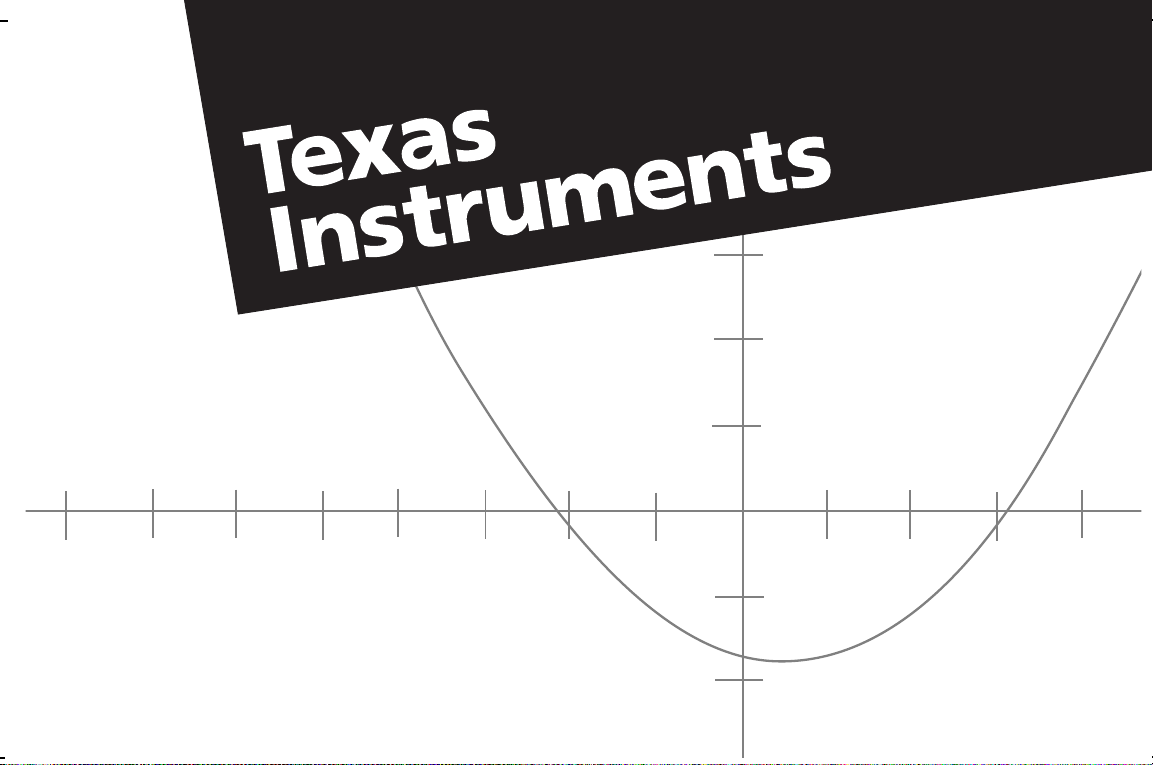
TI-86 Svenska
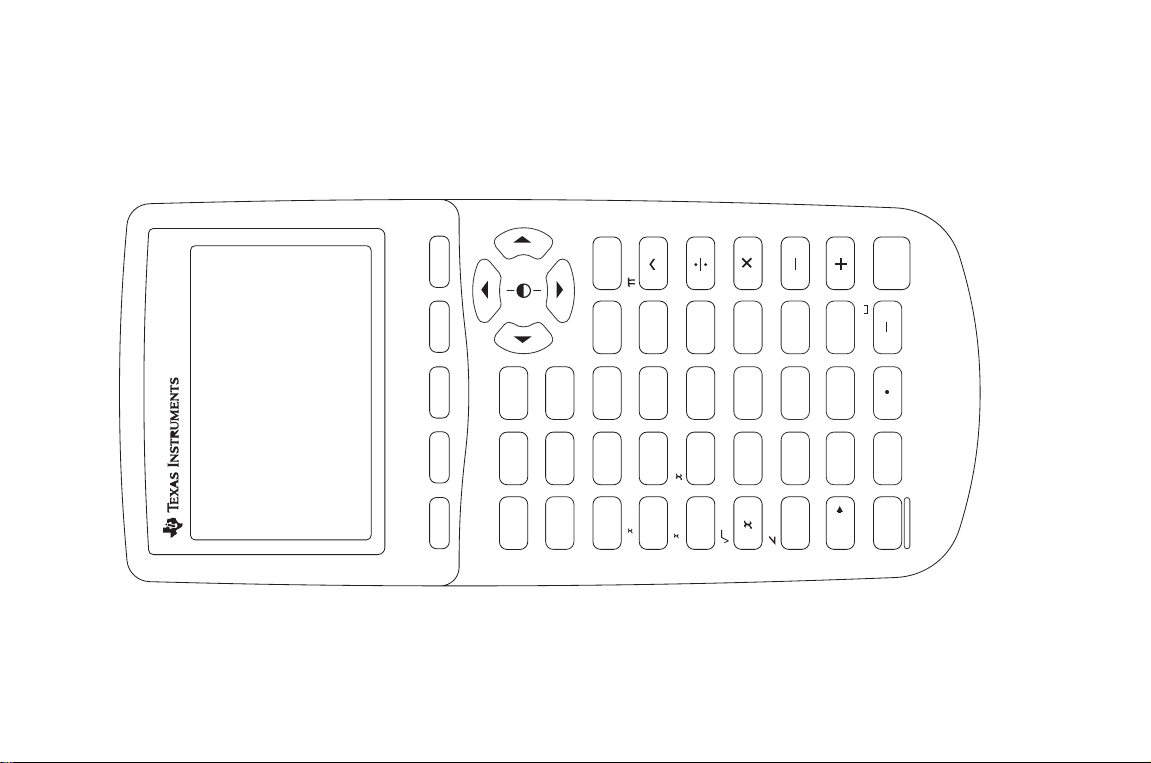
J
E
TI 86
M4 M5
M3
F1 F2 F3 F4 F5
M1 M2
MODE
QUIT
MORE
EXIT
2nd
INS
x
LINK
alpha
DEL
x-VAR
ALPHA
CLEAR
D
1
-
CUSTOM
TAN
CATLG-VARS
C
1
-
PRGM
COSSIN
1
-
SIMULT
AB
GRAPH TABLE
10
SOLVER POLY
CALC
I
(
TAN
H
(
COS
[]
G
EE
SIN
1
-
F
LN
LOG
e
T
O
LIST
MATH
S
N
65
STRNG
CPLX
R
M
89
CONV
VECTR
L
Q
7
2
4
CONS
P
,
MATRX
K
X
ENTER
ENTRY
STAT
(
3
(
ANS
VW
Z
2
:
U
Y
0
1
BASE TES MEM
CHAR
=
O
ON
ST
RCL
OFF
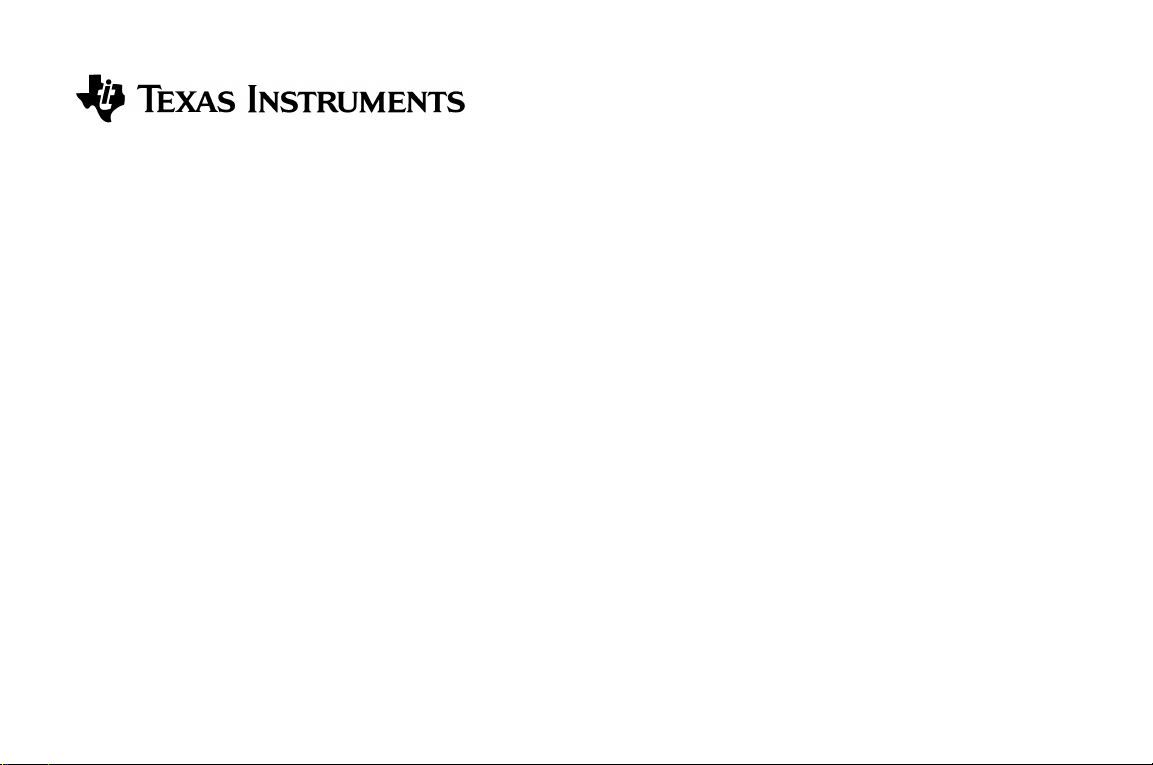
TI-86
Ett särskilt tack till:
Ray Barton Olympus High School, Salt Lake City, UT
John Cruthirds University of South Alabama, Mobile, AL
Fred Dodd University of South Alabama, Mobile, AL
Sally Fischbeck Rochester Institute of Technology, Rochester, NY
David Hertling Georgia Institute of Technology, Atlanta, GA
Millie Johnson Western Washington University, Bellingham, WA
Dennis Pence Western Michigan University, Kalamazoo, MI
Thomas Read Western Washington University, Bellingham, WA
Michael Schneider Belleville Area College, Belleville, IL
Bert K. Waits The Ohio State University, Columbus, OH
Medarbetare på Texas Instrument:
Randy Ahlfinger, Chris Alley, Rob Egemo, Susan Gullord, Doug Harnish, Eric Ho, Darrell Johnson, Carter
Johnston, Paul Leighton, Stuart Manning, Nelah McComsey, Pat Milheron, Charley Scarborough, Jan Stevens,
Robert Whisenhunt, Gary Wicker
Copyright © 1997 av Texas Instruments Incorporated.
IBM är ett registrerat varumärke som tillhör International Business Machines CorporationMacintosh är ett registrerat varumärke som tillhör Apple Computer, Inc.
GRAFRITANDE RÄKNARE
varumärke som tillhör Texas Instruments Incorporated.
è
HANDBOK
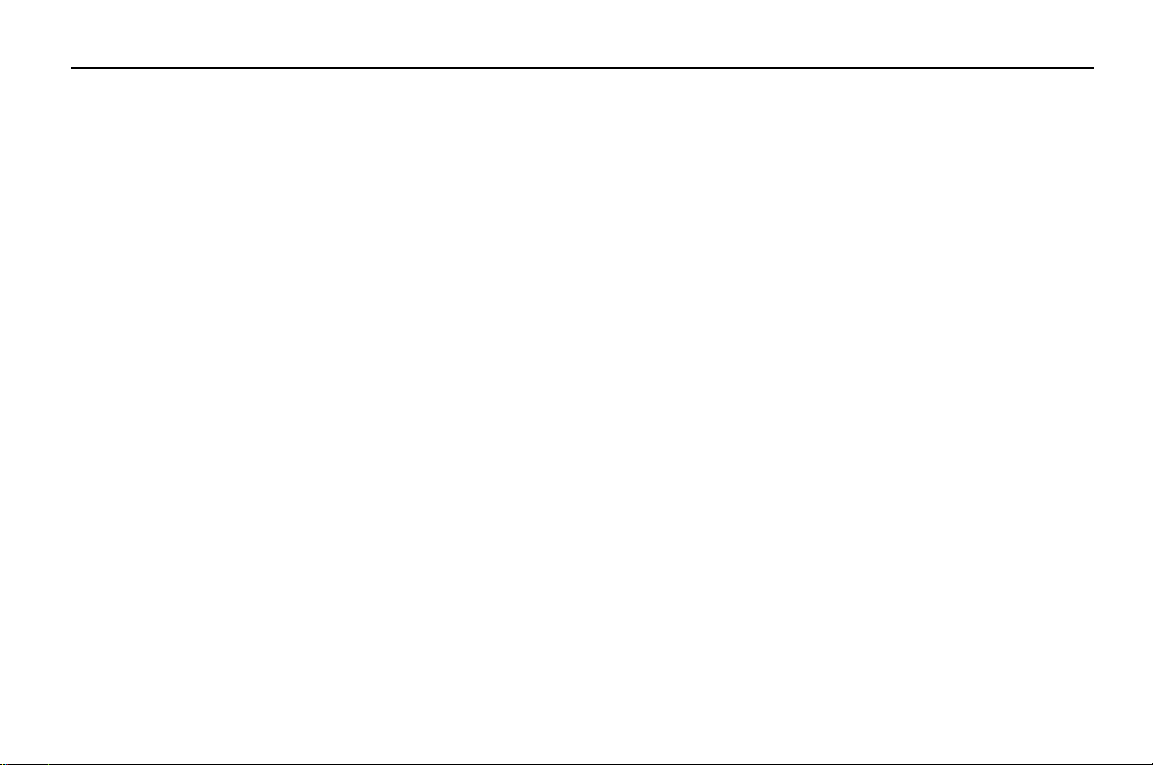
II
Viktigt
Texas Instruments lämnar ingen garanti, vare sig uttryckligen eller underförstått. Detta omfattar bland annat produktens
säljbarhet eller lämplighet för visst syfte, program- och dokumentation som tillhandahålles i "befintligt skick".
Inte i något fall skall Texas Instruments kunna hållas ansvarig för någon skada som uppstår i samband med inköp eller
användning av detta material oaktat om denna uppstår oförutsett, genom olycka i samband med eller till följd av annat.
Oavsett orsak till anspråk som ställs på Texas Instruments kommer inte ersättning att ges som överstiger inköpspriset för
denna produkt. Dessutom skall Texas Instruments hållas skadelöst i förhållande till krav eller anspråk som reses från
tredje man.
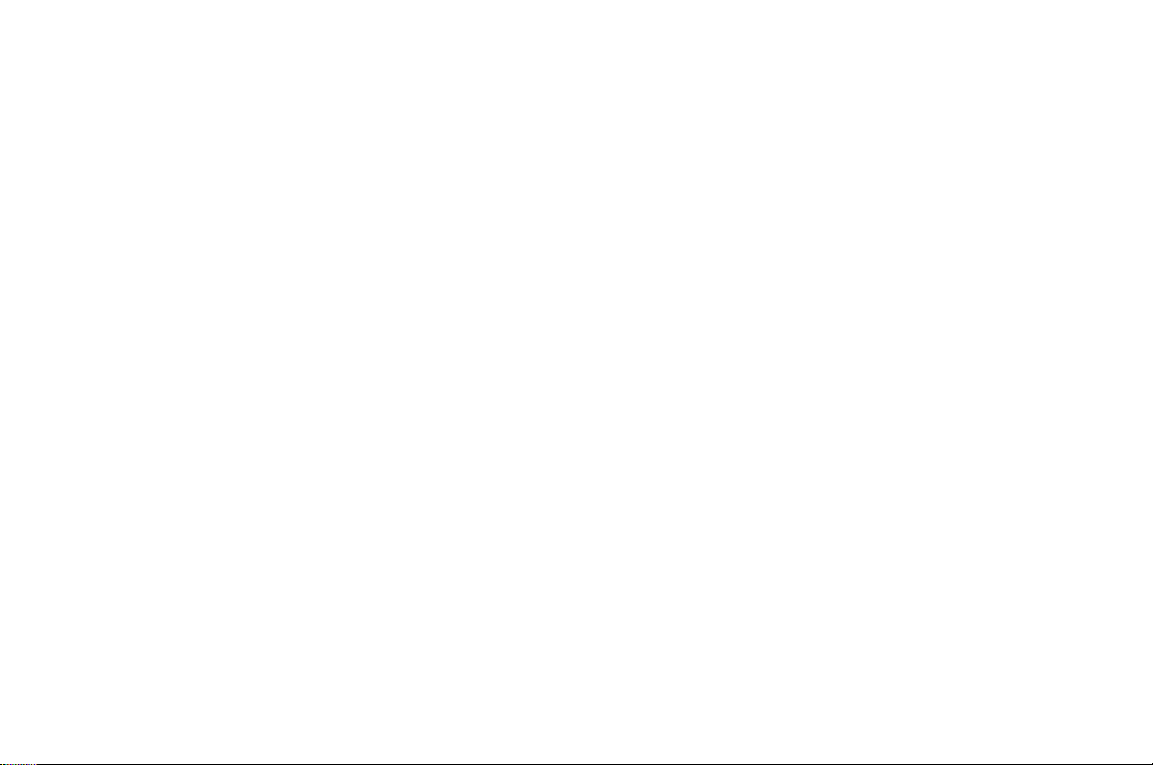
Innehåll
iii
TI-86 Snabbstart ..................................................................... 1
Innan du börjar använda din TI-86.................................................... 2
Sätta i AAA-batterierna ................................................................2
Sätta på och stänga av TI-86........................................................ 2
Justera kontrasten ........................................................................2
Återställa minne och standardinställningar.................................. 3
Utföra beräkningar i grundfönstret ...................................................3
Rita grafer av funktioner i graffönstret.............................................. 9
Kapitel 1: Använda TI-86...................................................... 15
Sätta in eller byta batterier.............................................................. 16
När batterierna behöver bytas.................................................... 16
Sätta på och stänga av TI-86 ..........................................................17
Justera kontrasten........................................................................... 17
Grundfönstret.................................................................................. 18
Visa inmatningar och resultat..................................................... 18
Mata in tal....................................................................................... 19
Mata in negativa tal ...................................................................19
Grundpotensform eller potensform med tretalig exponent ........20
Mata in komplexa tal.................................................................. 20
Mata in övriga tecken .....................................................................21
Sekundärknappen 2nd................................................................21
ALPHA-knappen.......................................................................... 21
Bokstavsläge för stora och små bokstäver..................................22
Vanliga markörer ........................................................................22
Pilknappar...................................................................................23
Infoga, ta bort och radera tecken ...............................................23
Mata in uttryck och instruktioner ....................................................24
Mata in ett uttryck......................................................................24
Använda funktioner i uttryck ......................................................25
Mata in en instruktion ................................................................25
Mata in funktioner, instruktioner och operatorer .......................25
Flera inmatningar efter varandra ................................................26
Aktivitetsindikator.......................................................................26
Avbryta en beräkning eller ritande av en graf.............................26
Felsökning .......................................................................................27
Åtgärda ett fel.............................................................................27
Använda tidigare inmatningar och resultat .....................................28
Hämta senaste inmatning...........................................................28
Hämta och redigera senaste inmatning ......................................28
Hämta tidigare inmatningar........................................................28
Hämta flera inmatningar.............................................................29
Radera ENTRY-minnet ................................................................29
Hämta senaste resultat...............................................................29
Använda Ans i en funktion..........................................................30
Lagra resultat i en variabel .........................................................30
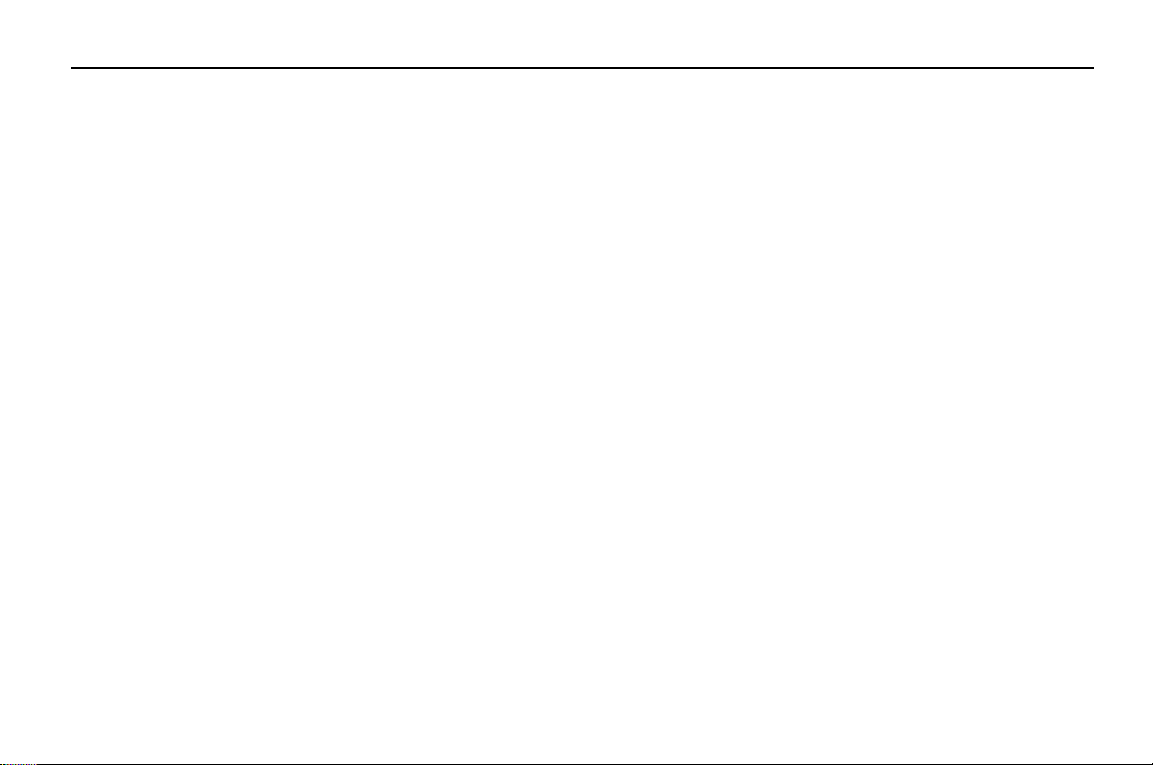
iv
Innehåll
Använda menyer i TI-86..................................................................30
Öppna en meny ..........................................................................30
Menyknappar.............................................................................. 32
Välja ett menyobjekt................................................................... 32
Stänga en meny..........................................................................33
Visa och ändra grundinställningar................................................... 34
Ändra en grundinställning .......................................................... 34
Kapitel 2: Variabler och tecken I CATALOG ....................... 37
CATALOG (katalogen) .....................................................................38
CUSTOM-menyn.............................................................................. 39
Mata in objekt i CUSTOM-menyn............................................... 39
Ta bort objekt i CUSTOM-menyn ................................................ 39
Lagra data i variabler ......................................................................40
Skapa en variabel .......................................................................40
Lagra ett värde i en variabel....................................................... 41
Lagra ett ej beräknat uttryck ......................................................41
Lagra ett resultat ........................................................................42
Kopiera ett variabelvärde ...........................................................42
Visa ett variabelvärde................................................................. 42
Hämta ett variabelvärde............................................................. 43
Variablers datatyper........................................................................ 43
CATLG-VARS-menyn (Katalogvariabler) .....................................43
Välja ett variabelnamn ...............................................................45
Ta bort en variabel...................................................................... 45
CHAR-menyn (Tecken)..................................................................... 45
CHAR MISC-menyn (Diverse)...................................................... 46
CHAR GREEK-menyn................................................................... 46
CHAR INTL-menyn (Internationell)..............................................46
Å, Ä, Ö och accenter ...................................................................46
Kapitel 3:
Operatorer för matematik, analys och relationer.............47
Knappar för matematiska funktioner...............................................48
MATH-menyn...................................................................................49
Menyn MATH NUM (Numeriska värden) ...................................49
MATH PROB-menyn (Sannolikheter) ..........................................50
MATH ANGLE-menyn..................................................................51
MATH HYP-menyn (Hyperbolisk).................................................51
MATH MISC-menyn (Diverse)......................................................52
Interpolations/Extrapolations editor ...........................................53
CALC-menyn (Analys)......................................................................54
TEST-menyn (Relationsoperatorer) ..................................................55
Använda relationsoperatorer i uttryck och instruktioner ............56
Kapitel 4:
Konstanter, Omvandlingar, Talbaser, Komplexa tal .........57
Använda inbyggda och användardefinierade konstanter ................58
CONS-menyn (Konstanter)..........................................................58
CONS BLTIN-menyn (Inbyggda konstanter) ................................58
Skapa eller ändra en användardefinierad konstant ....................59
Konstanteditorn ..........................................................................60
Mata in konstanter i ett uttryck ..................................................60
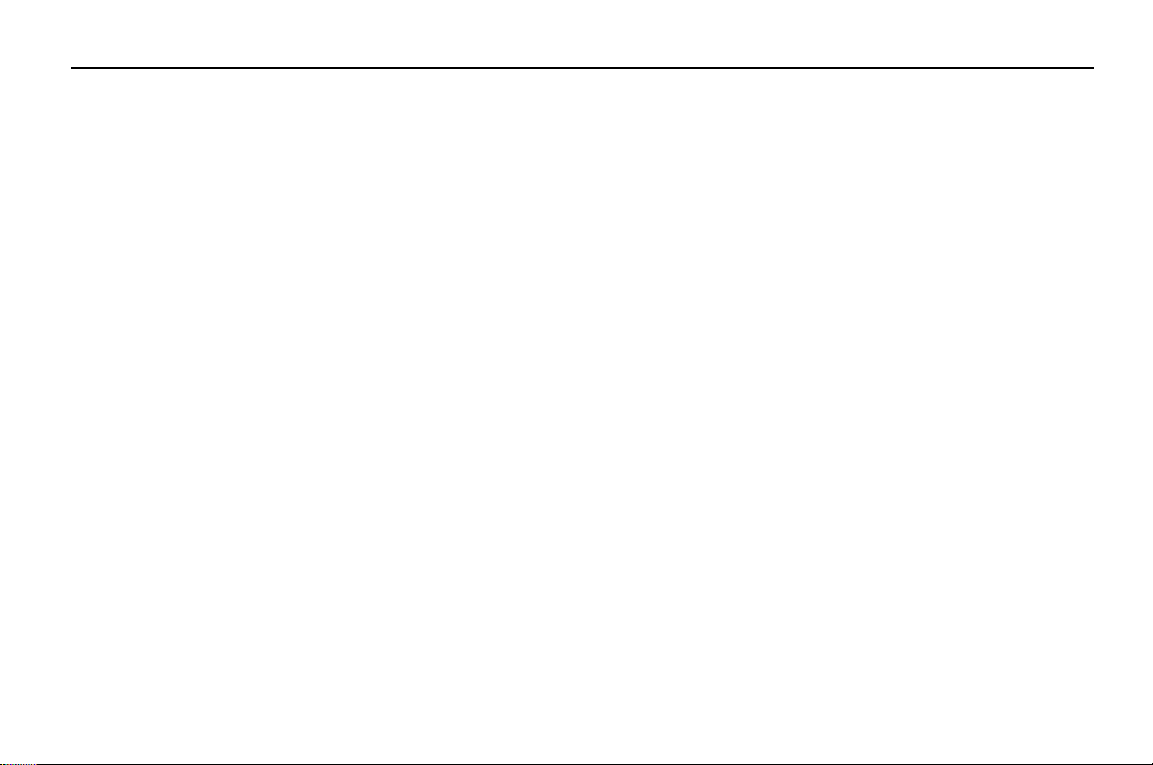
Innehåll
v
Omvandla måttenheter ...................................................................61
Omvandla en måttenhetet.......................................................... 61
CONV-menyn (Omvandlingar) ...................................................62
CONV LNGTH-menyn (Längd).....................................................62
CONV AREA-menyn.................................................................... 62
CONV VOL-menyn (Volym) .........................................................62
CONV TIME-menyn.....................................................................63
CONV TEMP-menyn (Temperatur) ..............................................63
CONV MASS-menyn.................................................................... 63
CONV FORCE-menyn ..................................................................63
CONV PRESS-menyn (Tryck) .......................................................64
CONV ENRGY-menyn (Energi) ....................................................64
CONV POWER-menyn................................................................. 64
CONV SPEED-menyn................................................................... 64
Omvandla en kvot ......................................................................64
Talbaser........................................................................................... 65
Områden för olika talbaser......................................................... 65
Ett- och tvåkomplement till binära tal........................................ 65
BASE-menyn (Tal) ...................................................................... 66
BASE Õ-Ú-menyn (Hexadecimala tecken) .................................. 66
Mata in hexadecimala tal........................................................... 66
BASE TYPE-menyn ...................................................................... 67
Ange talbas................................................................................. 67
BASE CONV-menyn (Omvandling).............................................. 67
BASE BOOL-menyn (Boolesk) .....................................................68
Resultat av Booleska operatorer................................................. 68
BASE BIT-menyn......................................................................... 69
Använda komplexa tal.....................................................................69
Komplexa tal i resultat................................................................70
Använda komplexa tal i uttryck ..................................................70
CPLX-menyn (Komplexa tal) .......................................................71
Kapitel 5: Grafer av funktioner y(x)....................................73
Definiera en graf..............................................................................74
Ställa in grafläge..............................................................................74
GRAPH-menyn.................................................................................75
Använda ekvationseditorn...............................................................76
Ekvationseditorns meny (GRAPH y(x)=) .....................................77
Mata in en funktion i ekvationseditorn.......................................77
Kommentarer om inmating av funktioner...................................78
Välja grafstilar.............................................................................79
Ställa in grafstilar i ekvationseditorn ..........................................80
Använda skuggmönster till att skilja funktioner åt.....................80
Visa och sätta på/stänga av statistikdiagram .............................81
Ställa in graffönstrets variabler........................................................81
Öppna fönstereditorn.................................................................. 82
Ändra inställning för en fönstervariabel......................................82
Ställa in noggrannhet för en graf med @x och @y.......................83
Ställa in grafformat..........................................................................83
Visa en graf......................................................................................85
Göra paus eller stoppa grafritandet............................................85
Modifiera en ritad graf................................................................ 85
Grafer av kurvskaror ................................................................... 86
SmartGraf....................................................................................86
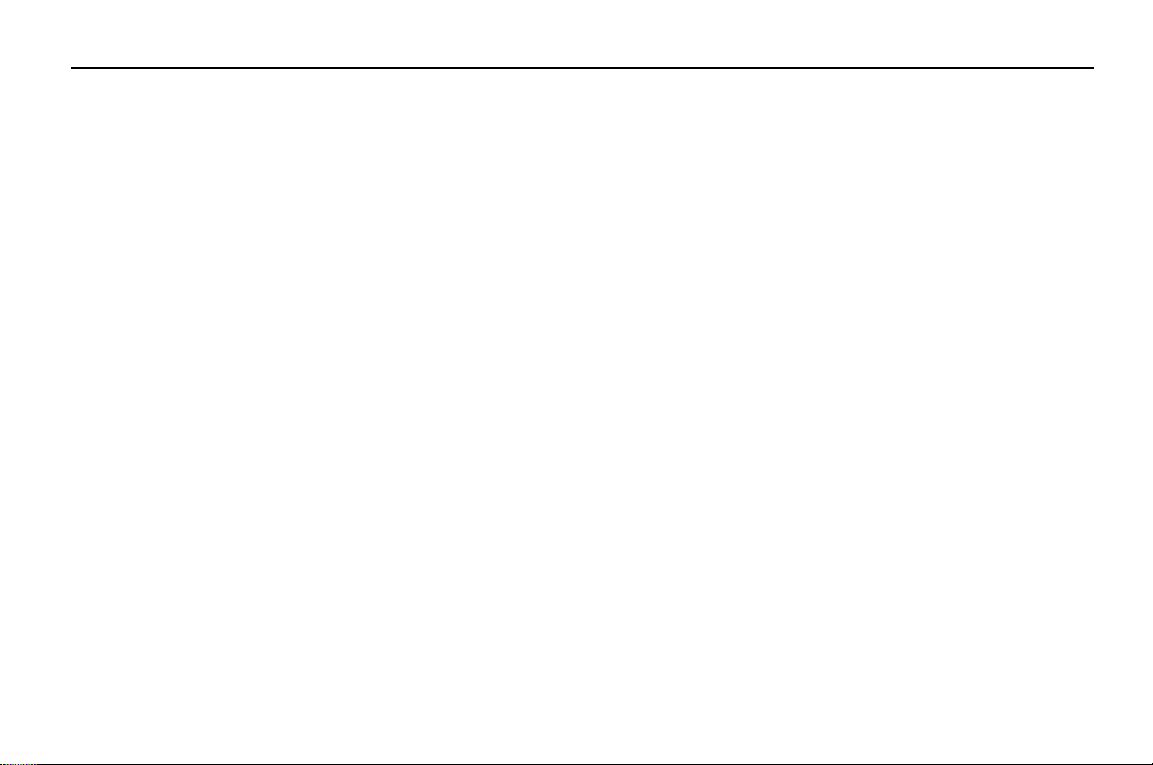
vi
Innehåll
Kapitel 6: Grafverktyg.......................................................... 87
Grafverktyg i TI-86 .......................................................................... 88
GRAPH-menyn ........................................................................... 88
Använda den fritt rörliga markören............................................ 89
Grafers noggrannhet ..................................................................89
Följa en graf ....................................................................................90
Ändra fönstervariabler medan du följer en funktion................... 90
Stoppa och återuppta följning .................................................... 91
Ändra storlek på graffönstret med ZOOM....................................... 91
GRAPH ZOOM-menyn................................................................. 91
Definiera en egen inzoomning.................................................... 93
Ställa in zoomfaktorer ................................................................93
Zooma in och zooma ut i en graf................................................ 93
Lagra och hämta Zoominställningar........................................... 95
Använda interaktiva matematiska funktioner................................. 95
GRAPH MATH-menyn................................................................. 96
Inställningar som påverkar GRAPH MATH-funktionerna............ 96
Använda ROOT, FMIN, FMAX eller INFLC................................... 97
Använda ‰f(x), DIST eller ARC..................................................... 98
Använda dy/dx eller TANLN........................................................99
Använda ISECT .........................................................................100
Använda YICPT......................................................................... 100
Beräkna funktionsvärde för givet x ...............................................101
Rita i en graf.................................................................................. 101
Innan du ritar i en graf.............................................................. 102
Lagra och hämta ritade bilder................................................... 102
Radera ritade bilder.................................................................. 103
GRAPH DRAW-menyn...............................................................103
Skugga ett område i grafen ......................................................104
Rita en linje...............................................................................105
Rita en vertikal eller horisontell linje.........................................106
Rita en cirkel.............................................................................106
Rita en funktion, tangent eller inversfunktion ..........................107
Rita punkter, linjer och kurvor på fri hand ................................107
Skriva in text i en graf...............................................................108
Sätta på eller stänga av punkter..............................................108
Kapitel 7: Tabeller ...............................................................109
Visa tabellen..................................................................................110
TABLE-menyn............................................................................110
Tabellen ....................................................................................110
Hitta i tabellen ..........................................................................111
Inställning av tabellen ...................................................................112
Visa och redigera ekvationer i tabellen..................................... 113
Radera tabellen .............................................................................113
Kapitel 8: Grafer av funktioner i polär form....................115
Inledning: Polära grafer.................................................................116
Definiera en polär graf...................................................................117
Likheter mellan olika graflägen i TI-86 .....................................117
Ställa in polärt grafläge ............................................................117
GRAPH-menyn ..........................................................................117
Öppna den polära ekvationseditorn..........................................118
Ställa in fönstervariablerna.......................................................118
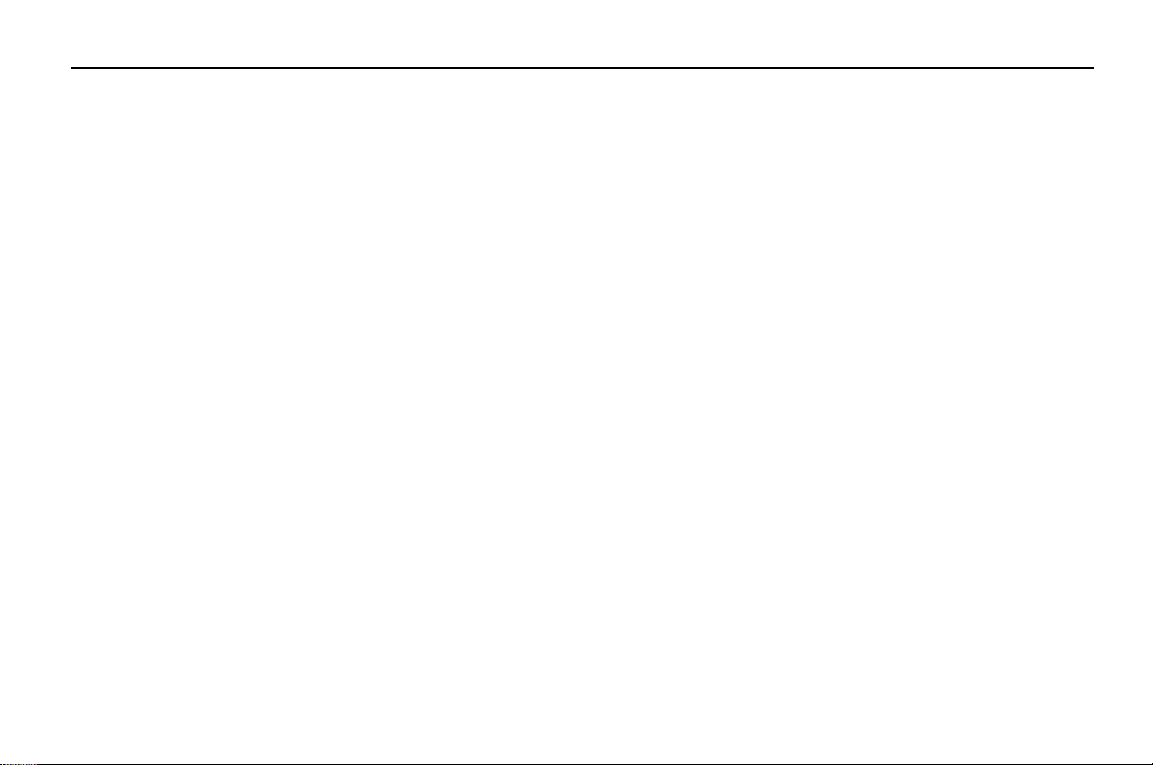
Innehåll
vii
Ställa in grafformat................................................................... 119
Visa grafen................................................................................ 119
Använda grafverktyg i polärt grafläge........................................... 119
Fritt rörlig markör .....................................................................119
Följa en polär funktion.............................................................. 120
Flytta följmarkören till ett q-värde............................................ 121
Använda Zoomfunktioner.........................................................121
GRAPH MATH-menyn............................................................... 122
Beräkna funktionsvärde för ett givet q.....................................122
Rita i en polär graf....................................................................122
Kapitel 9: Grafer av funktioner i parameterform ........... 123
Inledning: Parametriska grafer...................................................... 124
Definiera parametriska grafer........................................................ 125
Likheter mellan olika graflägen i TI-86.....................................125
Ställa in parametriskt grafläge ................................................. 126
GRAPH-menyn.......................................................................... 126
Öppna den parametriska ekvationseditorn............................... 126
Välja och välja bort en funktion i parameterform.....................127
Ta bort en funktion i parameterform ........................................ 127
Ställa in fönstervariablerna....................................................... 127
Ställa in grafformat................................................................... 128
Visa en graf............................................................................... 128
Använda grafverktyg i parametriskt grafläge................................128
Fritt rörlig markör .....................................................................128
Följa en funktion i parameterform............................................128
Flytta följmarkören till ett t värde............................................. 129
Använda zoomfunktioner .........................................................130
GRAPH MATH-menyn ...............................................................130
Beräkna funktionsvärde för ett givet t ......................................130
Rita i en parametrisk graf .........................................................130
Kapitel 10: Grafer till differentialekvationer...................131
Definiera en graf till en differentialekvation..................................132
Likheter mellan olika graflägen i TI-86 .....................................132
Ställa in grafläget för differentialekvationer .............................132
GRAPH-menyn ..........................................................................133
Ställa in grafformat...................................................................133
Öppna differentialekvationseditorn ..........................................134
Ställa in graffönstrets variabler.................................................135
Sätta begynnelsevillkor.............................................................136
Ställa in axlarna ........................................................................137
Tips för att rita grafet till differentialekvationer........................137
Den inbyggda fldPic-variabeln ..................................................138
Visa en graf...............................................................................138
Mata in och lösa differentialekvationer.........................................139
Grafer i SlpFld-format ...............................................................139
Transformation till system av förstaordningen..........................140
Rita en graf i DirFld-format .......................................................141
Rita grafer till ett ekvationssystem i FldOff-format...................142
Lösa en differentialekvation för ett visst värde.........................144
Använda grafverktyg i grafläget DifEq...........................................144
Fritt rörlig markör......................................................................144
Följa grafer till differentialekvationer........................................144
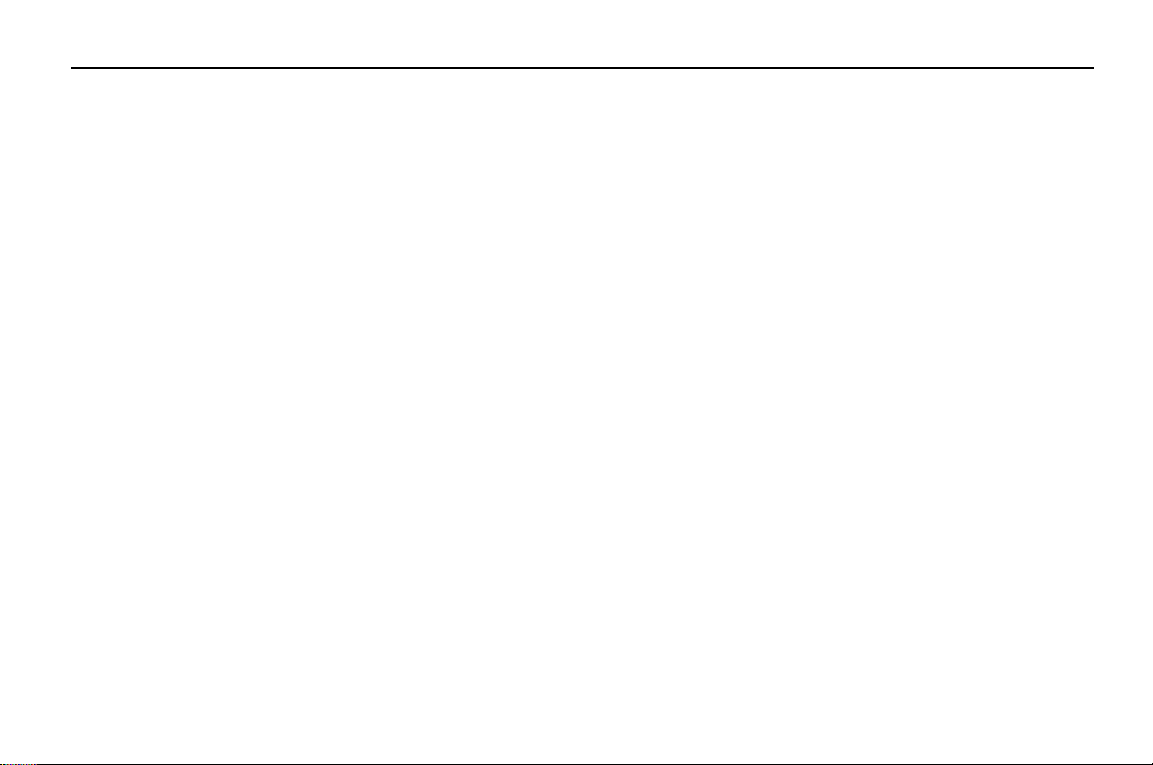
viii
Innehåll
Flytta följmarkören till ett t-värde............................................. 145
Rita i grafer av differentialekvationer....................................... 145
Rita en ekvation och lagra lösningarna i listor .........................145
Använda ZOOM-funktioner ......................................................147
Rita lösningar interaktivt med EXPLR .......................................148
Beräkna för ett givet t............................................................... 149
Kapitel 11: Listor................................................................. 151
Listor i TI-86.................................................................................. 152
LIST-menyn............................................................................... 152
LIST NAMES-menyn.................................................................. 153
Skapa, lagra och visa listor............................................................ 153
Mata in en lista direkt i ett uttryck ...........................................153
Lagra en listvariabel genom att lagra en lista........................... 154
Visa listelementen i en lista...................................................... 155
Visa eller använda enstaka listelement ....................................155
Lagra ett nytt värde i ett listelement ........................................ 156
Komplexa listelement ...............................................................156
Listeditorn .................................................................................... 157
Listeditorns meny...................................................................... 157
Skapa en lista i en namnlös kolumn......................................... 157
Infoga en lista i listeditorn........................................................ 158
Visa och redigera ett listelement ..............................................158
Ta bort element från en lista ....................................................159
Ta bort en lista från listeditorn .................................................159
LIST OPS-menyn (Operationer) ...................................................... 160
Använda matematiska funktioner med listor ................................162
Koppla en formel till en lista..........................................................162
Jämföra en kopplad lista med en vanlig lista............................163
Använda listeditorn till att koppla en formel ............................164
Använda listeditorn när listor med kopplade formler visas.......164
Utföra beräkningar med och visa kopplade formler..................165
Fel som uppstår med kopplade formler.....................................165
Koppla loss en formel från en listvariabel.................................166
Redigera ett element i lista som ingår i en kopplad formel ......166
Kapitel 12: Vektorer............................................................167
Skapa en vektor.............................................................................168
VECTR-menyn (Vektor) .............................................................169
VECTR NAMES-menyn ..............................................................169
Skapa en vektor i vektoreditorn................................................169
Vektoreditorns meny.................................................................170
Skapa en vektor i grundfönstret................................................170
Skapa en komplex vektor..........................................................171
Visa en vektor................................................................................171
Redigera vektordimension och -element .......................................172
Ta bort en vektor ...........................................................................172
Använda en vektor i ett uttryck .....................................................173
Använda matematiska funktioner med en vektor..................... 173
VECTR MATH-menyn ................................................................174
VECTR OPS-menyn (Operationer)..............................................175
VECTR CPLX-menyn (komplex) ................................................176
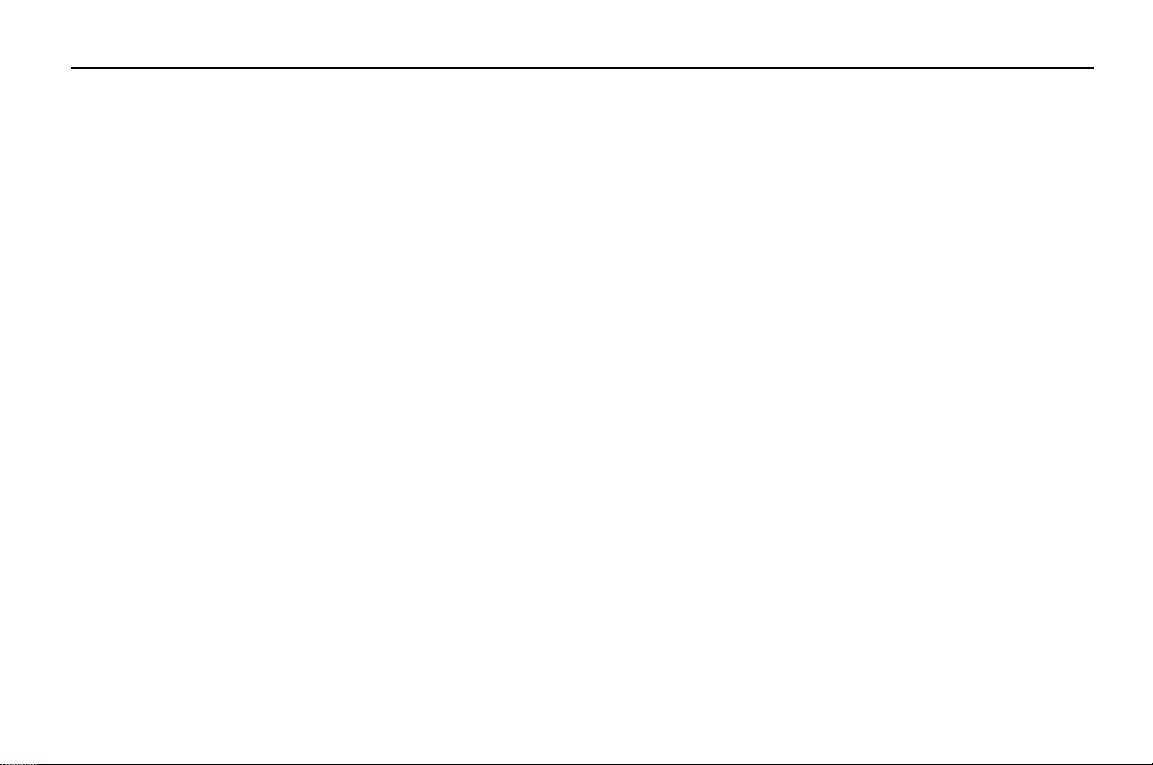
Innehåll
ix
Kapitel 13: Matriser............................................................ 177
Skapa matriser ..............................................................................178
MATRX-menyn (Matris) ............................................................ 178
MATRX NAMES-menyn ............................................................ 178
Skapa en matris i matriseditorn................................................178
Matriseditorns meny................................................................. 179
Skapa en matris i grundfönstret ...............................................180
Skapa en komplex matris .........................................................180
Visa matriselement, rader och undermatriser................................ 181
Redigera matrisdimension och -element....................................... 181
Ta bort en matris........................................................................... 182
Använda en matris i ett uttryck..................................................... 183
Använda matematiska funktioner med en matris..................... 183
MATRX MATH-menyn............................................................... 184
MATRX OPS-menyn (Operationer)............................................ 185
MATRX CPLX-menyn (Komplex ) ..............................................186
Kapitel 14: Statistik............................................................ 187
Statistiska analyser med TI-86 ......................................................188
Starta en statistisk analys.............................................................. 188
STAT-menyn (Statistik) ............................................................188
Mata in statistiska data................................................................. 189
STAT CALC menyn (Beräkningar).............................................. 189
Automatisk lagring av regressionsekvation..............................191
Resultat av en statistisk analys................................................. 191
STAT VARS-menyn (Statistikvariabler)......................................191
Plotta statistiska data.................................................................... 193
STAT PLOT-fönstret...................................................................194
STAT PLOT-menyn.....................................................................194
Ställa in ett statistikdiagram.....................................................195
Sätta på och stänga av statistikdiagram...................................195
Välja diagramtyp.......................................................................195
De olika diagramtyperna...........................................................196
STAT DRAW-menyn ....................................................................... 199
Statistiska prognoser .....................................................................199
Kapitel 15: Ekvationslösning..............................................201
Inledning: Ekvationslösaren...........................................................202
Mata in en ekvation i inmatningseditorn.......................................203
Ställa in den interaktiva lösningseditorn .......................................204
Mata in variabelvärden.............................................................204
Styra lösningen med gränser och en gissning...........................204
Redigera en ekvation ................................................................205
Lösa ut en obekant variabel ..........................................................206
Visa lösningen grafiskt ..................................................................206
Lösningsmenyn .........................................................................207
Grafverktyg i ekvationslösaren......................................................207
Ekvationslösarens ZOOM..........................................................208
Finna rötter till polynom ................................................................208
Mata in och lösa ett polynom ...................................................208
Lagra polynomkoefficient eller rot i en variabel........................209
Lösa ekvationssystem....................................................................210
Mata in ekvationssystemet.......................................................210
Lagra ekvationskoefficienter och resultat i variabler ................211
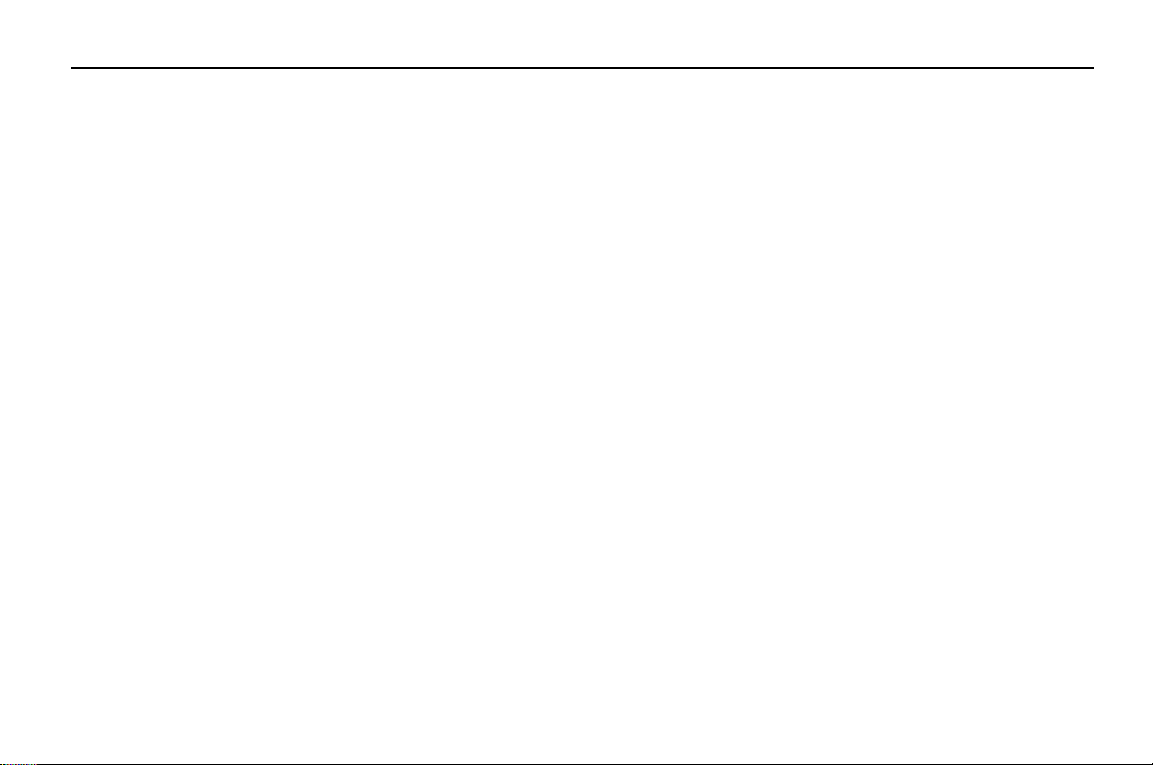
x
Innehåll
Kapitel 16: Programmering ............................................... 213
Skriva program till TI-86................................................................214
PRGM-menyn ........................................................................... 214
Skapa ett program med programeditorn ..................................214
Programeditorns meny ............................................................215
PRGM I/O -menyn (in-/utmatning)............................................215
PRGM CTL-menyn .................................................................... 217
Mata in programrader ..............................................................220
Programeditorns menyer och fönster........................................ 220
Hantera minne och radera program.......................................... 220
Köra program ................................................................................221
Exempel: Program..................................................................... 221
Avbryta ett program .................................................................222
Arbeta med program..................................................................... 223
Redigera program..................................................................... 223
Anropa ett program från ett annat program............................. 223
Kopiera ett program till ett annat program ..............................224
Använda lokala variabler i ett program.................................... 225
TI-86 knappkoder ..................................................................... 225
Hämta och köra assemblerprogram ..............................................226
Arbeta med strängar .....................................................................227
STRNG-menyn........................................................................... 227
Lagra strängar .........................................................................228
Kapitel 17: Minneshantering..............................................229
Kontrollera tillgängligt minne........................................................230
MEM-menyn (Minne)................................................................230
Kontrollera minnesanvändning ................................................230
Radera objekt från minnet.............................................................231
MEM DELET-menyn .................................................................231
Återställa TI-86..............................................................................232
MEM RESET-menyn ..................................................................232
ClrEnt (Radera inmatning) .......................................................232
Kapitel 18: TI-86 Link ..........................................................233
TI-86 Link ......................................................................................234
Koppla ihop två TI-86 ...............................................................234
Koppla en TI-85 till en TI-86.....................................................234
Koppla en TI-86 med ett CBL- eller CBR-system.......................234
Koppla en TI-86 med en PC eller Macintosh.............................235
Hämta program från Internet....................................................235
Ansluta TI-86 till andra enheter................................................235
LINK-menyn ..............................................................................236
Välja data som ska skickas............................................................236
LINK SEND-menyn.....................................................................236
Starta en säkerhetskopiering ....................................................237
Välja de variabler som ska skickas............................................238
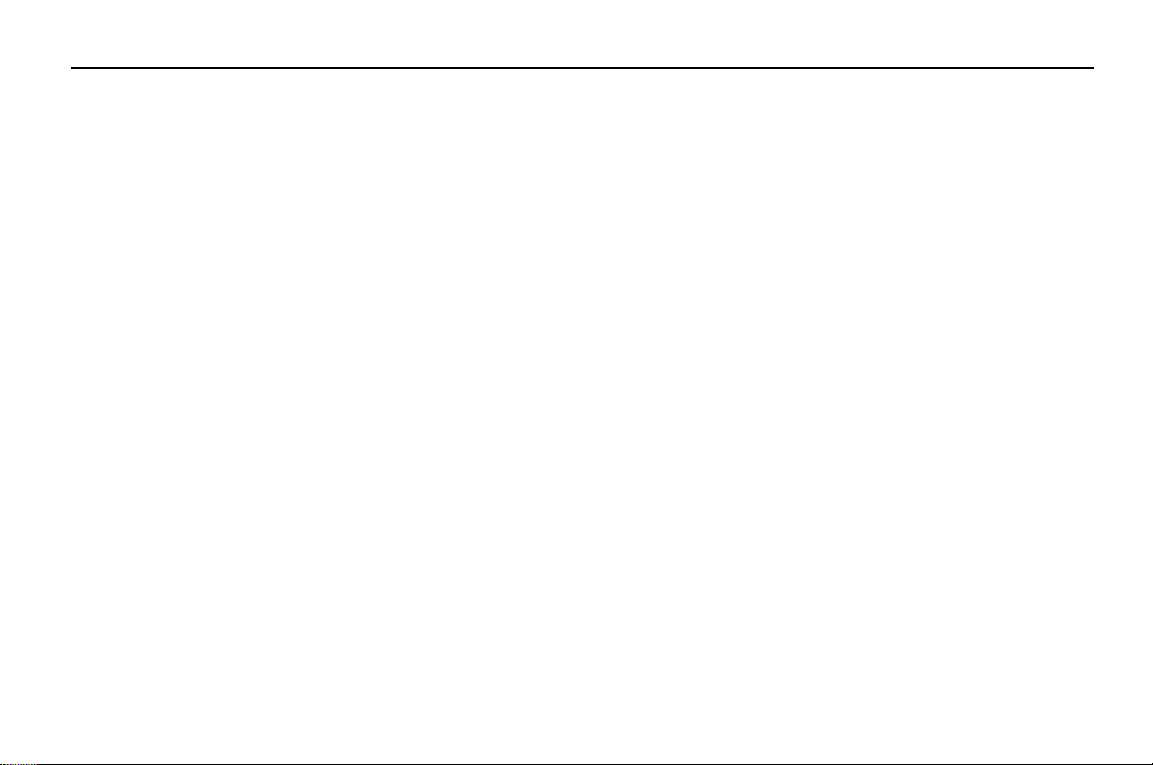
Innehåll
xi
SEND WIND-fönstret (Fönstervariabler)....................................238
Skicka variabler till en TI-85 ..................................................... 239
LINK SND85-menyn (Skicka data till TI-85) ..............................239
Förbereda mottagande enhet........................................................ 240
Skicka data....................................................................................240
Ta emot data................................................................................. 241
Överföra kopior till flera enheter ..............................................242
Överföringsfel ........................................................................... 242
Otillräckligt minne i mottagaren............................................... 242
Kapitel 19: Tillämpningar................................................... 243
Använda matematiska funktioner med matriser........................... 244
Beräkna arean mellan kurvor ........................................................ 245
Differentialkalkylens huvudsats..................................................... 246
Elektriska kretsar........................................................................... 247
Program: Sierpinski triangeln ........................................................249
Program: Taylorserie ..................................................................... 250
Karakteristiska polynom och egenvärden...................................... 252
Konvergens av en potensserie....................................................... 255
Vattentank .................................................................................... 256
Predator/Byte-modellen................................................................. 258
Kapitel 20: Snabbreferenser.............................................. 261
Hitta snabbt................................................................................... 262
Grafritning ................................................................................ 262
Listor......................................................................................... 262
Algebra och analys ...................................................................263
Matriser ....................................................................................264
Programmering .........................................................................264
Statistik.....................................................................................264
Strängar ....................................................................................265
Vektorer ....................................................................................265
Funktionerna i bokstavsordning ....................................................266
Bilaga....................................................................................379
TI-86 Menyträd..............................................................................380
Om du får problem ........................................................................392
Felmeddelanden ............................................................................392
Operativsystemet EOSé (Equation Operating System) .................397
Implicit multiplikation...............................................................398
Parenteser.................................................................................398
TOL (Toleranseditorn) ................................................................... 398
Noggrannhet vid beräkningar........................................................399
Service ...........................................................................................399
Service och allmän information.................................................399
Teknisk information .................................................................. 400
Internet och E-post....................................................................400
Snabbservice.............................................................................400
Skicka in en TI-86 på service.....................................................401
Garantiservice...........................................................................402
Service som inte täcks av garantin............................................402
Service och garanti för TI-produkter .............................................. 402
TI-produkter och service............................................................402
Service och garanti....................................................................402
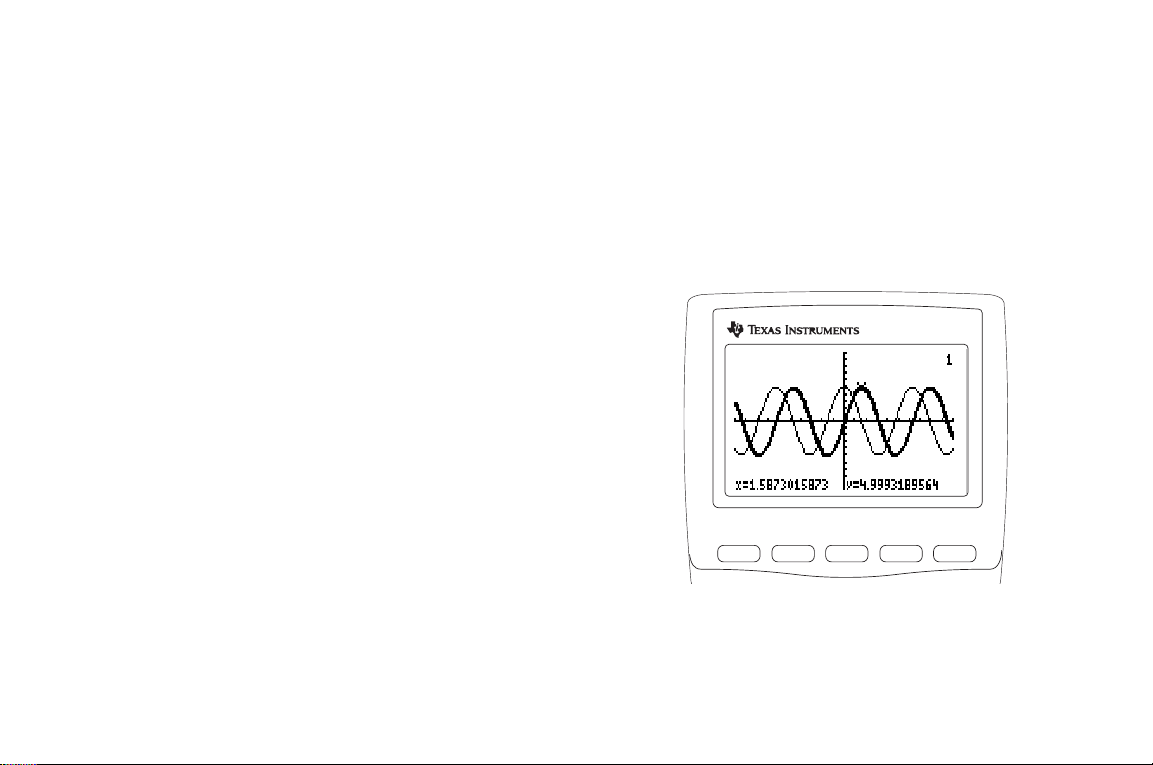
TI-86 Snabbstart
Innan du börjar använda din TI-86............................................. 2
Utföra beräkningar i grundfönstret............................................. 3
Rita grafer av funktioner i graffönstret....................................... 9
-
TI 86
M3
M1 M2
F1 F2 F3 F4 F5
M4 M5
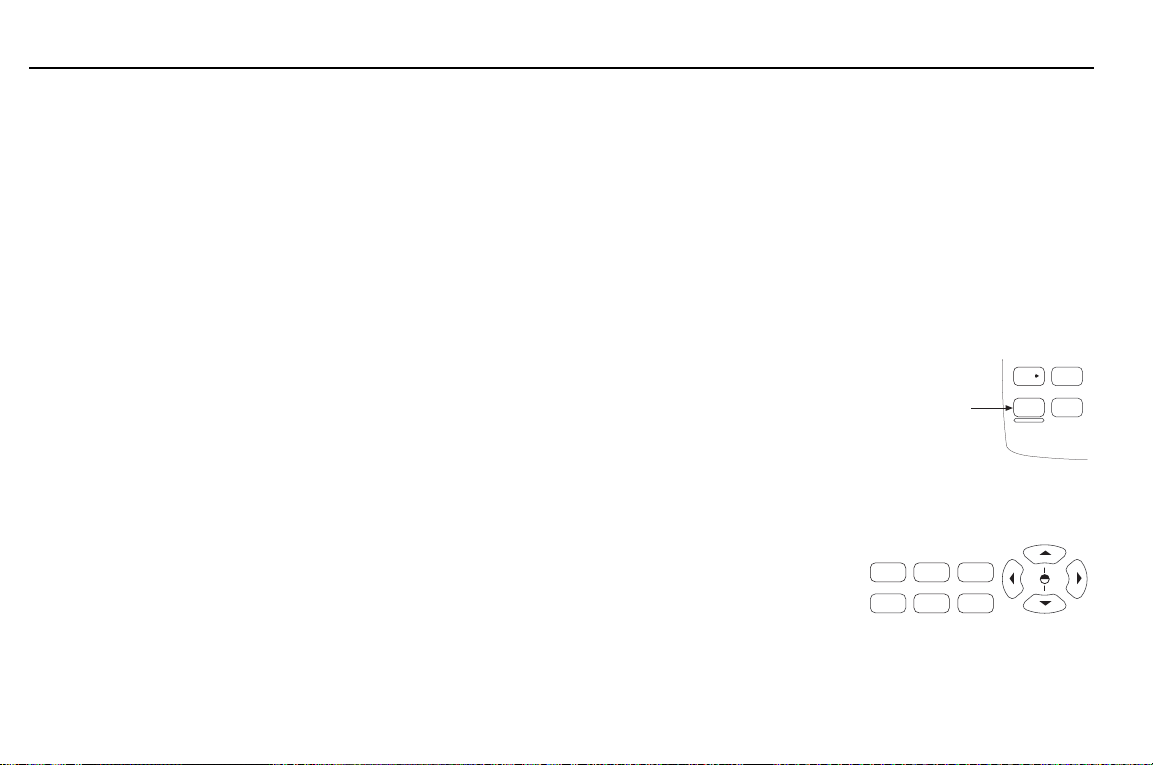
2
TI-86 Snabbstart
TI-86 stängs av automatiskt om
den varit inaktiv i ungefär fyra
minuter.
Om du släpper
$
eller # under
kontraständringen måste du åter
trycka på
-
för att kunna
fortsätta.
Innan du börjar använda din TI-86
Kapitlet Snabbstart innehåller några korta exempel på vanliga funktioner hos TI-86. Innan du
kan börja måste batterierna sättas i, räknaren slås på, konstrasten justeras, minnet nollställas
och standardvärden ställas in. Detta beskrivs mer detaljerat i kapitel 1.
Sätta i AAA-batterierna
Fyra AAA-batterier medföljer TI-86. Ta batterierna ur förpackningen och sätt dem i batterifacket
på räknarens baksida. Sätt i batterierna enligt figuren (+ och
Sätta på och stänga av TI-86
Tryck på ^ (längst ner till vänster) för att sätta på TI-86. Markören ( Å )
blinkar då i fönstrets övre vänstra hörn. Om den inte syns måste du justera
kontrasten (se nedan).
Du stänger av räknaren genom att först trycka på - och sedan på ^. I
handboken används hakparenteser ( ã och ä ) i stället för knappsymbolerna
- och 1. För att exempelvis stänga av TI-86 trycker du på - .
Justera kontrasten
1 Tryck på den gula knappen -.
2 Håll knappen $ eller # (över eller under den halvfyllda cirkeln)
intryckt.
♦ Håll $ nertryckt för att få fönstret mörkare.
♦ Håll # nertryckt för att få fönstret ljusare.
) i facket.
N
alpha
ALPHA
=
RCL
BASE
ST
O
1
OFF
CHAR
ON
0
MODE
QUIT
EXIT
LINK
x-VAR
MORE
x
INS
DEL
2nd
U
Y
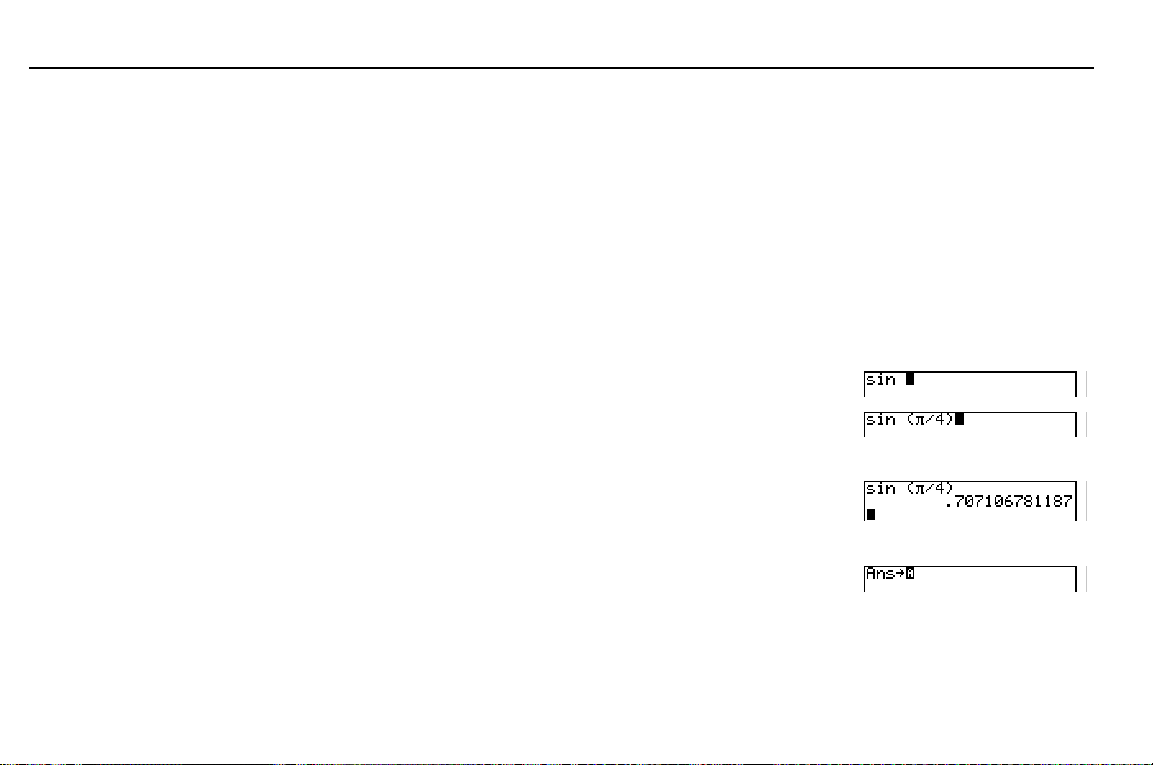
I boken uttrycks kombinationer a
v
och
-
hakparenteser
ordet ovanför den önskade
tangenten.
tangenter med
1
(
ã
och
ä
omkring
)
TI-86 Snabbstart
3
Återställa minne och standardinställningar
Du kan återställa minnet och alla standardinställningar genom att trycka på - ™ ( & ).
Meddelandena
Mem cleared
och
Defaults set
visas då i grundfönstret och bekräftar att minnet och
standardinställningar återställts. Eventuellt behöver du justera kontrasten efter återställningen.
Utföra beräkningar i grundfönstret
För att få fram figurerna i detta kapitel nollställer du först minnet och återställer
standardinställningarna. Innan du börjar trycker du på : för att radera fönstret (utom vid
senaste inmatning och heltalsdel) för att figurerna i handboken ska vara samma som de du ser
på din TI-86.
Beräkna sinus för ett tal
1
Mata in sinusfunktionen. (
:) =
Efter uträkning flyttas markören
automatiskt till nästa rad för
nästa inmatning.
När TI-86 beräknar värdet av ett
uttryck lagrar den automatiskt
resultatet i den inbyggda
variabeln
tidigare värde.
och ersätter ett
Ans
2
Mata in ett värde. Du kan mata även in ett
uttryck som beräknas ut när du trycker på
.
b
3
Beräkna uttrycket. Sinus för p/4 visas till höger
i fönstret.
Lagra senaste resultatet i en variabel
1
Sätt in symbolen
värde måste stå före
något, sätter TI-86 automatiskt in
fönstret före
¶
i fönstret. Eftersom ett
¶
och du inte matat in
¶
.
Ans
4
D - ~ F
E
b
(
)
:
X
i
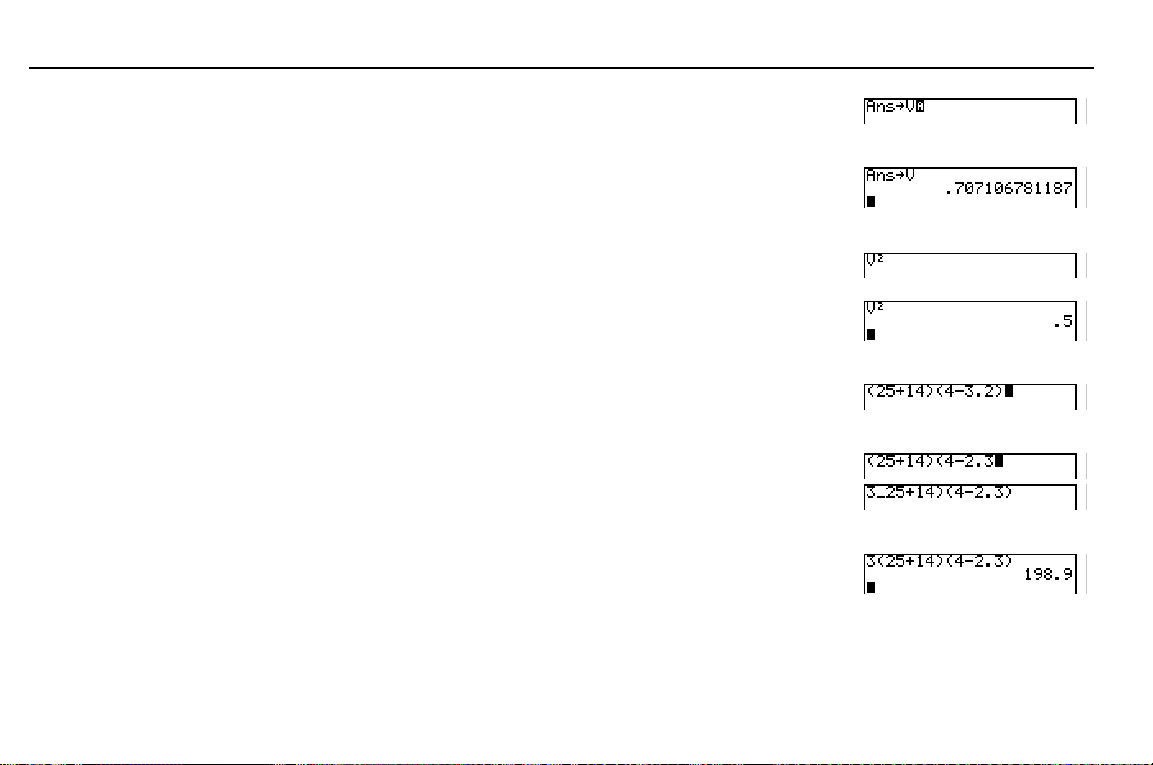
4
TI-86 Snabbstart
Använd ALPHA-knappen till att
mata in de bokstäver som står i
blått ovanför knapparna. I
exemplet trycker du på
skriva
.
V
Du behöver inte flytta markören
till radens slut för att beräkna
uttrycket.
Z
för att
2 Mata in namnet på den variabel där du vill
1ãVä
lagra det senaste resultatet. Bokstavsläget är
aktivt.
3 Lagra det senaste resultatet i en variabel. Det
b
lagrade värdet visas på nästa rad.
Använda en variabel i ett uttryck
1 Mata in och kvadrera variabeln. (:)
1 ãVä I
2 Beräkna. Värdet som lagrats till variabeln
b
V
kvadreras och visas.
Redigera ett uttryck
N
1 Mata in uttrycket
2 Ändra
3.2
till
(25+14)(4
. ! ! ! ! 2 "
2.3
3 Flytta markören till uttryckets början och sätt
.(:)
3.2)
D
\ 14 E
25
D
T 3 ` 2 E
4
- ! - p
in ett värde. Inmatningsmarkören blinkar
mellan
och 25.
3
4 Beräkna. Resultatet visas. b
3
3
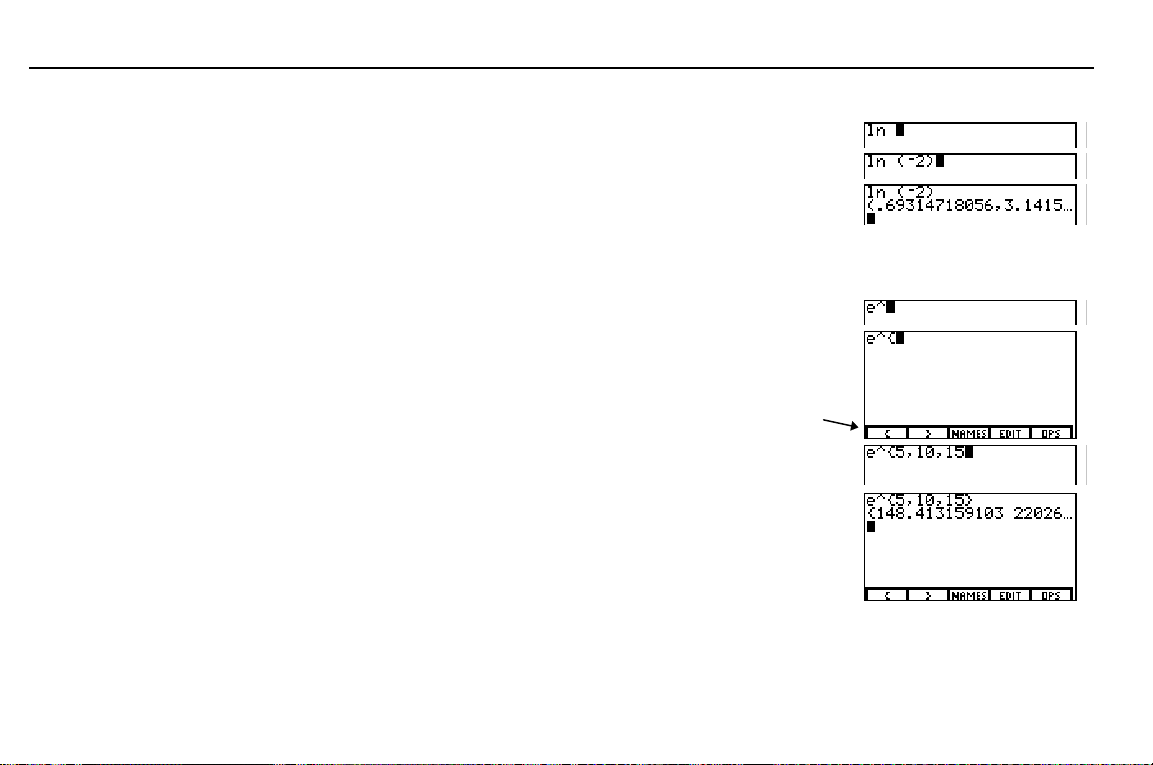
TI-86 Snabbstart
5
byter tecken, som i L2.
a
subtraherar, som i 5N2=3.
T
Tre prickar (...) visar att resultatet
fortsätter utanför fönstret.
Tre punkter visar att svaret
fortsätter utanför fönstret.
Visa ett komplext tal som resultat
1 Mata in funktionen naturlig logaritm. (:) B
2 Mata in ett negativt tal. D a 2 E
3 Beräkna. Resultatet visas som ett komplext
tal.
b (tryck på "
för att visa det som
inte syns i
fönstret)
Använda listor i funktioner
1 Mata in exponentialfunktionen. (:) - ‚
2 Öppna
), som markerar början på en lista i TI-86.
{
menyn och välj vänsterklammer (
LIST-
3 Mata in listelementen åtskilda av
- ”
&
LIST
P 10 P
5
-menyn
15
kommatecken.
4 Välj ( } ) i
menyn för att avsluta listan.
LIST-
'
5 Beräkna. Resultaten av konstanten e upphöjd
till 5, 10 och 15 ingår i listan.
b
(tryck på " för att
visa det som inte
syns i fönstret)
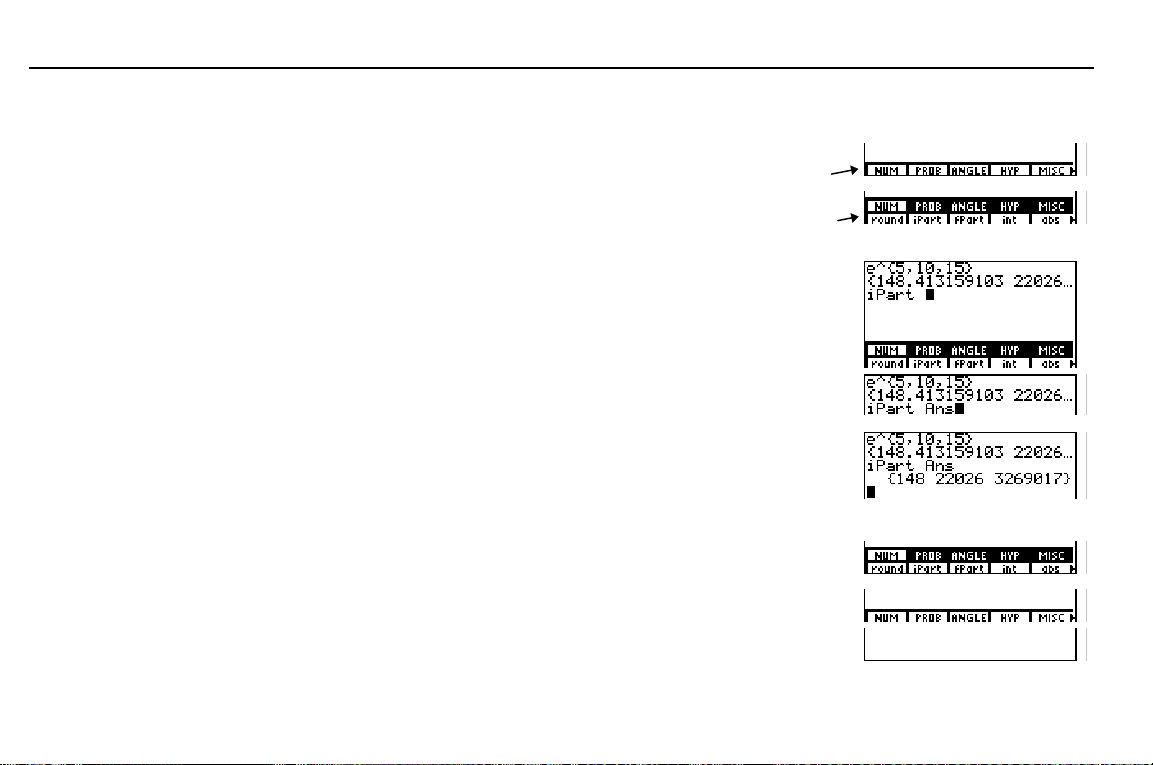
6
TI-86 Snabbstart
Visa heltalsdelar i en lista
är
-
- Œ
MATH
&
MATH NUM
'
-menyn
-menyn
1 Öppna
automatiskt
övningen).
2 Välj
3 Välj funktionen
NUM
MATH
markerad.
menyn.
inmatningen finns kvar i fönstret för att visa
hur
iPart
-menyn (
MATH
-menyn från den senaste
LIST
för att öppna
-menyn flyttas upp ett steg och
(heltalsdelen) i
iPart
sätts in i fönstret (senaste
iPart
verkar på föregående svar).
-menyn ersätter
MATH
MATH NUM
-menyn.
NUM
MATH
4 Sätt in
förra övningen lagras i
5 Visa heltalsdelen av resultatlistans element i
förra övningen
vid markören (resultatlistan från
Ans
).
Ans
Stänga en meny
1 I föregående exempel visades
menyerna
2 Ta bort
3 Ta bort
(- Π&).
MATH NUMMATH-
menyn från fönstret. .
menyn från fönstret. .
MATH-
och
- ¡
b (tryck på "
för att se mer)
MATH NUM-

Beräkna en kvadratrot
1 Sätt in kvadratrotstecknet i fönstret. (:) - ˆ
TI-86 Snabbstart
7
2 Mata in värdet du vill ta kvadratroten ur.
3 Beräkna uttrycket. Kvadratroten ur
144
Beräkna derivator
1 Öppna
2 Mata in ett uttryck (
variabeln (
3 Beräkna. Första derivatan av
på
för x-värdet 8 visas.
x
-menyn och välj
CALC
2
) med avseende på
x
) för ett visst värde på x (8).
x
.(:)
der1
2
med avseende
x
144
visas. b
- †
(
2 I P 2
P
E
8
b
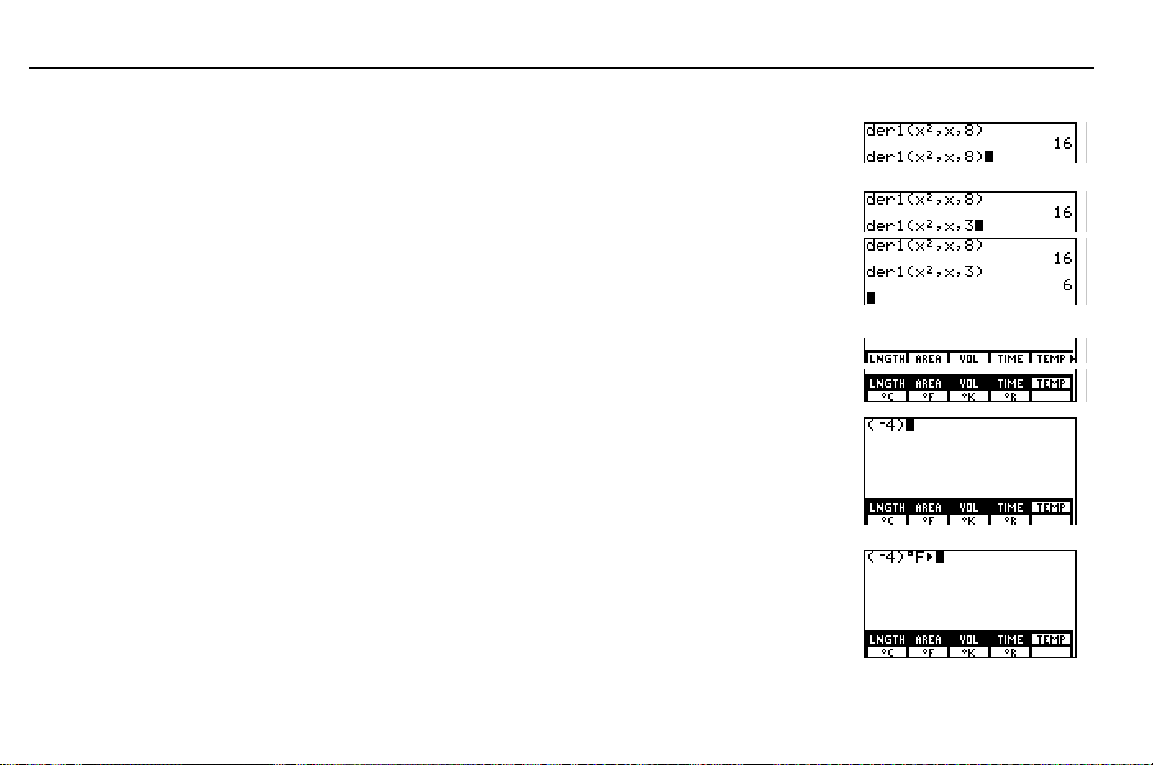
8
När du trycker på
TI-86 det inmatade uttrycket eller
instruktionen i det inbyggda
ENTRY
TI-86 Snabbstart
b
-minnet.
lagrar
Hämta, redigera och räkna om senaste inmatning
1 Hämta senaste inmatning från det föregående
- ¢
exemplet (senaste övningens resultat rensades
inte).
2 Redigera det hämtade uttrycket. ! !
3
Måttenheten skrivs inte manuellt.
Du behöver inte skriva ¡ för att
uttrycka grader.
3 Beräkna. Första derivatan av
på
för x-värdet 3 visas.
x
2
med avseende
x
Omvandla från grader Fahrenheit till grader Celsius
1 Öppna
2 Öppna
flyttas upp ett steg och
-menyn. (:) - ’
CONV
CONV TEMP
-menyn.
TEMP
-menyn
CONV
är markerad.
3 Ange temperaturen. Om den är negativ anges
den inom parenteser. Om du glömmer
parentesen i exemplet omvandlar TI-86 4
grader Fahrenheit till ca L15.5 grader Celsius.
Efter teckenbyte får du sedan 15.5 grader
Celsius.
¡
4 Välj
F
för Fahrenheit som den kända
måttenheten.
¡
F
och omvandlingssymbolen
( 4 ) visas efter temperaturen.
b
*
D a
'
E
4
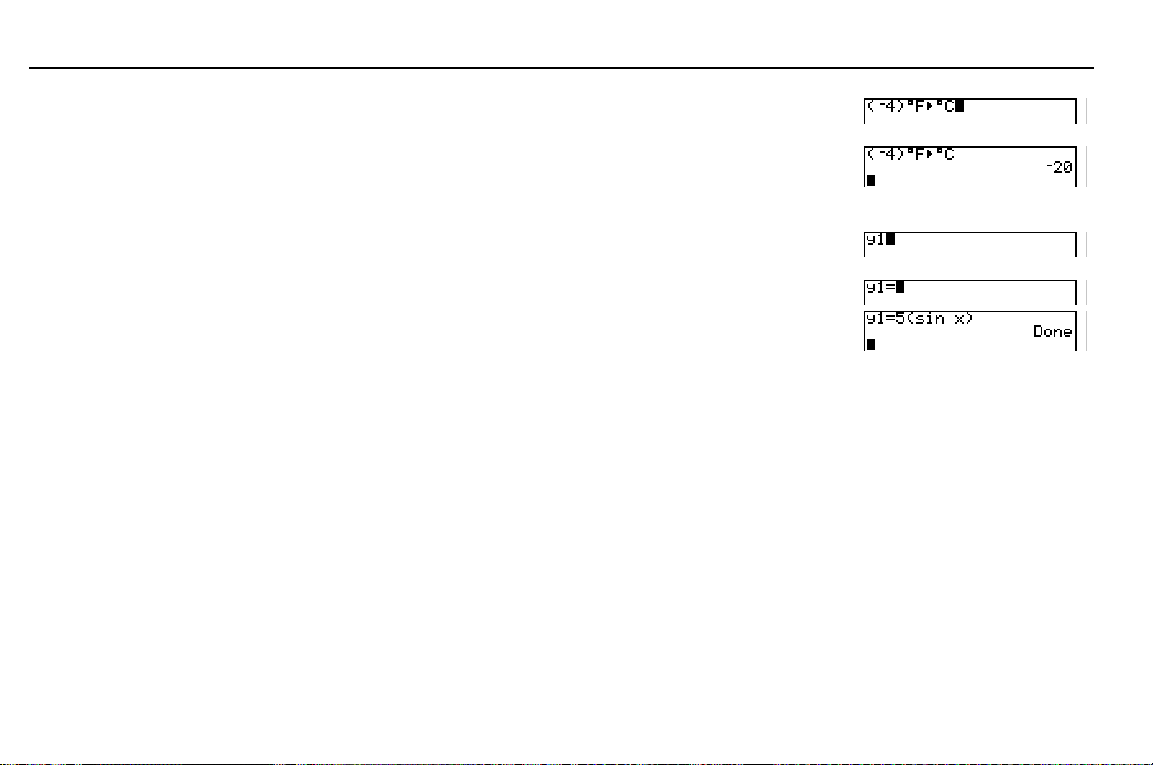
TI-86 Snabbstart
9
När du lagrar en
ekvationsvariabel med
du in ekvationsvariabeln först,
därefter
beräknade uttrycket. Ordningen
är den omvända jämfört med att
lagra de flesta andra variabler i
TI-86.
och sist det icke
=
matar
=
¡
5 Välj
6 Omvandla. Motsvarigheten i ¡C för L4¡F
C
för Celsius som den enhet du vill
omvandla till.
visas.
&
b
Lagra ett icke beräknat uttryck i en ekvationsvariabel
1 Mata in den inbyggda ekvationsvariabeln
.
y1
2 Mata in likhetstecknet (=). 1 ã= ä
3 Mata in ett uttryck med x som oberoende
variabel.
4 Lagra uttrycket.
(:) - n ãYä
D = 2 E
5
b
I nästa avsnitt visas hur man rita en graf av funktionerna
y1=5(sin x)
1
och
y2=5(cos x)
.
Rita grafer av funktioner i graffönstret
TI-86 kan rita fyra olika funktionstyper i graffönstret. För att rita en graf måste du lagra ett icke
beräknat uttryck i en inbyggd ekvationsvariabel.
Varje övning i det här avsnittet bygger på det föregående. Börja alltså här och arbeta dig igenom
avsnittet. Vi förutsätter dessutom att du fortsätta direkt från föregående avsnitt.
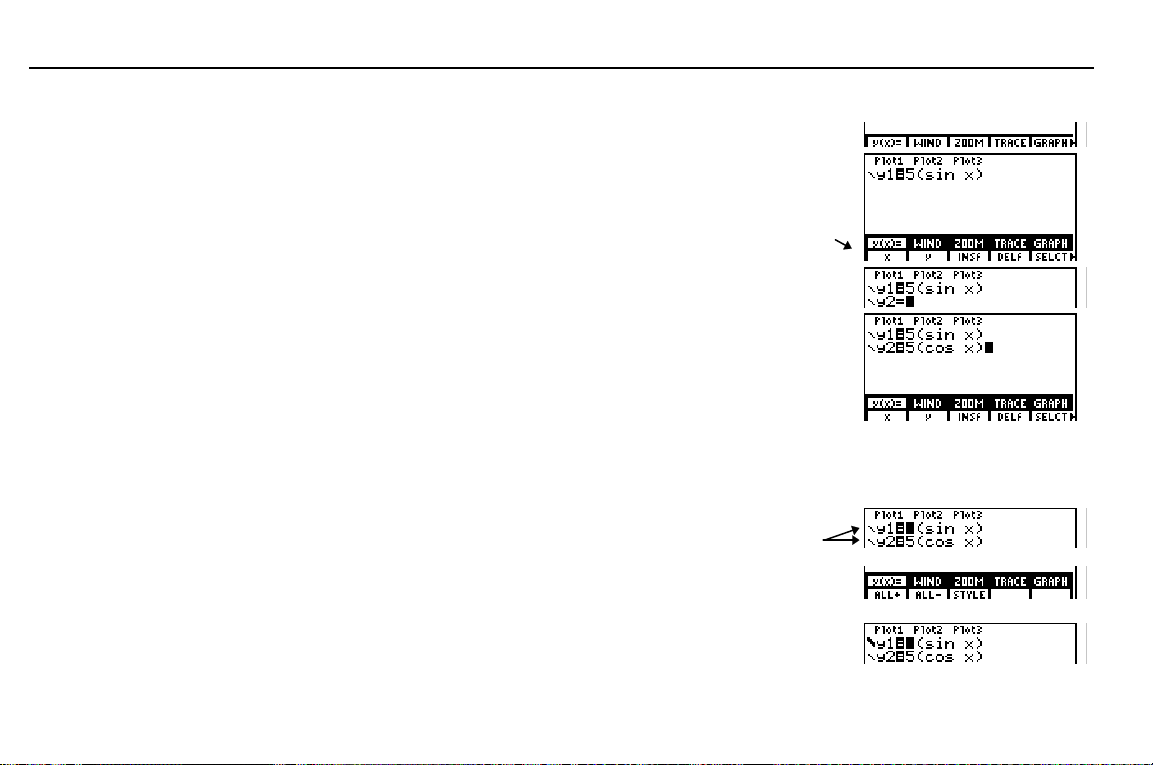
10
I ekvationseditorn måste du
uttrycka varje ekvation i den
oberoende variabeln
grafläget
TI-86 Snabbstart
(gäller i
x
; kapitel 1).
Func
Visa och mata in funktioner i ekvationseditorn
1 Öppna
2 Välj
GRAPH
y(x)=
ekvationseditorn.
beräknade uttryck lagrat i
-menyn. 6
från
GRAPH
-menyn för att öppna
är det icke
5(sin x)
från föregående
y1
övning. Ekvationseditorn visas som den
nedre menyn.
3 Flytta ner markören. Prompten
visas. #
y2=
&
ekvations editorns meny
Det finns upp till sju grafstilar att
välja mellan beroende på aktuellt
grafläge.
4 Mata in uttrycket
. Observera att likhetstecknet (=) efter
y2=
5(cos x)
efter prompten
5
y2
D > 2 E
markeras när du matat in 5. Likhetstecknet
efter
markeras också vilket visar att båda
y1
funktionerna kan plottas (kapitel 5).
Ändra grafstil för en funktiongraf
I ekvationseditorn anger symbolen till vänster om varje funktion i vilken stil funktionsgrafen
kommer att visas när du ritar den i graffönstret.
1 Flytta markören till y1. $
grafstilsymboler
2 Visa nästa menygrupp i ekvationseditorns
meny ( 4 sist i menyn visar att det finns flera
funktioner).
3 Välj
att ställa in ¼ (tjock) grafstil för
från ekvationseditorns meny för
STYLE
(tryck på
y1
( om andra stilar önskas).
/
(
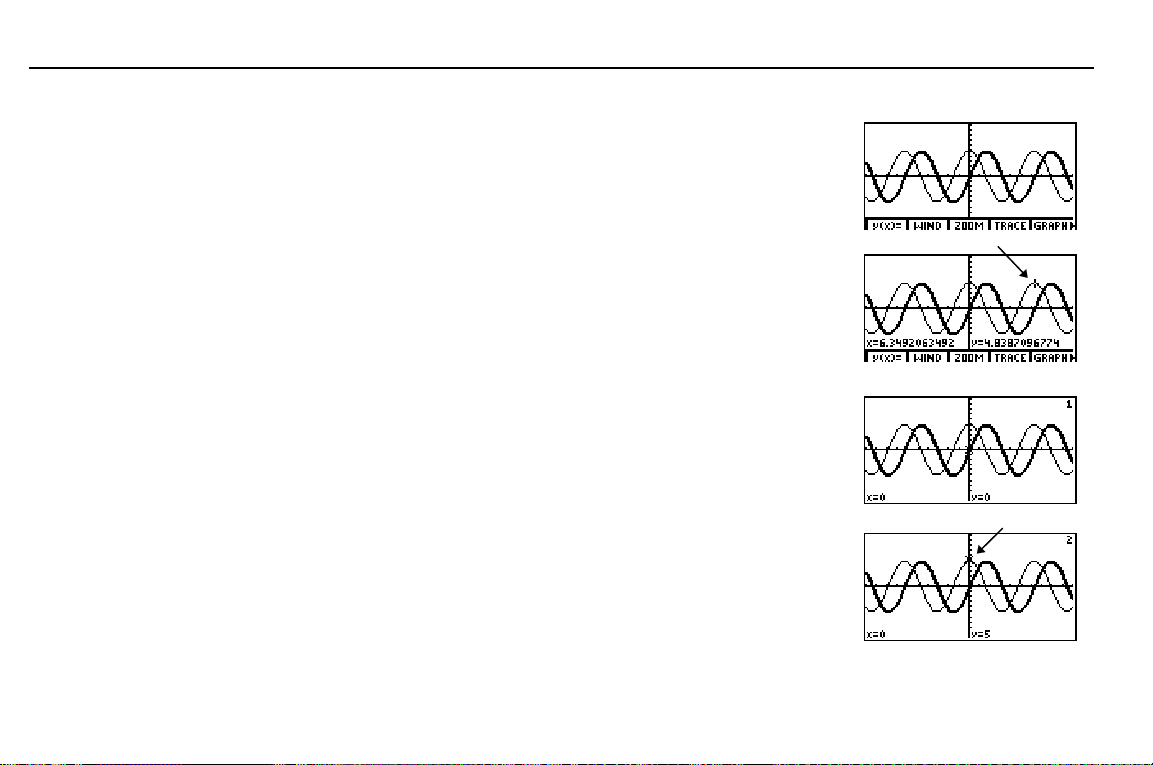
Rita en funktion i graffönstret
1 Välj
grafen i graffönstret. x- och y-axlarna samt
GRAPH
grafer enligt den ordning de är listade i
ekvationseditorn.
1 När grafen är ritad kan du flytta den fritt
rörliga markören (
Markörens koordinater visas under grafen.
från
GRAPH
-menyn visas. Sedan ritas alla valda
GRAPH
-menyn för att rita
+
) runt i graffönstret.
Följa en funktion
1 Välj
följmarkören som du använder till att följa en
graf. Den aktuella funktionens nummer (
) visas i övre högra hörnet.
y1
2 Flytta följmarkören från funktionen y1 till
funktionen
ändras till
i
y2
i
TRACE
x=0
GRAPH
y2
och y-värdet ändras till värdet av
2
.
-menyn för att få fram
. Siffran 1 i övre högra hörnet
i
1
- i
" # ! $
)
$
TI-86 Snabbstart
fritt rörlig markör
följmarkör
11
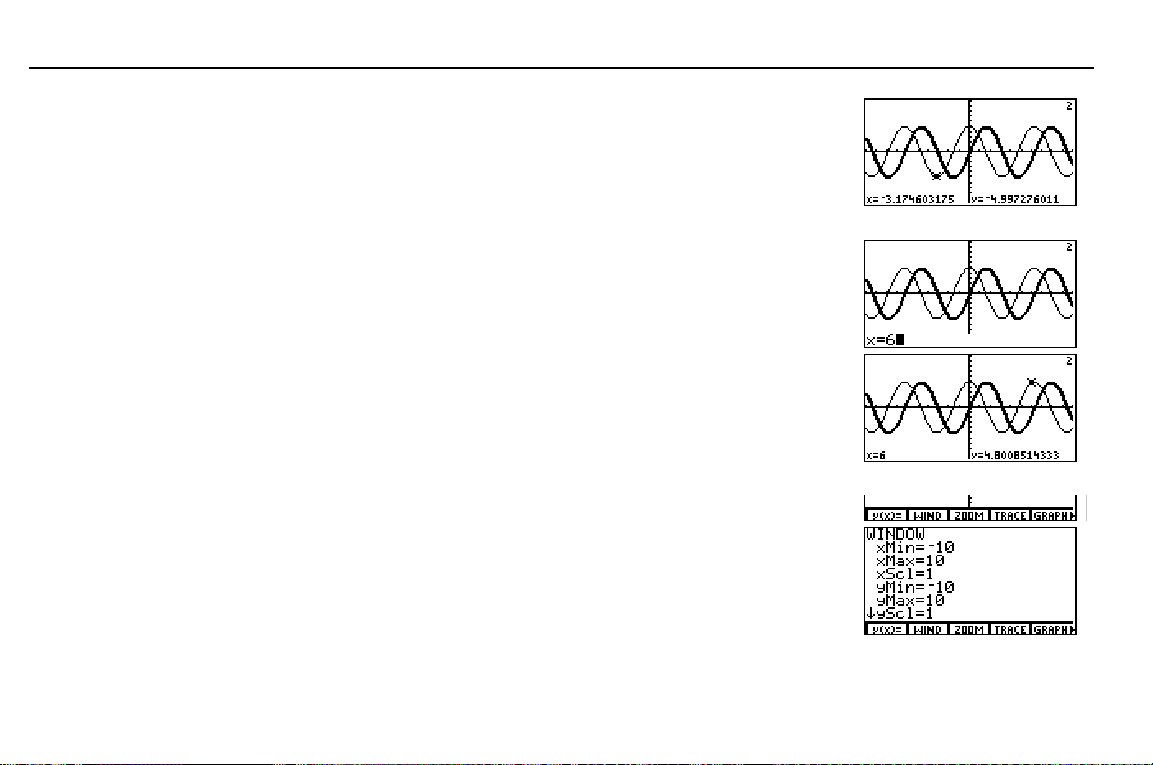
12
TI-86 Snabbstart
3 Följ funktionen y2. Visat y-värde motsvarar
5(cos x)
på
och har räknats ut för aktuellt värde
som också visas i fönstret.
x
Beräkna y för ett visst x-värde (under följning)
1 Mata in ett reellt tal (eller ett motsvarande
uttryck) inom det aktuella graffönstrets
område. När det första tecknet matas in visas
prompten
x=
.
6
Fönstervariablerna bestämmer
graffönstrets dimensioner.
2 Beräkna y2 i
till resultatet.
visas i fönstret.
. Följmarkören flyttas direkt
x=6
-värdet (funktionsvärdet) för
y
Ändra värdet på en fönstervariabel
1 Öppna
2 Öppna fönstereditorn genom att välja
GRAPH
GRAPH
-menyn. 6
-menyn.
WIND
b
x
i
'
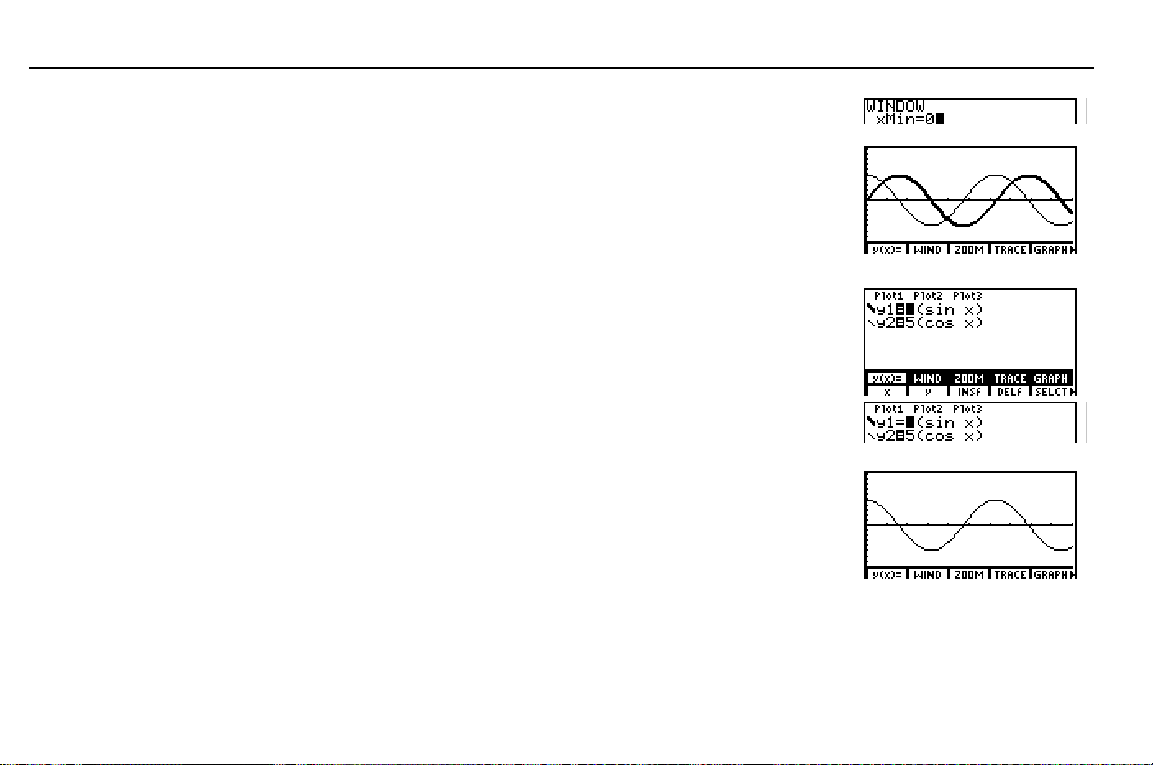
TI-86 Snabbstart
13
3 Ändra det lagrade värdet i fönstervariabeln
till 0.
xMin
4 Rita grafen i det nya graffönstret. Bara första
och andra kvadranten av koordinatsystemet
visas eftersom
xMin=0
.
Välj bort en funktion
1 Välj
ekvationseditorn med meny.
flyttas upp ett steg och
2 Välj
välja bort funktionen
avmarkerat.
3 Rita grafen i graffönstret. Eftersom du valde
bort
steg för att välja en till funktion i
ekvationseditorn (
att välja och välja bort).
från
y(x)=
SELCT
y1
GRAPH
i ekvationseditorns meny för att
ritar TI-86 bara y2. Upprepa dessa
-menyn så visas
y(x)=
. Likhetstecknet är
y1=
används både för
SELCT
GRAPH
markeras.
-menyn
0
*
&
*
- i
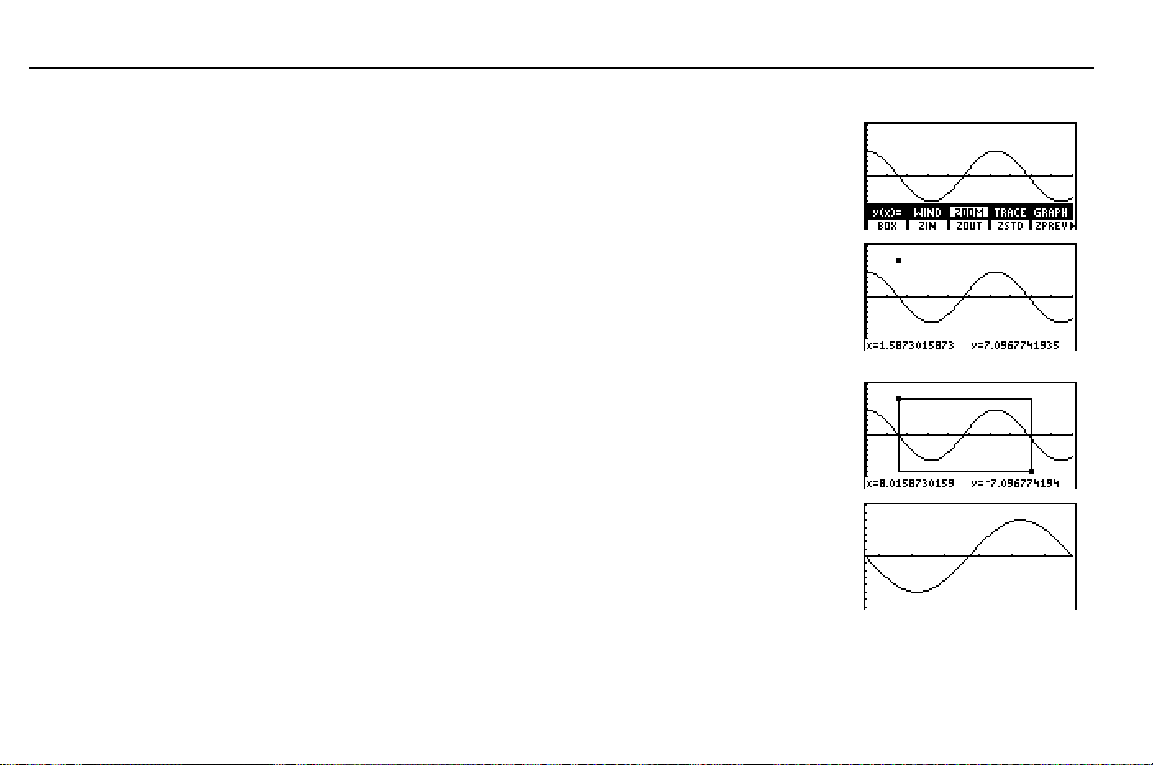
14
TI-86 Snabbstart
Förstora en del av graffönstret
1 Välj
menyn.
och
ZOOM
GRAPH
ZOOM
för att öppna
-menyn flyttas upp ett steg
markeras.
GRAPH ZOOM
-
(
2 För att aktivera zoomrutans markör välj
i
GRAPH ZOOM
3 Flytta zoomrutans markör till önskad plats
för det första hörnet i det nya graffönstret
och markera sedan punkten med en liten
kvadrat.
4 Flytta markören från den lilla kvadraten till
det diagonalt motsatta hörnet i det nya
graffönstret. När du flyttar markören bildas
en rektangel i grafen.
5 Zooma in grafen. Fönstervariablerna ändras
automatiskt.
6 Ta bort menyerna från graffönstret.
-menyn.
BOX
&
" # ! $
b
" # ! $
b
:
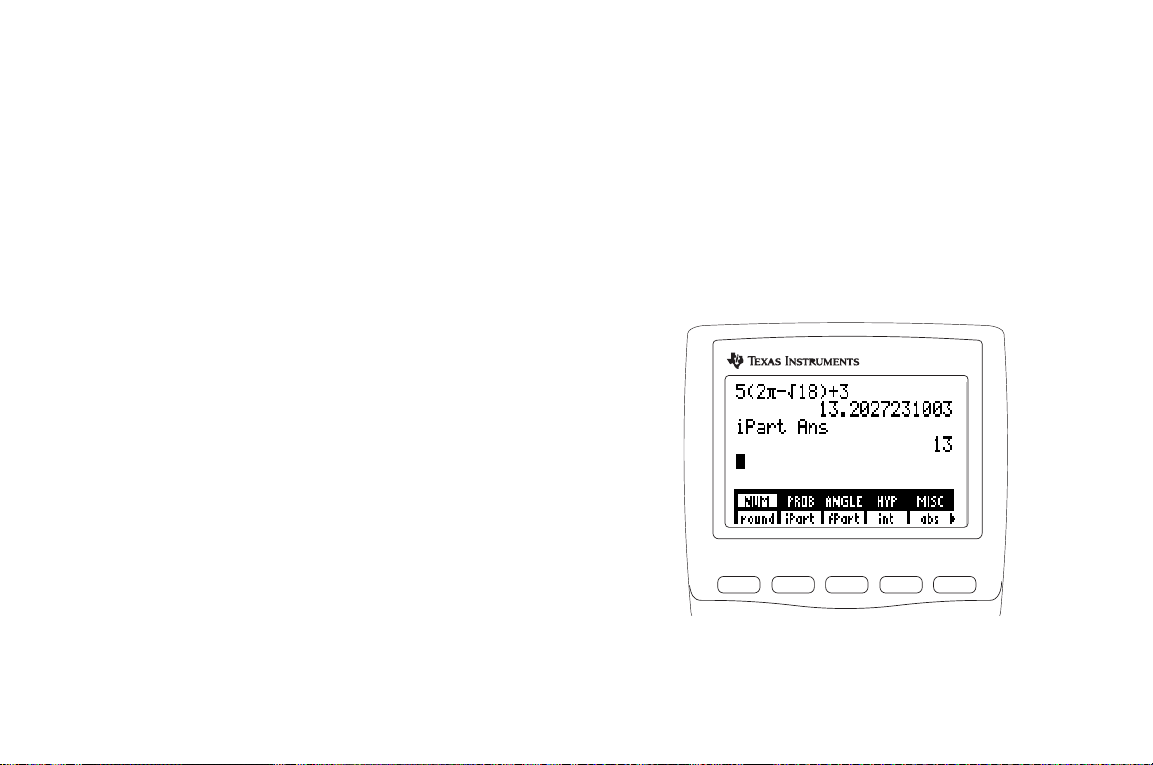
1
Sätta in eller byta batterier.......................................................16
Sätta på och stänga av TI-86.................................................... 17
Justera kontrasten.................................................................... 17
Grundfönstret........................................................................... 18
Mata in tal................................................................................ 19
Mata in övriga tecken .............................................................. 21
Mata in uttryck och instruktioner .............................................24
Felsökning ................................................................................ 27
Använda tidigare inmatningar och resultat ..............................28
Använda menyer i TI-86........................................................... 30
Visa och ändra grundinställningar............................................ 34
Använda TI-86
-
TI 86
M3
M1 M2
F1 F2 F3 F4 F5
M4 M5
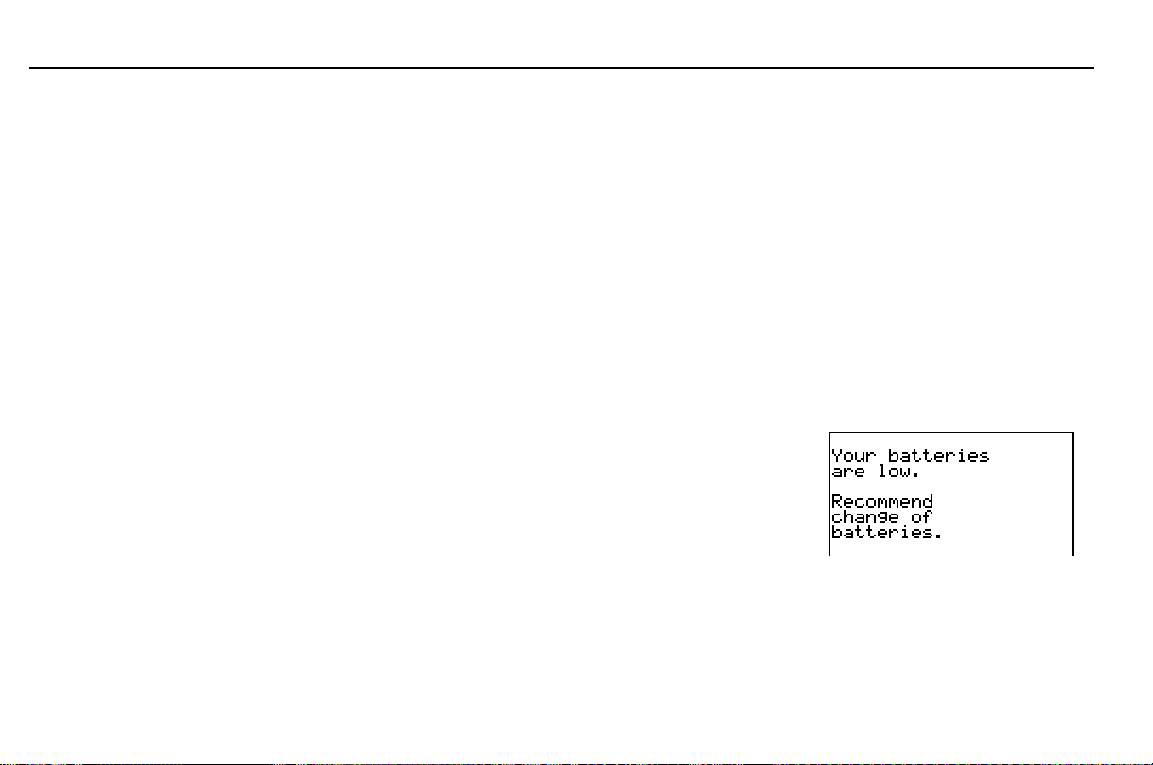
16
Ta inte bort litiumbatteriet om inte
fyra nya AAA-batterier sitter i.
Gamla batterier bör lämnas in för
destruktion.
Kapitel 1: Använda TI-86
Sätta in eller byta batterier
Din nya TI-86 drivs av fyra AAA-batterier som måste sättas in innan du sätter på räknaren. Ett
litiumbatteri finns redan installerat i din räknare.
1
Om räknaren är på stänger du av den (- ) för att bevara informationen i minnet.
2
Skjut locket över knapppar och skärm.
3
När du ska öppna batteriluckan håller du räknaren upprätt, trycker ner låsmekanismen och tar bort
luckan.
4
Ta ur de fyra gamla batterierna.
5
Sätt i fyra nya alkaliska AAA-batterier vända enligt symbolerna (+ och N) i batterifacket.
6
Sätt tillbaka batteriluckan genom att passa in de två piggarna i de två hålen längst ner i batterifacket
och tryck sedan på luckan tills den stängs med ett klick.
Om du inte använder TI-86ofta
kan AAA-batterierna räcka längre
än två veckor efter den första
batterivarningen.
Knappkombinationer som
1
visas genom att namnet för
sekundärfunktionen visas inom
hakparenteser, d v s
ã
alpha ä..
-
och
När batterierna behöver
bytas
När AAA-batterierna börjar ta slut visas en batterivarning när
du sätter på räknaren. I allmänhet fungerar räknaren som
vanligt i en eller två veckor efter att
batterivarningen visats
för första gången. Till slut stängs TI-86 automatiskt av och
kan inte användas förrän AAA-batterierna bytts.
Litiumbatteriet sitter i batterifacket
ovanför
AAA-batterierna. Det används som reservbatteri
när AAA-batterierna är slut eller har tagits bort så att inte det som lagrats i minnet ska försvinna.
Därför bör litiumbatteriet bara tas ut när fyra fungerande AAA-batterier sitter i. Litiumbatteriet
bör bytas ut ungefär vart tredje eller fjärde år
.
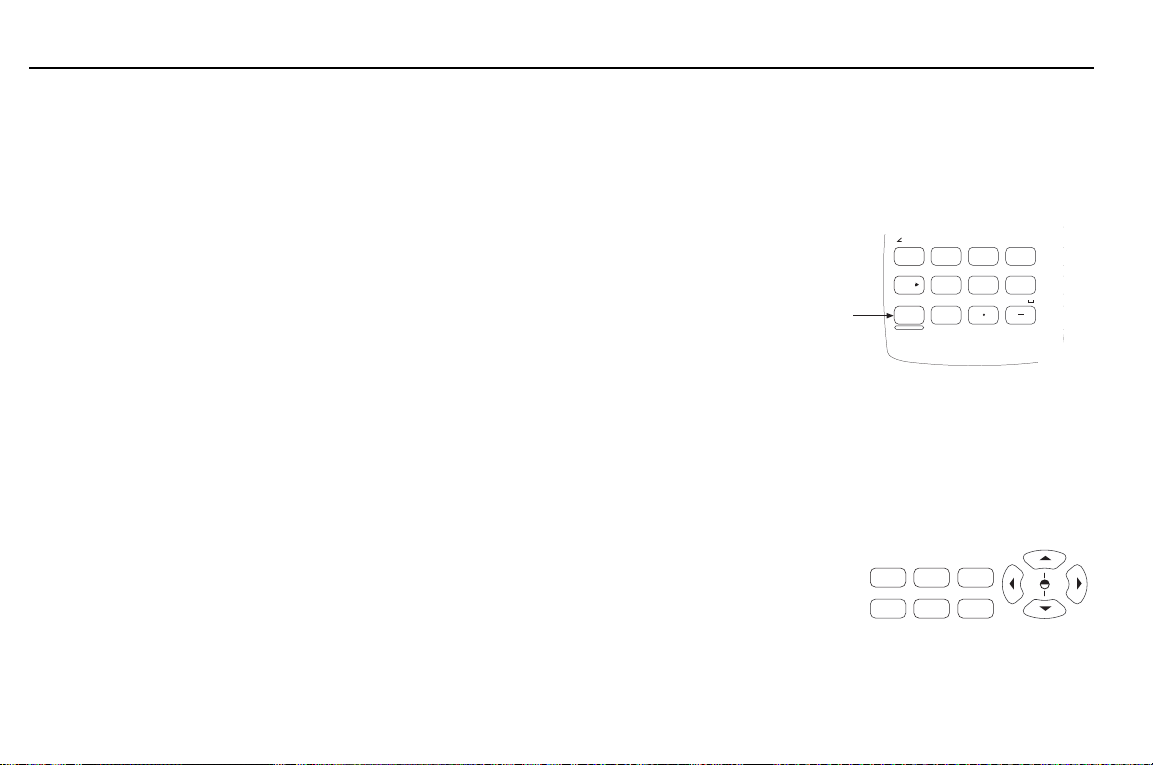
Kapitel 1: Använda TI-86
17
Gamla batterier bör lämnas in för
destruktion.
Om du släpper
eller # medan
$
du justerar kontrasten måste du
åter trycka på
-
för att
fortsätta.
Litiumbatteriet byter du genom att ta bort batteriluckan och lossa skruven på skyddet märkt
BACK UP BATTERY
symbolerna (+ och
och sedan ta bort det. Sätt i ett nytt
) på skyddet. Sätt tillbaka skyddet och skruva fast det.
N
CR1616
eller
CR1620
batteri enligt
Sätta på och stänga av TI-86
Du sätter på TI-86 genom att trycka på ^.
♦ Om den stängdes av med - tas alla
felmeddelanden bort och senaste grundfönstret visas.
TM
♦ Om APD
(Automatic Power Down) stängde av
räknaren är allt precis som när du senast använde den
med fönster,
markör
och eventuella felmeddelanden.
Du kan stänga av TI-86 genom att trycka på - . Alla inställningar och
minnet
sparas av funktionen Constant MemoryTM. Eventuella felmeddelanden tas bort.
APD stänger automatiskt av TI-86 efter ungefär fyra minuter för att spara på batterierna .
PRQ
,
=
RCL
ST
O
OFF
ON
CONS
4
BASE TES MEM
1
CHAR
0
CONV
U
2
:
Y
STRNG
T
VW
ANS
Z
det som lagrats i
S
65
3
(
(
Justera kontrasten
1
Tryck på den gula --knappen.
MODE
alpha
ALPHA
QUIT
EXIT
LINK
x-VAR
MORE
x
INS
DEL
2nd
2
Håll ned $ eller # (över eller under den halvfyllda cirkeln).
♦
Håll $ nedtryckt för att få en mörkare skärm.
♦
Håll # nedtryckt för att få en ljusare skärm.

18
Kapitel 1: Använda TI-86
TI-86 har 40 kontrastinställningar.
Siffrorna
fjärde steg.
Du behöver inte radera
grundfönstret för att påbörja en
ny inmatning.
0
t o m 9 visar vart
Du kan justera
(ljusast) till 9 (mörkast) i det övre högra hörnet vilket är aktuell inställning. Siffran syns inte om
0
kontrasten efter ljusförhållanden
. När du justerar kontrasten visas en siffra från
kontrasten är för ljus eller för mörk.
Allteftersom batterierna försvagas blir skillnaden mellan kontrastnivåerna mindre. Antag att du
exempelvis ställt in
in kontrasten till
Du behöver dock inte byta batterier förrän
ontrasten till 3 med nya batterier. När batterierna laddas ur måste du ställa
k
4
, sedan 5, sedan 6, och så vidare för att bevara den ursprungliga kontrastnivån.
batterivarningen visas
.
Grundfönstret
Grundfönstret är det första du ser när du sätter på TI-86. I början är grundfönstret tomt med
undantag för inmatningsmarkören (Å) i det övre vänstra hörnet. Om markören inte syns trycker
du först på - och håller sedan # eller $ nedtryckt för att justera kontrasten (sidan 17).
I grundfönstret kan du beräkna uttryck och se resultaten. Du kan också utföra instruktioner;
lagra och
Du kommer alltid direkt till grundfönstret genom att trycka - l.
Visa inmatningar och resultat
I grundfönstret kan upp till åtta rader med 21 tecken per rad visas. Om ett uttryck eller en serie
instruktioner överskrider 21 tecken (inklusive mellanrum) fortsätter den automatiskt på nästa
rad.
hämta variabelvärden; samt ställa in grafer och editorer.

Kapitel 1: Använda TI-86
19
Inställningarna styr på vilket sätt
TI-86 tolkar uttryck och visar
resultat (sidan 34).
Divisionstecknet i ett TI-86fönster är
som i ett bråk .
/
När de åtta raderna är fyllda rullas textraderna uppåt. Du kan trycka på $ för att
grundfönstret
till första tecknet i aktuell inmatning. För att hämta, redigera och använda
rulla uppåt i
tidigare inmatningar trycker du på - ¢ (sidan 28).
När en inmatning beräknats i grundfönstret visas
svaret till höger på nästa rad. När du utför en
instruktion, visas vanligen
till höger på nästa
Done
Inmatning
Resultat
rad.
Om ett resultat inte får plats i fönstret visas tre
punkter (...) till höger. Om du vill se resten av
Inmatning
Resultat
resultatet trycker du då på ". De tre punkterna
visas till vänster och du trycker då på ! för att
komma tillbaka.
Mata in tal
En vit symbol eller förkortning för primärfunktionen finns på alla knappar. När du t ex trycker
på \ sätts ett plustecken in vid markören. I denna handbok anges sifferknapparna som
o s v i stället för Y Z [.
Mata in negativa tal
Negativa tal matas in genom att du trycker på a (teckenbytesknappen) och sedan trycker på
L
önskade sifferknappar. Om du t ex vill mata in
trycker du på a 5. Försök inte ange negativa
5
tal med T (minusknappen). a och T har inte samma funktion.
1, 2, 3
,

20
Kapitel 1: Använda TI-86
Använd alltid parenteser för att
markera ett teckenbyte i
omvandlingsfunktioner
(kapitel 4).
I grundpotensform finns bara en
siffra till vänster om
decimaltecknet .
I potensform med tretalig
exponent kan en, två eller tre
siffror stå till vänster om
decimaltecknet och 10-potensen
är en multipel av 3.
Operativsystemet EOSè (Equation Operating System, se bilagan) styr i vilken ordning TI-86
utför teckenbyten och andra funktioner i ett uttryck. Om du är osäker på ordningsföljden kan du
använda D och E till att ange hur teckenbytet ska ske.
resultatet av
(L4)
2
är 16.
esultatet av t ex
R
2
L
L
är
4
medan
16
Grundpotensform eller potensform med tretalig exponent
1
Mata in mantissan (den delen av talet som står före
exponenten). Detta värde kan vara ett uttryck.
2
3
E
Sätt in
vid markören.
Om exponenten är negativ sätter du in
L
Mata sedan in en, två eller tre siffror i exponenten.
4
Beräkna uttrycket.
vid markören.
19
D
C
2
a
b
F
2
E
När du använder tal i grundpotensform eller potensform med tretalig exponent i ett uttryck ger
inte TI-86 nödvändigtvis resultatet på samma form. Grundinställningarna i MODE-fönstret
(sidan 34) och resultatets storlek bestämmer hur det visas.
Mata in komplexa tal
Det komplexa talet a+bi matas in i TI-86 som
rektangulärt komplexformat eller
(r
q
i polärt
)
(a,b)
i
komplexformat. Mer information om detta finns i kapitel 4.

Tryck på
ett blanksteg i text. Blanksteg får
inte användas i variabelnamn.
1 ¤
för att mata in
Mata in övriga tecken
QUIT
EXIT
Detta är sekundärknappen.
Detta är ALPHA-knappen.
Sekundärknappen 2nd
När du trycker på den gula --knappen ändras markören till
Æ (sekundärmarkör). Nästa knapp du trycker på har då den
funktion som anges i gult ovanför de olika knapparna i stället
för den vanliga funktionen i vitt.
ALPHA-knappen
När du trycker på den blå 1-knappen ändras markören
till ³ (stora bokstäver). Nästa knapp du trycker på sätter in
den (stora) bokstav som visas i blått ovanför knappen vid
markören.
2nd
alpha
ALPHA
LINK
x-VAR
x
Kapitel 1: Använda TI-86
MODE
MORE
INS
DEL
STAT
öppnar
-menyn
X
- š
STAT
STAT
1 ã
ger
X
21
X
ä
X
Du kan trycka på
för
-n
den ofta använda
x
för att mata in
ä
ã
i stället
2
variabeln.
x-
Om du trycker på - n ändras markören till Ï (små
bokstäver). Nästa knapp du trycker på sätter in motsvarande
liten bokstav vid markören.
STAT
X
- 1 ã
ger
X
x
ä

22
Prompten
(¶¶)
bokstavsläget automatiskt.
I de flesta fall visar markören vad
som sker när du trycker på nästa
knapp.
I grafer och editorer används
ibland andra markörer. De
beskrivs i respektive kapitel.
Kapitel 1: Använda TI-86
Name=
för att lagra aktiverar
och symbolen
Bokstavsläge för stora och små bokstäver
Om du vill skriva in flera bokstäver, stora eller små, kan du aktivera bokstavsläget.
För att aktivera bokstavsläget för stora bokstäver när inmatningsmarkören visas trycker du på
1 1.
♦ Avbryt bokstavsläget genom att trycka på 1.
♦ Byt från stora till små bokstäver genom att trycka på - n.
För att aktivera bokstavsläget för små bokstäver när inmatningsmarkören visas trycker du på
- n 1.
♦ Avbryt bokstavsläget genom att trycka på 1 1.
♦ Byt från små till stora bokstäver genom att trycka på 1.
Du kan använda - när stort eller litet bokstavsläge är aktivt. Om du trycker på en knapp som
inte har en blå bokstav ovanför, exempelvis 6, 3 eller ! kommer den vanliga
primärfunktionen att utföras.
Vanliga markörer
Inmatning
Infoga
Sekundär
Stor bokstav
Liten
bokstav
Fylld
Sätter in ett tecken vid markören och skriver över befintligt tecken
Å
__
Sätter in tecken vid markören och flyttar befintliga tecken ett steg till höger
Sätter in sekundärtecknet eller utför sekundärfunktionen (i gult ovanför knappen)
Æ
Skriver in en stor bokstav (i blått ovanför knappen)
³
Skriver in en liten bokstav (i blått ovanför knappen)
Ï
Inga data kan matas in; maximalt antal tecken har matats in eller ledigt minne är slut
Ä

Kapitel 1: Använda TI-86
23
Inmatningsmarkören
över tidigare tecken.
(Å)
skriver
♦ Om du trycker på 1 efter - p blir markören ett understruket
A
(A).
♦ Om du trycker på - 1 efter - p blir markören ett understruket a (
♦ Om du trycker på - efter - p blir infogamarkören ett understruket # (
Pilknappar
-
$ flyttar markören uppåt
-
$ gör skärmen mörkare
!
flyttar markören till vänster
-
! flyttar markören till
början av inmatningen
-
# flyttar markören neråt
- #
gör skärmen ljusare
"
flyttar markören till höger
- "
flyttar markören till
slutet av inmatningen
Om du håller ", #, ! eller $ nertryckta fortsätter markören att flyttas.
Infoga, ta bort och radera tecken
3
- p
:
Tar bort tecknet vid markören; fortsätt att ta bort tecken (åt höger) genom att hålla
nertryckt
Ändrar markören till en infogamarkör ( __ ); sätter in ett tecken vid markören och flyttar alla
tecken till höger (inklusive det vid markören) ett steg till höger; avsluta infoga genom att trycka
på - p eller tryck på ", #, ! eller
Raderar aktuell inmatning i grundfönstret;
$
: :
raderar hela grundfönstret
a
).
#
).
3

24
Kapitel 1: Använda TI-86
Mata in uttryck och instruktioner
Mata in ett uttryck
Ett uttryck är en kombination av tal, variabler och operatorer som kan användas som argument
till en eller flera funktioner. I TI-86 kan du oftast mata in ett uttryck i samma ordning som du
skulle skriva det på papper. Exempelvis är
Du kan använda ett uttryck i grundfönstret till att beräkna ett
resultat.
I de flesta fall när ett värde behövs kan ett uttryck användas i
stället.
Mata t ex in en inställning för en fönstervariabel som ett uttryck
(kapitel 5). När du trycker på #, $, b eller . beräknas
uttrycket av TI-86 och värdet sätts in i stället för uttrycket.
Ett uttryck skapar du genom att mata in tal, variabler och operatorer med knapparna eller
hämta dem i menyerna (sidan 30). När du trycker på b beräknas uttrycket (oavsett
markörens position) i den ordning som definieras av operativsystemet EOS (se bilagan) och
resultatet visas.
För att mata in uttrycket 3.76 ÷ (
sedan beräkna det trycker du på följande knappar:
3
2
p
,
r
5 tan xStat
7.9 + ‡5) + 2 log 45 och
L
` 76 F D a 7 ` 9 \ - ˆ 5 E \ 2 < 45 b
och
40((L5+3)N(2+3))
uttryck.

I denna handbok visas argument
som inte är nödvändiga inom
hakparenteser
hakparenteser ska inte tas med
när du matar in argumenten.
I kapitel 20, Snabbreferenser,
beskrivs alla funktioner och
instruktioner i TI-86 med
tillhörande nödvändiga och
möjliga argument.
ã
och ä ). Dessa
(
Kapitel 1: Använda TI-86
25
Använda funktioner i uttryck
En funktion ger ett värde. Några exempel på funktioner är
÷
, + , ‡ och
. Till en funktion
log
L
,
måste du vanligen också mata in ett eller flera argument.
När syntaxen till olika funktioner eller instruktioner beskrivs i denna handbok är argumenten
skrivna i kursiv stil. Exempelvis:
vinkel, tryck på = för att mata in
sin
och därefter matar
sin
du in värdet för vinkeln vinkel (eller ett uttryck som ger vinkel). För funktioner eller
instruktioner med fler än ett argument skiljs argumenten åt med kommatecken.
I vissa funktioner måste argumenten ges inom parentes. Om du är osäker på
beräkningsordningen kan du använda parenteser till att styra beräkningsordningen på önskat
sätt i ett uttryck.
Mata in en instruktion
En instruktion startar en process. Exempelvis
är en instruktion som raderar alla ritade
ClDrw
objekt i en graf. Du kan inte använda en instruktion i ett uttryck. Vanligen börjar alla
instruktionsnamn med stor bokstav. Till vissa instruktioner måste flera argument ges, de är då
skrivna med en öppen parentes (
Circl
(x,y,
radie
.
)
) efter namnet. Exempelvis till
(
används tre argument,
Circl
(
Mata in funktioner, instruktioner och operatorer
Du kan mata in en funktioner, instruktioner eller operatorer (gemensamt ofta kallade för
funktioner) på tre olika sätt (exempelvis
log 45
).
♦ Sätt in namnet vid markören genom att trycka på motsvarande knapp eller hämta det från
en meny (<
♦ Sätt in namnet vid markören genom att hämta det i
45
).
b
♦ Skriv in namnet med bokstavsknapparna ( - n 1
45
).
CATALOG
(- w & ã
ãLä ãOä ãGä
¤ 1 1 45).
ä & &
L

26
I exemplet visar symbolen ¶ att
värdet före symbolen ska lagras i
variabeln efter symbolen (kapitel
2). Sätt in
X.
Kapitel 1: Använda TI-86
genom att trycka på
¶
Du kan se i exemplet att en inbyggd funktion eller instruktion är enklare att mata in.
När du använder funktioner eller operatorer i ett uttryck sätts en symbol bestående av ett eller
flera tecken in vid markören. Du kan därefter redigera symbolen som en vanlig textsträng.
Om du t ex tryckt på - w / / * & & b för att sätta in
markören i ett uttryck men du vill ha
knapparna för att välja
. Ändra i stället texten genom att trycka på ! ! ! ! 2.
xMin
i stället behöver du inte åter trycka på alla nio
xMin
yMin
vid
Flera inmatningar efter varandra
Du kan mata in två eller flera uttryck eller instruktioner efter
varandra genom att skilja dem åt med ett kolon (- ). När
du trycker på b utför TI-86 instruktionerna och beräknar
uttrycken från vänster till höger och visar resultatet av
senaste uttrycket samt lagrar hela sekvensen som senaste
inmatning (sidan 28).
Aktivitetsindikator
När TI-86 utför en beräkning eller ritar en graf visas ett vertikalt streck som rör sig i fönstrets
övre högra hörn. Detta är aktivitetsindikatorn. När du gör ett uppehåll vid ritning av en graf eller
programkörning visas ett horisontellt streck i stället för aktivitetsindikatorn. Detta är
pausindikatorn.
Avbryta en beräkning eller ritande av en graf
Du kan trycka på ^ för att avbryta en pågående beräkning eller ritande av en graf.

Kapitel 1: Använda TI-86
27
Grafritning beskrivs i kapitel 5:
Grafer av funktioner y(x).
Om ett syntaxfel uppstår när en
ekvation beräknas i ett program
kommer du till ekvationseditorn,
inte programeditorn, om du väljer
.
GOTO
När du avbryter en beräkning öppnas
♦ Du kan då välja
♦ Eller du kan välja
(*) för att återvända till grundfönstret.
QUIT
(&) för att komma till början av det uttryck som beräknades. Tryck
GOTO
ERR:BREAK
-menyn.
på b om du vill räkna om uttrycket.
När du avbryter ritande av en graf visas den del av grafen som hunnit ritas och
GRAPH
-menyn
öppnas.
♦ Återvänd till grundfönstret genom att trycka på : : eller någon annan knapp som
inte är en graffunktion.
♦ Starta om grafritandet genom att trycka en på knapp eller välj en instruktion som visar
grafen.
Felsökning
När ett fel uppstår i TI-86 ges ett felmeddelande som
exempelvis
ERROR 04 DOMAIN
bilagan beskrivs de olika felmeddelanden som förekommer
och möjliga orsaker till felen.
♦ Om du väljer
(eller trycker på - l eller
QUIT
:) öppnas grundfönstret.
♦ Om du väljer
GOTO
Åtgärda ett fel
1
Anteckna feltypen (
2
Välj
3
Fastställ orsaken till felet. Se bilagan för en lista av möjliga felkällor.
4
Åtgärda felet och fortsätt med beräkningarna.
om möjligt. Föregående fönster visas då med markören på eller nära felet.
GOTO
ERROR
eller
ERROR 07 SYNTAX
. I
öppnas föregående fönster med markören på eller nära felet.
## feltyp
).

28
Kapitel 1: Använda TI-86
Använda tidigare inmatningar och resultat
Hämta senaste inmatning
När du trycker på b i grundfönstret för att beräkna ett uttryck eller utföra en instruktion
kommer hela uttrycket eller instruktionen att lagras i en del av minnet som kallas
(senaste inmatning). När du stänger av TI-86 bevaras
Du kan hämta den senaste inmatningen genom att trycka på
- ¢. Aktuell rad raderas då och den senaste
inmatningen sätts in i stället.
Hämta och redigera senaste inmatning
1
2
3
Hämta tidigare inmatningar
I
igenom de tidigare inmatningarna i
på - ¢ när den äldsta inmatningen visas kommer du tillbaka till den senaste o s v.
ENTRY
Hämta den senaste inmatningen till
grundfönstret.
Redigera uttrycket.
Beräkna det nya uttrycket.
-minnet sparar TI-86 tidigare inmatningar med totalt upp till 128 byte. Du kan stega
ENTRY
ENTRY
- ¢
! ! ! ! !
b
-minnet genom att upprepa - ¢. Om du trycker
-minnet.
32
ENTRY
-minnet

Flera inmatningar som åtskiljs
med kolon (sidan 26) lagras som
en inmatning.
Kapitel 1: Använda TI-86
29
Hämta flera inmatningar
Du kan lagra två eller flera uttryck eller instruktioner tillsammans i
-minnet genom att
ENTRY
skriva in dem på en rad åtskilda med kolon och därefter trycka på b. Hela sekvensen lagras
då i
-minnet när den utförs. I exemplet nedan visas ett av många sätt för att spara tid och
ENTRY
möda med hjälp av denna funktion.
Formeln för cirkelns radie är
2
.
A=pr
Du kan också använda
ekvationslösaren (kapitel 15) till
att lösa denna uppgift.
ãRä
1
ãRä
958
-
1
Hitta radien för en cirkel med arean
200 kvadratcentimeter. Börja med att
lagra gissningen
2
p
r
.
2
Hämta
nya gissningen
du får resultatet
8¶r:pr
8
och beräkna sedan
2
och ändra det till den
7.958
. Fortsätt gissa tills
200
.
8
X - n
[:] - ~
1 I b
- ¢
7
- !
b
- p `
Radera ENTRY-minnet
Du kan radera alla data i
-menyn (- ™ *) och sedan b.
MEM
-minnet genom att från en tom rad i grundfönstret välja
ENTRY
ClrEnt
i
Hämta senaste resultat
När ett uttryck beräknas i grundfönstret eller i ett program lagrar TI-86 resultatet i den inbyggda
variabeln
(senaste resultat).
Ans
matris eller sträng. När du stänger av TI-86 sparas alla värden i
Du kan kopiera in variabelnamnet
använda variabeln
överallt där värdet som lagrats i den kan användas. När uttrycket
Ans
beräknas använder TI-86 det värde som lagrats i
kan vara ett reellt eller komplext tal, en lista, en vektor, en
Ans
-minnet.
Ans
vid markören genom att trycka på - ¡. Du kan
Ans
.
Ans

30
Kapitel 1: Använda TI-86
1 Beräkna arean av en trädgårdstäppa som är
gånger
2 Beräkna skörden per kvadratmeter om täppan ger
147
meter.
4.2
tomater.
1.7
` 7 M
1
b
147
b
`
4
F - ¡
2
Använda Ans i en funktion
Om ett resultat lagrats i
funktionsnamnet kommer TI-86 sätta in
1 Mata in och beräkna ett uttryck.
2 Mata in en funktion utan argument.
in framför funktionen.
och du matar in en funktion som använder ett argument före
Ans
automatiskt före funktionsnamnet.
Ans
b
F
5
2
Ans
sätts då
M
`
9
b
9
Lagra resultat i en variabel
1 Beräkna arean av en cirkel med radien 5 meter.
2 Beräkna volymen av en cylinder med radien
meter och höjden
3 Lagra resultatet i variabeln V.
3.3
meter.
- ~
b
5
M
X
I
5
b
`
3
3
b
V
Använda menyer i TI-86
Symbolerna för många TI-86-funktioner finns i menyer i stället för på speciella knappar.
Öppna en meny
De olika menyerna öppnas på olika sätt i TI-86.

Kapitel 1: Använda TI-86
V
V
Metod för att öppna menyn Exempel
Tryck på en knapp som har ett menynamn 6 öppnar
Tryck på - och därefter en knapp med ett
menynamn som sekundärfunktion
älj ett menynamn i en annan meny - Œ & öppnar
älj en editor eller fönster - ” ) öppnar listeditorns meny och listeditorn
Generera ett fel 1 X b öppnar felmenyn
- Œ öppnar
GRAPH
-menyn
-menyn
MATH
MATH NUM
-menyn
När du öppnar en meny visas en menygrupp med upp till fem
olika objekt längst ner i fönstret.
Om du exempelvis trycker på -
Œ
öppnas
MATH
-menyn.
31
Vissa TI-86-menyer innehåller
upp till 25 funktioner (5
menygrupper).
", #, !
användas i menyer.
och $ kan inte
Om en meny innehåller fler än fem objekt (funktioner) visas symbolen ( 4 ) efter det femte
objektet. Om du då trycker på
/
visas nästa menygrupp. Om 4 visas efter det tionde objektet
finns en tredje menygrupp o s v. Den sista gruppen menygruppen innehåller ett till fem objekt
och har ingen 4-symbol.
När du ser 4 här...
...trycker du på / för
att visa nästa menygrupp.
Trycker du på / i sista
menygruppen kommer du tillbaka till
den första.

32
Menyträdet i bilagan visar alla
menyer i TI-86.
Menyobjekten i TI-86 består
oftast av fem tecken eller färre.
/
den stegar inte i övre menyn.
Kapitel 1: Använda TI-86
stegar bara i undre menyn;
Menyknappar
-
övre menyknapp
undre menyknapp
- l
- e
objekt i övre menyn
stänger alla menyer
t o m i väljer
M1 M2 M3 M4 M5
&
' ( )
QUIT
- . /
*
/ stegar i nedre menyn
.
stänger nedre menyn
Välja ett menyobjekt
När du öppnar en meny visas ett till fem objekt. Du kan då välja
ett av dem genom att trycka på motsvarande menyknapp under
objektet. Exempelvis kan du trycka på & till höger i
menyn för att välja
eller trycka på ' för att välja
NUM
MATH
PROB
-
o s v.
& ' ( )
*
När du väljer ett menyobjekt som öppnar en undermeny flyttas den första menyn upp en rad och
undermenyn visas på nedersta raden. Alla objekt i den ursprungliga menyn visas då med
reverserad stil (vitt på svart) utom det objektet du valde.
När du väljer
NUM
...
...flyttas
upp och
MATH NUM
öppnas.
MATH
-menyn
-menyn
Tryck på . för att stänga
menyn och flytta ner
MATH
MATH NUM
-menyn.
-

Kapitel 1: Använda TI-86
33
Om du vill välja ett objekt i den övre menyn trycker du på - och sedan menyknappen under
objektet.
Välj
PROB
Välj
i övre menyn genom att trycka på
iPart
i undre menyn genom att trycka på
- f
'
.
.
När menyn till en editor visas överst och du väljer ett objekt i den undre som öppnar ytterligare
en meny finns editorns meny kvar överst.
När du väljer
NUM
i undre menyn...
...finns ekvationseditorns
meny kvar
MATH NUM
öppnas.
-meny
-menyn stängs.
MATH
Stänga en meny
Du stänger en meny genom att trycka på ..
Övre:
Undre:
-menyn
MATH
MATH NUM
-menyn Undre:
-menyn Ingen meny
MATH
När du trycker på .... ...stängs
-menyn flyttas ner.
MATH
MATH NUM
-menyn och
Trycker du på
-menyn
MATH
igen stängs
.

34
I fönstret till höger är
standardinställningarna
markerade i fönstrets
vänsterkant.
I detta exempel ändras
decimalläget till
uttrycka kronor och ören.
Kapitel 1: Använda TI-86
2
för att t ex
Visa och ändra grundinställningar
Du kan visa grundinställningarna genom att trycka på - m.
Aktuella inställningar är då markerade.
Grundinställningarna avgör hur TI-86 visar och tolkar tal och
grafer. Funktionen Constant Memory ser till att alla
grundinställningar finns kvar även efter du stängt av din TI-86.
Alla tal, inklusive element i matriser och listor, visas i enlighet
med grundinställningen.
Ändra en grundinställning
1
Flytta markören till den rad där inställningen som du vill
ändra finns (här decimalinställning).
2
Flytta markören till önskad inställning (här 2
decimaler).
3
Utför ändringen.
#
" " "
b
Om resultatet har fler än 12
siffror eller om absolutvärdet är <
.001 kommer det att visas i
grundpotensform trots att
Normal
-läge är inställt.
Inmatningen av tal påverkas inte
av visningsformatet.
Visningsformat
Normal
Sci
Eng
Visar resultat med siffror till höger och till vänster om decimaltecknet (exempelvis
123456.789
(grundpotens) Visar resultat som två delar: signifikanta siffror (med en siffra till vänster om
decimaltecknet) visas till vänster om E och en 10-potens visas till höger om E (exempelvis
1.234567E5
(potensform med tretalig exponent) Visar resultat som två delar: signifikanta siffror (med
en, två eller tre siffror till vänster om decimaltecknet) visas till vänster om E och en 10potens (som alltid är en multipel av 3) visas till höger om E (exempelvis
)
)
123.4567E3
)

Decimalläge
Float
(fast) (
Vinkelläge
Radian
Degree
Komplexläge
RectC
PolarC
Grafläge
Func
Pol
Param
DifEq
Kapitel 1: Använda TI-86
(flytande) Visar resultat med upp till 12 siffror samt eventuellt minustecken och ett flytande
decimaltecken
012345678901
om decimaltecknet (resultaten avrundas till inställt antal decimaler); den andra nollan (0)
står för 10 och den andra ettan (1) för 11
Tolkar ett värde på en vinkel som uttryckt i radianer; visar resultat i radianer
Tolkar ett värde på en vinkel som uttryckt i grader; visar resultat i grader
(rektangulärt komplexläge) Visar komplexa tal på formen
(polärt komplexläge) Visar komplexa tal på formen
(grafer av funktioner y(x)) Plottar funktioner där y är en funktion av
(grafer av funktioner i polär form) Plottar funktioner där r är en funktion av
(grafer av funktioner i parameterform) Plottar funktioner som y(x) där x och y är givna som
funktioner av
(Grafer till differentialekvationer) Plottar differentialekvationer uttryckta i
; antal fasta decimaler) Visar resultat med ett givet antal decimaler till höger
real,imaginär
(
belopp±vinkel
(
t
)
)
x
q
t
35

36
Icke-decimala lägen kan bara
användas i grundfönstret eller i
programeditorn.
Kapitel 1: Använda TI-86
Talbasläge
Dec
Bin
Oct
Hex
(decimal talbas) Tolkar och visar tal som decimala (basen 10)
(binär talbas) Tolkar tal som binära (basen 2); visar resultat med suffixet
(oktal talbas) Tolkar tal som oktala (basen 8); visar resultat med suffixet
Ü
Ý
(hexadecimal talbas) Tolkar tal som hexadecimala (basen 16); visar resultat med suffixet
ß
Vektorläget påverkar inte
inmatningen av vektorer.
Värdet lagrat i variabeln
påverkar
dxNDer
(se bilagan).
Vektorläge
ã
ä
ã
RectV
(rektangulärt vektorläge) Visar resultat på formen
x y
eller
ä
x y z
för respektive två- eller
treelementsvektorer
ã
±
ä
ã
±
CylV
(cylindriskt vektorläge) Visar resultat på formen
r
q
eller
ä
r
q
z
för respektive två- eller
treelementsvektorer
ã
±
±
SphereV
(sfäriskt vektorläge) Visar resultat på formen ãr ± qä eller
r
ä
q
f
för respektive två- eller
treelementsvektorer
Deriveringsläge
dxDer1
d
dxNDer
(analytisk derivata) Använder
beräkna värdet (
är noggrannare än
dxDer1
(numerisk derivata) Använder
(
är mindre noggrann än
dxNDer
(kapitel 3) till att analytiskt derivera ett uttryck och
der1
till att utföra en numerisk derivering av ett uttryck
nDer
men kan användas för flertalet deriverbara uttryck)
dxDer1
men fungerar inte alltid)
dxNDer

Variabler och tecken I
2
CATALOG (katalogen) ..............................................................38
CUSTOM-menyn ...................................................................... 39
Lagra data i variabler ............................................................... 40
Variablers datatyper ................................................................. 43
CHAR-menyn (Tecken).............................................................. 45
CATALOG
-
TI 86
M3
M1 M2
F1 F2 F3 F4 F5
M4 M5

38
CATALOG
funktionen i
menyn.
Kapitel 2: Variabler och tecken I CATALOG
CATALOG (katalogen) - w &
är den första
CATLG-VARS
I
CATALOG
-
instruktioner som inte börjar med en bokstav (exempelvis
CATALOG
Markören 4 pekar på aktuell funktion eller instruktion. Du väljer en funktion/instruktion genom
att flytta markören till den och sedan trycka på
valda objektet har satts in vid markören.
Använd # eller
$
till att flytta
4
till ett objekt...
För att flytta... gör på följande sätt:
Till första objektet med en viss begynnelsebokstav Tryck på motsvarande bokstavsknapp, bokstavsläget är
Till specialtecknen i slutet av
Ner sex steg i taget Välj
Upp sex steg i taget Välj
visas alla TI-86-funktioner och instruktioner i bokstavsordning. Funktioner och
.
CATALOG
och
+
b
. Katalogen
...och tryck sedan
b
på
sätts då in vid
markören.
. Objektet
aktivt.
Tryck på $ när du står på första objektet i
PAGE$
PAGE#
CATALOG
i
CATALOG
i
) är listade i slutet av
4Bin
CATALOG
stängs då och det
-menyn
-menyn
CATALOG

Kapitel 2: Variabler och tecken I CATALOG
CUSTOM-menyn - w & (
Du kan välja upp till 15 objekt i
meny,
CUSTOM
-menyn. När du öppnat
CATALOG-
att välja objekt precis som i andra menyer.
Öppna
CUSTOM
-menyn genom att trycka på
Mata in objekt i CUSTOM-menyn
1
2
CUSTM
Välj
menyn visas. Bokstavsläget är aktivt.
Flytta markören ( 4 ) till objektet du vill
kopiera från
CATALOG. CUSTOM
i
CUSTOM
-menyn.
och
CUSTOM
-
fönstren och lägga dem i en användaranpassad
VARS-
-menyn kan du använda & t o m * samt
9
(när du vill välja ett objekt från den).
- w & (
ãCä
# #
#
/
39
till
När du kopierar objekt till
CUSTOM
ange plats eller grupp i menyn.
Du kan ta bort ett objekt från
andra eller tredje menygruppen
genom att trycka på
objektet visas och sedan
välja det.
-menyn behöver du inte
tills
/
3
Kopiera objektet till önskad plats i
CUSTOM
byts då ut.
4
Upprepa steg 2 och 3 för att byta ut fler
alternativ i menyn om så önskas.
5
Öppna
Ta bort objekt i
1
Välj
markeras då.
-menyn, det gamla alternativet
CUSTOM
-menyn.
CUSTOM-menyn
BLANK
CATALOG
i
-menyn.
(
- l 9
CUSTOM BLANK
- w
& )

40
Kapitel 2: Variabler och tecken I CATALOG
I detta avsnitt beskrivs de två
första metoderna för lagring av
data. Övriga metoder beskrivs i
andra kapitel.
2 Ta bort objektet.
3 Ta bort fler objekt genom att upprepa steg 2 och 3.
(
Lagra data i variabler
I TI-86 kan data lagras i variabler på flera olika sätt. Du kan:
Använda
♦
Använda
♦
Använda prompten
♦
variabler.
Ändra inställningar i TI-86 eller återställ standardvärden och radera minnet.
♦
Köra funktioner som får TI-86 att automatiskt lagra data i inbyggda variabler.
♦
TI-86 har inbyggda variabler såsom ekvationsvariabler, listnamn, statistiska resultatvariabler,
fönstervariabler och
lagra värden. De inbyggda variablerna kommer att behandlas efter hand i denna handbok.
Skapa en variabel
Förutom de inbyggda variablerna kan du skapa dina egna variabler och lagra data i dem med
hjälp av
följa nedanstående riktlinjer.
Namnet på den användardefinierade variabeln får vara ett t o m åtta tecken långt.
♦
Första tecknet i namnet måste vara en bokstav, ett tecken från
♦
ñ, Ç eller ç från
En användardefinierad variabel får inte ha samma namn som en TI-86-funktion eller
♦
inbyggd variabel. Du kan därför inte skapa en variabel med namnet
X
till att lagra ett värde i en variabel.
till att lagra ett uttryck som inte beräknats i en ekvationsvariabel.
=
i editorer för att lagra data med ett antal olika datatyper i
Name=
som alla har speciella användningsområden. I några av dem kan du
Ans
X
eller prompten
,
=
CHAR MISC
. När du skapar en användardefinierad variabel bör du
Name=
-menyn.
CHAR GREEK
eftersom
abs
-menyn eller Ñ,
är
abs

Kapitel 2: Variabler och tecken I CATALOG
t
41
När du använder = matar du först
in
uttryck
När du använder
in
variabel
, sedan = och sist
variabel
.
sedan ¶ och sist
värde,
.
¶
matar du förs
absolutvärdesfunktionen. Du kan heller inte skapa variabeln
eftersom det är en inbyggd
Ans
variabel.
♦ TI-86 skiljer på stora och små bokstäver i variabelnamn. Variablerna
därför tre olika variabler.
är en inbyggd variabel medan
Ans
ANS
och
ANS, Ans
kan vara
ans
och
ans
är
användardefinierade.
Lagra ett värde i en variabel
1
Mata in ett värde eller uttryck.
2
Mata in ¶ (lagrasymbolen) efter värdet.
3
Skriv ett variabelnamn med ett t o m åtta tecken
där det första tecknet är en bokstav.
Bokstavsläget är aktivt.
4
Lagra värdet i variabeln. Värdet sparas och visas
som ett resultat.
- ~
X
ãAä ãRä ãEä ãAä
b
I
5
Lagra ett ej beräknat uttryck
När du lagrar ett uttryck i minnet med
X
(med tecknet ¶ ) beräknas uttrycket först och
sedan lagras resultatet i en variabel.
När du lagrar ett uttryck utan att först beräkna det använder du
1
ã
ä, ekvationseditorn
=
(kapitel 5) eller ekvationslösaren (kapitel 15) och uttrycket lagras då som en ekvationsvariabel.
Syntaxen för att lagra ett ej beräknat uttryck från grundfönster eller program är:
variabel
=uttryck
där variabel alltid skrivs före likhetstecknet och uttryck alltid skrivs efter likhetstecknet.
Du kan använda
.
F=M¹¹A
till att lagra ett matematiskt uttryck som en ekvationsvariabel, exempelvis
=

42
I exemplet multiplicerar TI-86
värdet
Du kan även infoga
markören genom att trycka på
-
markören 4 till
på
Tryck på
vid markören.
Du kan hämta ett variabelnamn
från en
Kapitel 2: Variabler och tecken I CATALOG
AREA
w (
.
b
X
VARS
3.3
med
.
AREA
vid
, flytta
AREA
och trycka
för att sätta in
-meny (sidan 43).
Lagra ett resultat
Använd X och
1
Mata in och beräkna ett uttryck.
2
Lagra resultatet i en användardefinierad
eller en giltig inbyggd variabel. Resultatet
lagras och visas .
till att lagra ett resultat innan du utför en ny beräkning.
Ans
1 1
ãAä ãRä ãEä ãAä
3
` 3
X
b
ãVä ãOä ãLä
1 M
b
Kopiera ett variabelvärde
Syntaxen för att sätta variabelB lika med variabelA är:
¶
variabelA¶variabelB
RegEq¶y1
lagrar t ex den statistiska regressionsekvationen (kapitel 14) som en
ekvationsvariabel (sidan 41).
Visa ett variabelvärde
1
Mata in ett variabelnamn på en tom rad i
grundfönstret som beskrivits ovan.
2
Visa variabelns innehåll.
- w (
(beror på
#
variabeln)
b
b
Variabler kan du även visa i en editor med motsvarande datatyp (exempelvis listeditorn för
listor) eller i ett fönster eller en graf. De olika metoderna beskrivs i detalj i kommande kapitel i
handboken.

Avsluta
:.
Redigering av ett hämtat
variabelvärde påverkar inte
värdet som lagrats i variabeln.
När du lagrar data i en editor i
TI-86 är datatypen definierad
automatiskt. Därför lagras t ex
bara vektorer i vektoreditorn.
Tryck på
flera menyalternativ.
genom att trycka på
RCL
om du vill visa
/
Kapitel 2: Variabler och tecken I CATALOG
Hämta ett variabelvärde
1 Flytta markören till den plats där du vill sätta
in variabelvärdet.
2 Visa prompten
Bokstavsläget är aktivt.
3 Mata in variabeln vars värde du vill hämta .
4 Sätt in variabelvärdet där markören stod.
Prompten
redigeringsmakören kommer tillbaka.
Rcl
längst ner i fönstret.
Rcl
raderas och
100 M
- –
[V] [O] [L]
b
Variablers datatyper
TI-86 tolkar alla variabler beroende av datatyp och lägger upp dem i ett datatypsfönster. Här
följer några exempel.
Om data... tolkar TI-86 datatypen som... T ex:
börjar med { och slutar med
börjar med ã och slutar med
börjar med ãã och slutar med
CATLG-VARS-menyn (Katalogvariabler) - w
CATLG ALL REAL CPLX LIST
}
ä
ää
en lista (
en vektor (
en matris (
VARS LIST
-fönstret)
VARS VECTR
VARS MATRX
4
VECTR MATRX STRNG EQU CONS
4
PRGM GDB PIC STAT WIND
-fönstret)
-fönstret)
{1,2,3}
ã1,2,3ä
ãã1,2,3äã4,5,6äã7,8,9ää
43

44
Kapitel 2: Variabler och tecken I CATALOG
Listnamnen
yStat
resultatvariabler i
fönstret.
fStat, xStat
är statistiska
och
VARS STAT-
CATLG
ALL
REAL
CPLX
LIST
VECTR
MATRX
STRNG
EQU
CONS
PRGM
GDB
PIC
STAT
WIND
Öppnar
CATALOG
Öppnar ett fönster med alla variabler med respektive datatyp
Öppnar ett fönster med alla reella variabler
Öppnar ett fönster med alla komplexa variabler
Öppnar ett fönster med alla listor
Öppnar ett fönster med alla vektorer
Öppnar ett fönster med alla matriser
Öppnar ett fönster med alla strängvariabler
Öppnar ett fönster med alla ekvationsvariabler
Öppnar ett fönster med alla användardefinierade konstanter
Öppnar ett fönster med alla program
Öppnar ett fönster med alla namn i grafdatabasen
Öppnar ett fönster med alla bilder
Öppnar ett fönster med alla statistiska resultatvariabler
Öppnar ett fönster med alla fönstervariabler

I exemplet antar vi att de reella
variablerna
exemplet på sidorna 41 och 42
inte har tagits bort.
Du kan inte ta bort en inbyggd
TI-86-variabel.
AREA
och
VOL
från
Kapitel 2: Variabler och tecken I CATALOG
Välja ett variabelnamn
1 Välj datatyp i
2 Flytta markören till önskad variabel.
3 Sätt in vald variabel vid markören. b
CATLG-VARS
-menyn.
- w (
#
Ta bort en variabel
Syntaxen för att från grundfönstret eller program ta bort en viss användardefinierad variabel är:
DelVar(variabelnamn)
Ta bort en eller flera användardefinierade variabler genom att öppna
'
), välja datatyp, välja variabel och sedan trycka på
bort kan dock namnet finnas kvar i
(Snabbreferenser).
CUSTOM
b
(kapitel 16). Även om en variabel tas
-menyn (sidan 39).
MEM DELET
-menyn (-
CHAR-menyn (Tecken) - Ÿ
Alternativen i dessa menyer är tecken som inte finns i vanliga alfabetet.
MISC GREEK INTL
45
™
diverse tecken internationella
Grekiska
bokstäver
tecken

46
Ñ
variabelnamn, även som första
tecken.
%, '
procent, derivera och fakultet.
Alla funktioner
menyn kan användas i
variabelnamn, även som första
tecken.
användas;
TI-86.
Kapitel 2: Variabler och tecken I CATALOG
, ñ, Ç och ç kan användas i
och !, kan vara operatorerna
CHAR GREEK
p
kan dock inte
(- ~)
p
är en konstant i
CHAR MISC-menyn (Diverse) -- ŸŸ &&
MISC GREEK INTL
?#&%'4!@$~ |
CHAR GREEK-menyn -- ŸŸ ''
-
MISC GREEK INTL
abg@d4Hqlmr
CHAR INTL-menyn (Internationell) -- ŸŸ ((
MISC GREEK INTL
´`^¨
4¿ÑñÇç
4G s τ fJ
Du kan hämta ring, prickar och accenter i
CHAR INTL
-menyn som sedan kan använda till att
modifiera stora och små vokaler till specialvokaler som används i vissa språk. Dessa nya vokaler
kan sedan användas i variabelnamn och text.
Å, Ä, Ö och accenter
1
Välj ring, prickar eller accenter i
Bokstavsläget är aktivt. Växla till små bokstäver om så
önskas.
2
Mata in den stora eller lilla bokstav som du vill modifiera.
CHAR INTL
-menyn.
- Ÿ
( )
- n
ãOä

Operatorer för matematik,
3
Knappar för matematiska funktioner........................................ 48
MATH-menyn .......................................................................... 49
CALC-menyn (Analys)............................................................... 53
TEST-menyn (Relationsoperatorer) ...........................................55
analys och relationer
-
TI 86
M3
M1 M2
F1 F2 F3 F4 F5
M4 M5

48
1
Avsnittet
innehåller information om vilka
datatyper som är tillåtna för de
olika funktionerna.
På TI-86 finns knappar för de
vanligaste matematiska
funktionerna. Avsnittet
Snabbreferenser
funktionernas syntax, detaljerad
information samt exempel.
x
ekvivalent med "ett genom", 1/x.
Kapitel 3: Operatorer för matematik, analys och relationer
Snabbreferenser
innehåller
-
(multiplikativ invers) är
Knappar för matematiska funktioner
Följande matematiska funktioner kan du använda i uttryck med reella eller komplexa värden. Vissa
av dem kan användas i listor, vektorer, matriser eller strängar.
När du använder listor, vektorer eller matriser ger funktionen en lista av beräknade element. När
två listor, vektorer eller matriser används i ett och samma uttryck måste de ha samma
dimensioner.
Knapp Funktion Knapp Funktion
\
T
M¹¹
F
a
I
- ˆ
- ƒ
@
- z
C
+
(addera)
N
(subtrahera)
(multiplicera)
÷
(dividera)
M
(byta tecken)
2
(kvadrera)
‡
(kvadratrot)
1
L
(invertera)
^
(upphöjd till given exponent)
10^
(10 upphöjt till en given exponent)
(tiopotens)
E
=
>
?
- {
- |
- }
<
B
- ‚
- ~
sin
(sinus)
cos
(cosinus)
tan
(tangens)
1
L
sin
(arcus sinus; invers av sinus)
1
L
cos
(arcus cosinus; invers av cosinus)
1
L
tan
(arcus tangens; invers av tangens)
log
(10-logaritm)
ln
(naturlig logaritm)
x
e
(konstanten e upphöjt till en
exponent)
p
(konstanten pi; 3,1415926535898)

Kapitel 3: Operatorer för matematik, analys och relationer
MATH-menyn - Œ
NUM PROB ANGLE HYP MISC 4 INTER
numerisk vinkel- meny med diverse
meny meny matematiska funktioner
sannolikhets- hyperbolisk interpolations meny meny editor
49
Menyn MATH NUM (Numeriska värden) --
ŒŒ &&
NUM PROB ANGLE HYP MISC
round iPart fPart int abs 4 sign min max mod
round(
iPart
fPart
int
värde Ger det största heltalet som är mindre eller lika med värde
abs
värde Ger absolutvärdet av värde (eller beloppet om komplext)
sign
min(
värdeA,värdeB
min(
lista
min(
listaA,listaB
max(
,
[antal]
)
)
Avrundar ett värde till 12 siffror eller till antal siffror till höger om
decimaltecknet
1
om värde är positivt; 0 om värde är 0 och
)
Ger det minsta av värdeA och värdeB
Ger det minsta elementet i en reell lista eller elementet med minsta beloppet i en
komplex lista
Ger det minsta talet i varje elementpar från listaA och listaB
)
Ger det största av värdeA och värdeB
värde
värde Ger heltalsdelen av värde
värde Ger decimaldelen (delarna) av värde
värde Ger
)
värdeA,värdeB
1
L
om värde är negativt

50
r
Kapitel 3: Operatorer för matematik, analys och relationer
(fakultet) kan även användas fö
!
icke heltal.
max(
lista
)
Ger det största elementet i en reell lista eller elementet med största beloppet i en
komplex lista
listaA,listaB
max(
värde,modul
mod(
)
)
Ger det största talet i varje elementpar från listaA och listaB
Ger resten vid heltalsdivision av värde med modul
MATH PROB-menyn (Sannolikheter) -- ŒŒ ''
NUM PROB ANGLE HYP MISC
! nPr nCr rand randIn
värde
!
totantal
totantal
rand
permantal Ger antalet permutationer av permantal (
nPr
kombantal Ger antalet kombinationer av kombantal (
nCr
[startvärde] Ger ett slumptal > 0 och < 1; för att generera en lista med slumptal lagrar du
Ger fakulteten av ett reellt värde
först ett heltal som startvärdei
nedre, övre
randInt(
ã,antalä
randNorm(m,
ã,antalä
randBin(
)
)
antal
sannolikhet
simuleringarä
,
ã
s
,
)
(slumpheltal) Ger ett slumpheltal > 0 och < startvärde. Om inget startvärde angivits
ges ett värde > 0 och < 1. Ange antal som ett heltal > 1 för att få en lista med slumptal
(Normalfördelat slumptal) Ger ett reellt slumptal enligt given normalfördelning.
Ange antal som ett heltal > 1 för att få en lista med slumptal
(Binomialfördelat slumptal) Ger ett reellt slumptal enligt given
binomialfördelning. Antal måste vara ‚1. Sannolikhet måste vara ‚ 0 och 1.
Ange antal som ett heltal > 1 för att få en lista med slumptal
4
randN randBi
(exempelvis
rand
) valda bland totantal (n)
r
) valda bland totantal (n)
r
)
0¶rand

g
och ' kan även användas om
¡
vinkel
är en lista.
4
DMS
kan även användas om
värde
är en lista.
Kapitel 3: Operatorer för matematik, analys och relationer
MATH ANGLE-menyn -- ŒŒ ((
NUM PROB ANGLE HYP MISC
or'4DMS
¡
vinkel
r
vinkel
rader'minuter'sekunder
värde4
DMS
Ersätter aktuell inställning så att vinkel uttrycks i grader
Ersätter aktuell inställning så att vinkel uttrycks i radianer
'
Anger en vinkel som tolkas som grader, minuter och sekunder
Visar värde på formen grader/minuter/sekunder
MATH HYP-menyn (Hyperbolisk) -- ŒŒ ))
NUM PROB ANGLE HYP MISC
-
sinh cosh tanh sinh
sinh
värde Ger sinus hyperbolicus av värde
cosh
värde Ger cosinus hyperbolicus av värde
tanh
värde Ger tangens hyperbolicus av värde
1
L
sinh
värde Ger invers sinus hyperbolicus av värde
1
L
cosh
värde Ger invers cosinus hyperbolicus av värde
1
L
tanh
värde Ger invers tangens hyperbolicus av värde
1
cosh
-
1
4 tanh
51
-
1

52
x
Kapitel 3: Operatorer för matematik, analys och relationer
MATH MISC-menyn (Diverse) -- ŒŒ **
NUM PROB ANGLE HYP MISC
sum prod seq lcm gcd 44Frac % pEval
sum
lista Ger summan av elementen i lista
prod
lista Ger produkten av elementen i lista
seq(
uttryck,variabel
,
stopp[steg]
start
lcm(
värdeA,värdeB
gcd(
värdeA,värdeB
Frac
4
svar
värde
%
,
)
)
)
värdeA%värdeB Ger värdeA i procent av värdeB
pEval(
lista,x
)
:te rotenx‡värde Ger x:te roten av värde
eval
värde Ger en lista av värden för markerade funktioner i aktuellt grafläge
x
‡ eval
Ger en lista vars element motsvarar värdet av uttryck för variabel från
start till stopp med ett givet steg
Ger minsta gemensamma multipel för värdeA och värdeB
Ger största gemensamma faktor av värdeA och värdeB
Visar svar som ett bråk
Ger värde multiplicerat med 0,01
Ger polynomets värde för x och en given lista med koefficienter
beräknade med den oberoende variabeln satt till det reella talet värde

Kapitel 3: Operatorer för matematik, analys och relationer
53
Interpolera y från grundfönstret
genom att välja
CATALOG
inter(x1,y1,x2,y2,x)
Interpolera x från grundfönstret
genom att skriva
inter(y1,x1,y2,x2,y)
Enskilda värden kan sparas med
X
och sedan skriva
-knappen (kapitel 2).
inter(
under
.
.
Interpolations/Extrapolations editor --
ŒŒ
// &&
Med hjälp av interpolations/extrapolationseditorn kan du få fram linjärt
interpolerade/extrapolerade värden om du känner x- och y-värdet för två punkter.
1
Visa interpolations/extrapolationseditorn.
2
Ange reella värden för första punktens
- Π/ &
3
5
b
b
koordinater (x1,y1). Värdena kan vara
uttryck.
3
Ange värden för andra punktens koordinater
4
b
4
b
(x2,y2).
4
Ange antingen
x
- eller y-värdet för den
1
b
okända punkten.
5
Om nödvändigt flyttar du markören till det x-
$
eller
#
eller y-värde för vilket lösningen ska göras..
6
Välj
SOLVE
.
*
Den inter- eller extrapolerade punkten beräknas och visas; variablerna x och y ändras inte. En
fylld kvadrat i kolumn 1 visar vilket värde som inter- eller extrapolerats.
Efter det att ett värde beräknats i interpolations/extrapolationseditorn kan du fortsätta att
använda denna editor.

54
För att använda analysfunktioner
måste
För
kan variabelvärdet vara ett reellt
tal, komlext tal eller lista.
Du kan använda
uttryck
en gång i
För
nedre
Kapitel 3: Operatorer för matematik, analys och relationer
-läget ställas in.
Dec
der1
.
och
och
och
fMax
der2
der2
nDer
måste
evalF, nDer, der1
. Du kan använda
uttryck
fnInt, fMin
< övre vara sant.
CALC-menyn (Analys) - †
Funktionerna för matematisk analys ger värden baserade på användardefinierade variabler till
de inbyggda variablerna
evalF nDer der1 der2 fnInt
uttryck,variabel
evalF(
värde
uttryck,variabel
nDer(
värde
,
[
uttryck,variabel
(
der1
i
värde
,
[
uttryck,variabel
(
der2
värde
,
[
uttryck
fnInt(
nedre,övre
uttryck,variabel
fMin(
nedre,övre
uttryck,variabel
fMax(
nedre,övre
uttryck,variabel
arc(
punktA,punktB
)
)
]
)
]
)
]
variabel
,
)
)
)
,
,
,
,
,
)
eqn
och
samt till grafvariabler som x, t och q.
exp
4
fMin fMax arc
Ger värdet av
uttryck
med avseende på
denna
Ger en approximativ numerisk derivata av
variabel
Ger värdet av förstaderivatan av
aktuellt värde eller ett givet
Ger värdet av andraderivatan av
aktuellt värde eller ett givet
Ger en numerisk integral av
nedre
Ger minsta värdet av
och
Ger största värdet av
nedre
med aktuellt värde eller ett givet
uttryck
värde
uttryck
värde
uttryck
övre
och
övre
och
gränser
övre
gränser
gränser
uttryck
med avseende på
uttryck
med avseende på
Ger längden av kurvsegmentet definierat av
variabel
mellan
punktA
och
punktB
variabel
för ett givet
uttryck
värde
med avseende på
med avseende på
med avseende på
variabel
variabel
uttryck
med avseende på
variabel
variabel
variabel
med givna
med givna
med avseende på
värde
på
med
med
med givna
nedre

Kapitel 3: Operatorer för matematik, analys och relationer
55
Relationsoperatorer kan
användas för att jämföra listor
endast om de är lika långa. Om
och
värdeA
beräknas en lista med svar
element för element.
värdeB
är listor
Den inbyggda variabeln d definierar steglängden vid beräkning av
) och
dxNDer
och
fMax
beräkningarna. När
med
d=.01
Felet vid integrering lagras i variabeln
. Den inbyggda variabeln
arc
. Dessa båda variabler måste ha värden >0. De påverkar noggrannheten vid
arc
är litet blir beräkningen noggrannare. Exempelvis
d
men ger 75 med
d=.0001
. (Bilaga)
definierar toleransen vid beräkning av
tol
(Bilaga).
fnIntErr
Följande funktioner kan inte användas i uttryck vid beräkning av
på:
evalF, der1, der2, fMin, fMax, nDer, seq
och ekvationsvariabler såsom y1.
(endast i deriveringsläget
nDer
nDer(A^3,A,5)
arc
och
fnInt
om
Du kan approximera fjärdederivatan för aktuellt värde på x med följande formel:
nDer(nDer(der2(x^4,x),x),x)
.
TEST-menyn (Relationsoperatorer) - ˜
= = < >
värdeA==värdeB
<
värdeA
värdeA
värdeA
värdeB
>
värdeB
värdeB
(lika med) Ger
kan vara reella eller komplexa tal, listor, vektorer, matriser eller strängar
(mindre än) Ger
värdeB; värdeA
(större än) Ger
och
värdeA
(mindre eller lika med) Ger 1 om
är mindre eller lika med
‚4ƒ
1
om
1
om
och
1
om
måste vara reella tal eller listor
värdeB
är lika med
värdeA
är mindre än
värdeA
måste vara reella tal eller listor
värdeB
är större än
värdeA
värdeB; värdeA
värdeA
värdeB
värdeB
är mindre eller lika med
och
, ger 0 om de är olika;
, ger 0 om
värdeB
, ger 0 om
måste vara reella tal eller listor
värdeB
värdeA
värdeA
värdeB
inte är mindre än
inte är större än
, ger 0 om
fnInt, fMin
dxDer1
värdeA
ger
och
,
75.0001
-läget är
värdeB
värdeB
värdeA
;
inte

56
Kapitel 3: Operatorer för matematik, analys och relationer
Du kan använda
relationsoperatorer för att styra
beräkningsordningen (kapitel 16).
värdeA‚värdeB (större eller lika med) Ger
värdeB (skilt från) Ger
ƒ
värdeA
inte är större eller lika med värdeB; värdeA och värdeB måste vara reella tal eller listor
om värdeA inte är lika med värdeB; ger 0 om värdeA är lika med värdeB;
värdeA och värdeB kan vara reella eller komplexa tal, listor, vektorer, matriser eller
strängar
1
om värdeA är större eller lika med värdeB, ger 0 om värdeA
1
Använda relationsoperatorer i uttryck och instruktioner
Den ordning i vilken TI-86 genomför olika operationer i ett uttryck (Operativsystemet EOS;
Bilaga) gör att alla operationer utom de Booleska utförs före relationsoperatorerna, exempelvis:
♦
♦
Uttrycket
Uttrycket
2+2==2+3
2+(2==2)+3
blir 0. TI-86 utför först additionen och sedan jämförs 4 med 5.
blir 6. TI-86 utför först jämförelsen inom parentesen och därefter läggs
2, 1 och 3 ihop.

Konstanter, Omvandlingar,
4
Använda inbyggda och användardefinierade konstanter..........58
Omvandla måttenheter.............................................................61
Talbaser ....................................................................................65
Använda komplexa tal ..............................................................69
Talbaser, Komplexa tal
-
TI 86
M3
M1 M2
F1 F2 F3 F4 F5
M4 M5

58
Kapitel 4: Konstanter, Omvandlingar, Talbaser, Komplexa tal
Använda inbyggda och användardefinierade konstanter
En konstant är en variabel med ett fixt värde. Funktionerna i
vanliga konstanter som är inbyggda i TI-86. Det går inte att ändra en inbyggd konstant.
Du kan också skapa egna konstanter och lagra dem i menyn för användardefinierade konstanter
så att du enkelt kan komma åt dem. För att mata in en användardefinierad konstant måste du
använda konstanteditorn (sidan 59); du kan inte använda X eller
CONS BLTIN
till att skapa en konstant.
=
-menyn innehåller de
Inbyggda konstanter kan väljas i
CONS BLTIN
att skriva in dem med knappar
och
CHAR GREEK
-menyn eller genom
-menyn.
CONS-menyn (Konstanter) -
‘
BLTIN EDIT USER
inbyggda användardefinierade
konstanter konstanter
CONS BLTIN-menyn (Inbyggda konstanter) -
editor för
användardefinierade konstanter
‘ &
BLTIN EDIT USER
Na k Cc ec Rc
4
Gc g Me Mp Mn
4m
0
H
0h c u
Konstant Konstantens namn Konstantens värde
1
L
23 J/K
L
Na
k
Cc
Avagadros konstant 6,0221367E23 mol
Boltzmans konstant 1,380658
Coulombkonstanten 8,9875517873682E9 N m2/C
E
2

Kapitel 4: Konstanter, Omvandlingar, Talbaser, Komplexa tal
J
59
Om du vill använda
- ~
på
CATALOG
Om du vill använda
på
Om du vill använda
på
CONS USER
alla användardefinerade
konstanter i bokstavsordning.
eller väljer den från
.
- ‚
.
- 1
p
trycker du
trycker du
e^
trycker du
e
ãEä
.
-menyn innehåller
ec
Rc
Gc
g
Me
Mp
Mn
m
H
h
c
u
p
e
0
0
Elektronens laddning 1,60217733
Allmänna gaskonstanten 8,31451 J/mol K
Gravitationskonstanten 6,67259
ordens tyngdacceleration 9,80665 m/s
Elektronens vilomassa 9,1093897
Protonens vilomassa 1,6726231
Neutronens vilomassa 1,6749286
Permeabilitet i vakuum 1,2566370614359
Permittivitet i vakuum 8,8541878176204
Plancks konstant 6,6260755
Ljushastigheten i vakuum 299.792.458 m/s
Universella atomära massenheten 1,6605402
Pi 3,1415926535898
Basen i
naturliga logaritmsystemet 2,718281828459
Skapa eller ändra en användardefinierad konstant
1 Öppna
menyn. - ‘
CONS-
E
L11 N m
E
2
L31 kg
E
L27 kg
E
L27 kg
E
L34 J s
E
L27 kg
E
L19 C
2
/kg
L6 N/A
E
L12 F/m
E
2
2

60
d
Kapitel 4: Konstanter, Omvandlingar, Talbaser, Komplexa tal
196,9665 är atommassan för gul
(Au).
Du kan ange värdet senare.
Om du väljer
konstanten visas eller
sista konstanten visas kommer
CONS EDIT
CONS USER
Du kan även ta bort konstanter
från
MEM DELET CONS
fönstret.
när första
PREV
-menyn ersättas av
-menyn.
NEXT
-
när
2 Öppna konstanteditorn. Prompten
CONS USER
bokstavsknapparna är aktiva.
3 Ange namnet på en konstant. Skriv antingen in ett
nytt namn (detta måste börja med en bokstav och
vara ett till åtta tecken långt) eller välj ett namn i
CONS USER-menyn. Markören flyttas då till
prompten
nedan).
4 Mata in ett reellt eller komplext värde (som också
kan vara ett uttryck). Värdet sparas sedan under
konstantnamnet när det matas in.
K
onstanteditorn -
-menyn visas då och
och
Value=
CONS EDIT
‘ ' namn b
-menyn visas (se
Name=
och
'
ãAä - n
ãUä b
(eller #)
196
eller
#
`
9665
PREV NEXT DELET
PREV
NEXT
DELET
Visar namn och värde för föregående konstant (om sådant finns) i
Visar namn och värde för nästa konstant (om sådant finns) i
Raderar namn och värde för den konstant som visas i konstanteditorn.
Mata in konstanter i ett uttryck
Du kan mata in en konstant i ett uttryck på följande tre sätt.
Välja konstant i
♦
Välja en användardefinierad konstant i
♦
Använda bokstavsknapparna till att skriva in önskat konstantnamn.
♦
CONS BLTIN
- eller
CONS USER
VARS CONS
-menyn.
-fönstret.
CONS USER
CONS USER
-menyn
-menyn

Du kan använda omvandlingar
överallt där uttryck kan användas.
I exemplet omvandlas L2 grader
Celsius till grader Fahrenheit.
Parenteser krävs alltid om
är negativt.
värde
Kapitel 4: Konstanter, Omvandlingar, Talbaser, Komplexa tal
61
Omvandla måttenheter
Med TI-86 kan du omvandla ett mätvärde uttryckt i en viss enhet till motsvarande värde uttryckt
i en annan enhet. Du kan till exempel omvandla tum till yards, quarts till liter eller grader
Fahrenheit till grader Celsius.
Enheterna som du vill omvandla från respektive till måste vara kompatibla. Du kan således inte
omvandla tum till grader Fahrenheit eller yards till kalorier. Varje grupp i
(sidan 62) motsvarar en storhet, exempelvis längd (
LNGTH
), volym (
) och tryck (
VOL
Enheterna i en och samma grupp är alltid kompatibla.
Omvandla en måttenhetet
Syntaxen för de olika omvandlingarna är:
aktuell enhet4ny enhet
(värde)
1
Ange det reella
2
3
4
5
6
CONV
Öppna
TEMP
Välj
Välj aktuell enhet för värdet, här
Enhetsförkortning och omvandlingstecknet ( 4 ) sätts
då in vid markören.
Välj önskad, här
in vid markören.
Omvandla måttenheten.
-gruppen.
som ska omvandlas.
värde
-menyn.
¡C
.
¡F
. Enhetsförkortningen sätts då
D a
E
2
- ’
*
&
'
b
CONV
-menyn
PRESS
).

62
Å
Kapitel 4: Konstanter, Omvandlingar, Talbaser, Komplexa tal
CONV-menyn (Omvandlingar) - ’
LNGTH AREA VOL TIME TEMP 4 MASS FORCE PRESS ENRGY POWER
längd- volym - temperatur- hastighets- kraft- energi meny meny meny meny meny meny
areameny tidsmeny massmeny tryckmeny effektmeny
CONV LNGTH-menyn (Längd)
mm
cm
m
in
ft
millimeter
centimeter
meter
tum
fot
yd
km
mile
nmile
lt-yr
CONV AREA-menyn
2
ft
kvadratfot
2
m
kvadratmeter
2
mi
kvadratmil (engelska)
km
acre
in
CONV VOL-menyn (Volym)
liter
gal
qt
pt
oz
liter
gallons
quarts
pints
ounces
cm
in
3
ft
m
cup
yards
kilometer
engelska mil
nautiska mil
ljusår
2
kvadratkilometer
tunnland
2
kvadrattum
3
kubikcentimeter
3
kubiktum
kubikfot
3
kubikmeter
koppar
4 SPEED
mil
millitum
Ang
fermi
Fermi
rod
rods
fath
famnar
2
cm
kvadratcentimeter
2
yd
kvadratyards
ha
hektar
tsp
teskedar
tbsp
matskedar
ml
milliliter
galUK
Imperial gallons
ozUk
Imperial ounces
ngstrom

Kapitel 4: Konstanter, Omvandlingar, Talbaser, Komplexa tal
v
CONV TIME-menyn
sec sekunder day dagar ms millisekunder
mn minuter yr år
hr timmar week
eckor ns nanosekunder
ms
mikrosekunder
CONV TEMP-menyn (Temperatur)
¡C
grader Celsius K kelvin
¡F
grader Fahrenheit
¡R
Rankingrader
63
Viktigt:
parentes, exempelvis
Om du omvandlar ett negativt värde måste talet med minustecken skrivas inom
. Om inte kommer TI-86 att först utföra omvandlingen och därefter byta
(L4)
tecken på det omvandlade värdet.
Om du anger... ...omvandlar TI-86 det till...
(L4)¡C4¡F 24.8
L4¡C4¡F 39.2
grader Fahrenheit (L4¡ grader Celsius omvandlat till grader Fahrenheit)
grader Fahrenheit (4¡ grader Celsius omvandlat till grader Fahrenheit därefter
teckenbyte)
CONV MASS-menyn
gm gram amu atomär massenhet ton ton
kg kilogram slug slugs mton metriska ton
lb pounds
CONV FORCE-menyn
N newton tonf megapond lbf pound-kraft
dyne dyn kgf kilopond

64
j
Kapitel 4: Konstanter, Omvandlingar, Talbaser, Komplexa tal
Använd F-knappen för
snedstreck
från
CATALOG
eller kopiera det
( / )
.
CONV PRESS-menyn (Tryck)
atm atmosfärer lb/in
bar bar mmHg millimeter kvicksilver inH2O tum vattenpelare
2
N/m
newton per kvadratmeter mmH2millimeter vattenpelare
2
pound per kvadrattum inHg tum kvicksilver
CONV ENRGY-menyn (Energi)
J
cal kalorier kw-hr kilowattimmar l-atm liter-atmosfärer
Btu Brittiska termiska
oule ft-lb fot-pound erg ergs
eV elektronvolt
enheter
CONV POWER-menyn
hp hästkraft ftlb/s fot-pound per sekund Btu/m Brittiska termiska enheter
W watt cal/s kalorier per sekund per minut
CONV SPEED-menyn
ft/s fot per sekund mi/hr miles per timme knot knop
m/s meter per sekund km/hr kilometer per timme
Omvandla en kvot
Omvandla ett värde som anges med en kvot i grundfönstret med hjälp av parenteser och
divisionstecknet (
). Om en bil färdas 325 miles på 4 timmar och du vill veta hastigheten i
/
kilometer per timme skriver du följande uttryck:
(325/4)mi/hr4km/hr
Detta uttryck ger
km/hr (avrundat).
131
Du kan också erhålla detta resultat med hjälp av ett divisionstecken:
325mile4km/4hr4hr

Kapitel 4: Konstanter, Omvandlingar, Talbaser, Komplexa tal
65
Talbaser
Inställningen av talbas (kapitel 1) bestämmer hur TI-86 tolkar angivna siffror och hur de visas i
grundfönstret. Du kan dock ange tal i önskad bas genom att använda talbassymbolerna Ü, Ý, Þ
och ß. Med denna konvention för talrepresentation kan du visa resultaten i grundfönstret
uttryckt i önskad talbas.
Alla tal lagras internt som decimala. Om du föredrar en annan inställning än
heltalsomvandling med trunkering av resultatet efter varje beräkning och uttryck.
Om du exempelvis har hexadecimal inställning (
Hex
) ger
svaret 7h (1 divideras med 3,
1/3+7
trunkeras till 0 och därefter läggs 7 till).
Områden för olika talbaser
Binära, oktala och hexadecimala tal är definierade inom följande gränser i TI-86.
Typ Lägsta/Högsta värde Decimal mot svarighet
Binärt 1000 0000 0000 0001
Oktalt 5120 6357 4134 0001
Hexadecimalt
0111 1111 1111 1111
2657 1420 3643 7777
ÚÚÚÚ Õ50× ÙÚ
0000 5ÕÚ3 107Õ 3
85 ×001
ÚÚÚ
b
b
L
o
o
h
h
99 999 999 999 999
99 999 999 999 999
L
99 999 999 999 999
99 999 999 999 999
Ett- och tvåkomplement till binära tal
För att få ettkomplementet till ett binärt tal använder du operatorn
Exempelvis
not 111100001111
i
Bin
-läge ger
1111000011110000
Ü
.
(sidan 68) före talet.
not
utför TI-86 en
Dec
L
32 767
327 67

66
Kapitel 4: Konstanter, Omvandlingar, Talbaser, Komplexa tal
För att få tvåkomplementet till ett binärt tal trycker du på a innan talet skrivs in. Exempelvis
i
L111100001111
-läge ger
Bin
1111000011110001Ü
BASE-menyn (Tal) - —
Õ-Ú
hexadecimal- basomvandlings- bithanteringsteckenmenyn menyn menyn
bastyps- booleska operator-
TYPE CONV BOOL BIT
meny menyn
.
Tecknen från
och
BASE TYPE
ersättas med vanliga bokstäver
(ALPHA).
Listeditorn visas här som övre
meny i talbasen
Om talbasen
måste du använda symbolen
även om talet innehåller
hexadecimala bokstäver.
BASE Õ Ú
Hex
-menyn
-menyn kan inte
.
Dec
inte ställts in
BASE Õ-Ú-menyn (Hexadecimala tecken) - — &
Detta är
Õ
BASE Õ-Ú
-menyn som den visas i grundfönstret:
TYPE CONV BOOL BIT
ЦЧШЩЪ
När en editor också är öppen visas Õ och
i samma cell. Om du trycker på & eller /... visas i samma cell. Gå tillbaka genom att trycka på
Ö
flyttas Õ och Ö till två separata celler och Ù och
eller /.
*
{ } NAMES " OPS { } NAMES " OPS
Õ-Ö× Ø Ù Ú4ÕÖ ×ØÙ
Mata in hexadecimala tal
ß
Hexadecimala tal matar du in genom att använda sifferknapparna för siffrorna 0 till 9 och
hexadecimala siffrorna Õ till Ú från menyn.
Ú
-
Ú

Kapitel 4: Konstanter, Omvandlingar, Talbaser, Komplexa tal
67
BASE TYPE-menyn - — '
Õ-Ú
TYPE
CONV BOOL BIT
ÜßÝÞ
Ange talbas
I ett uttryck kan du ange ett tal i önskad talbas oavsett inställningarna. När du har matat in talet
hämtar du önskad symbol för talbas från
BASE TYPE
-menyn som sätts in sist i talet.
Här följer några exempel på olika talbaser
Dec
I
-läge (standard):
Bin
I
-läge:
10Ü+10
10ß+10
10ß+10
10Þ+10
b
b
b
b
12
26
10010
1100
Oct
I
-läge:
Hex
Ü
I
Ü
-läge:
10Ü+10
10Þ+10
10Ü+10
10Þ+10
12
b
22
b
12
b
1A
b
Ý
Ý
ß
ß
BASE CONV-menyn (Omvandling) - — (
Õ-Ú
TYPE CONV BOOL BIT
4Bin 4Hex 4Oct 4Dec
värde4
värde4
Bin
Hex
Visar
Visar
värde
som ett binärt tal
värde
som ett hexadecimal tal
Här är några exempel på talbasomvandlingar
1
Beräkna
2
Öka resultatet med 1. Omvandla till
10Ü + Úß + 10Ý + 10
i
Dec
-läge
Bin
och visa.
värde4
värde4
Oct
Dec
värde
Visar
Visar
10Ü+Úß+10Ý+10
Ans+14Bin
som ett oktalt tal
värde
som ett decimalt tal
b
35
b
100100
Ü

68
Kapitel 4: Konstanter, Omvandlingar, Talbaser, Komplexa tal
Både argument och resultat
måste vara inom fastställt
talområde (sidan 65).
3 Öka resultatet med 1. Omvandla till
4 Öka resultatet med 1. Omvandla till
5 Öka resultatet med 1. Omvandla till
Hex
Oct
Dec
och visa.
och visa.
och visa.
Ans+14Hex b 25ß
Ans+14Oct b 46Ý
Ans+1 b 39
BASE BOOL-menyn (Boolesk) - — )
Õ-Ú
TYPE CONV BOOL BIT
and or xor not
värdeA
värdeAorvärdeB
värdeB värdeA
and
not
xor
värde
värdeB
Resultat av Booleska operatorer
När Booleska uttryck beräknas omvandlas argumenten till hexadecimala heltal och de jämförs
sedan bit för bit. Resultat ges analogt med följande tabell:
Resultat
Om
värdeA
är... ...och
11 1100
10 0110
01 0111
00 0001
värdeB
är...
and or xor
not
värdeA
(
)

Rotera och skifta arbetar med 16-
l
bitars ordlängd. Risk finns för spil
speciellt om argumentet inte
anges binärt.
Variabler som innehåller
komplexa tal listas i
fönstret (kapitel 2).
VARS CPLX
Kapitel 4: Konstanter, Omvandlingar, Talbaser, Komplexa tal
Resultaten visas enligt aktuell inställning, exempelvis:
♦ I
♦ I
-läge ger
Bin
-läge ger
Hex
101 and 110
5 and 6
svaret
svaret 4ß.
100Ü
.
BASE BIT-menyn - — *
Õ-Ú
TYPE CONV BOOL BIT
rotR rotL shftR shftL
rotR
rotL
värde
värde
Roterar bitarna i
Roterar bitarna i
värde
värde
till höger
till vänster
shftR
shftL
värde
värde
Skiftar bitarna i
Skiftar bitarna i
värde
värde
till höger
till vänster
Använda komplexa tal
Ett komplext tal består av två delar: real (a) och imaginär (+bi). I TI-86 matar du in det
komplexa talet a+bi som
-
real,imaginär
♦
(
belopp±vinkel
(
♦
Listor, matriser och vektorer kan bestå av komplexa element.
Du kan ange komplexa tal antingen i rektangulär form eller i polär form oberoende av aktuell
inställning för komplexa tal. Skiljetecknet (
♦ Uttryck ett komplext tal i rektangulär form genom att skilja
med ett kommatecken (P).
♦ Uttryck ett komplext tal i polär form genom att skilja
vinkelsymbol (- ).
Varje del (
real, imaginär, belopp
uttrycken beräknas när du trycker på b.
i rektangulär form.
)
i polär form.
)
eller
eller±) fastställer formen.
,
real
belopp
- och
vinkel
) kan vara reella tal eller uttryck som ger reella tal;
-och
vinkel
imaginär
-delarna åt med en
-delarna åt
69

70
Kapitel 4: Konstanter, Omvandlingar, Talbaser, Komplexa tal
Om komplexsläget
är inställt kommer komplexa tal
RectC
visas i rektangulär form oavsett i vilken form de matas in
(enligt exemplet till höger).
Om komplexsläget
är inställt kommer komplexa tal
PolarC
visas i polär form oavsett i vilken form de matas in (enligt
exemplet till höger).
Komplexa tal i resultat
När resultatet av en beräkning är ett komplext tal, lista, matris eller vektor visas de i den form
(rektangulär eller polär) som ges av lägesinställningen eller eventuell omvandlingsinstruktion
(kapitel 1 eller sidan 70).
♦ Om komplexsläget
♦ Om komplexsläget
Om exempelvis
(1.32565429614±12.7643896828)
Inställningarna
PolarC
RectGC
Radian
Degree
-form och
och
PolarGC
ställs in visas resultaten på formen
ställs in visas resultaten på formen
-läget är inställt ger
Degree
(2,1)N(1±45)
±
(belopp
(real,imaginär)
svaret
.
för grafformatet (kapitel 5) avgör hur TI-86 använder
vinkel)
.
.
koordinaterna för komplexa tal i graffönstret.
Använda komplexa tal i uttryck
Komplexa tal kan användas i uttryck genom att:
♦ Mata in det komplexa talet direkt.
♦ Skriva in namnet på en komplextalsvariabel.
♦ Välja variabeln med det komplexa talet i
VARS CPLX
-fönstret.

Kapitel 4: Konstanter, Omvandlingar, Talbaser, Komplexa tal
CPLX-menyn (Komplexa tal) - ‹
conj real imag abs angle
44
Rec
4
71
Pol
real,imaginär
conj(
belopp±vinkel
conj(
real,imaginär
real(
belopp±vinkel
real(
real,imaginär
imag(
belopp±vinkel
imag(
real,imaginär
abs(
belopp±vinkel
abs(
real,imaginär
angle(
belopp±vinkel
angle(
komplex-resultat
Ger komplexkonjugatet av ett komplext tal, lista, vektor eller matris på formen
)
real,Limaginär
(
belopp±Lvinkel
Ger
)
)
(
Ger realdelen av ett komplext tal, lista, vektor eller matris som ett reellt tal på
)
)
formen real
Ger belopp·cosinus(vinkel)
)
Ger imaginärdelen av ett komplext tal, lista, vektor eller matris som ett reellt tal på
)
formen imaginär
Ger belopp·sinus(vinkel)
)
(Absolutvärde) Ger absolutvärdet av ett komplext tal, lista, vektor eller matris dvs
)
)
)
2
‡(real
+imagi när2)
Ger belopp
Ger polärvinkeln för ett komplext tal, lista, vektor eller matris beräknad enligt
1
L
imaginär
tan
(
real) (justerad med p i andra kvadranten eller Lp i tredje
/
kvadranten)
Ger vinkel (där Lp<vinkelp)
)
4Rec
Visar komplex-resultat i rektangulär form
real,imaginär
(
oavsett
)
komplextalsinställningen; kan bara användas i slutet av ett kommando och bara då
resultatet är ett komplext tal

72
Kapitel 4: Konstanter, Omvandlingar, Talbaser, Komplexa tal
Välj { och } i
Du måste skilja listelementen åt
med kommatecken.
LIST
-menyn.
komplex-resultat
4Pol
Visar komplex-resultat i polär form
komplextalsinställningen; kan bara användas i slutet av ett kommando och
bara då resultatet är ett komplext tal
belopp±vinkel
(
oavsett
)
Du kan ange namnet på en komplex lista, vektor eller matris som argument till alla funktioner i
-menyn.
CPLX
Du kan dessutom ange en komplex lista, vektor eller matris direkt. Syntaxen nedan gäller listor.
För komplexa vektorer eller matriser byter du ut klamrarna nedan mot hakparenteser och
använder korrekt form för respektive datatyp (kapitlen 12 och 13).
och
och
angle
:
I rektangulär form är syntaxen för att använda komplexa listor med
:
angle
realA,imaginärA
conj{(
I polär form är syntaxen för att använda komplexa listor med
beloppA±vinkelA
real{(
realB,imaginärB
),(
beloppB±vinkelB
),(
realC,imaginärC
),(
beloppC±vinkelC
),(
...
),
}
conj, real, imag, abs
...
),
}
conj, real, imag, abs
När listor används beräknar TI-86 resultatet element för element och ger en lista där varje
element uttrycks enligt aktuell inställning av komplexa tal.

5
Definiera en graf....................................................................... 74
Ställa in grafläge ......................................................................74
GRAPH-menyn.......................................................................... 75
Använda ekvationseditorn........................................................ 76
Ställa in graffönstrets variabler ................................................81
Ställa in grafformat .................................................................. 83
Visa en graf .............................................................................. 84
Grafer av funktioner y(x)
-
TI 86
M3
M1 M2
F1 F2 F3 F4 F5
M4 M5

74
En del av dessa steg behöver
inte utföras varje gång en graf
definieras.
Sidnumrena hänvisar till
detaljerade beskrivningar av
respektive steg.
Kapitel 5: Grafer av funktioner y(x)
Definiera en graf
Det här kapitlet beskriver hur funktioner y(x) visas grafiskt (i grafläget
TI-86 används på ett liknande sätt. Kapitlen 8, 9 och 10 beskriver de särskilda procedurer som
gäller för de övriga graflägena
Pol, Par
och
. I kapitel 6 beskrivs de olika verktyg du kan
DifEq
använda för att skapa grafer. Flertalet av dessa gäller alla graflägen.
1
Ställ in grafläget (sidan 74).
2
Mata in, redigera eller välj en eller flera funktioner i ekvationseditorn (sidorna 76 och 77).
3
Ställ in grafstil för varje funktion (sidan 79).
4
Välj bort statistikdiagram om nödvändigt (sidan 81).
5
Ställ in fönstret med fönstervariablerna (sidan 81).
6
Välj inställningar för grafformat (sidan 83).
). Andra graflägen i
Func
Ställa in grafläge
Öppna lägesfönstret genom att trycka på - m.
Standardinställningarna, inklusive grafläget
bilden till höger. Graflägena hittar du på femte raden.
♦
♦
♦
♦
(grafer av funktioner y(x))
Func
(grafer av funktioner i polär form; kapitel 8)
Pol
(grafer av funktioner i parameterform; kapitel 9)
Par
(grafer till differentialekvationer; kapitel 10)
DifEq
är markerade i
Func,

Kapitel 5: Grafer av funktioner y(x)
75
I kapitel 1 beskrivs alla
grundinställningar i detalj.
I kapitel 6 beskrivs följande
funktioner till
ZOOM, TRACE, MATH, DRAW
STGDB, RCGDB, EVAL, STPIC
och
RCPIC
.
GRAPH
-menyn:
Varje grafläge har en egen ekvationseditor. Du måste välja grafläge och talbasen
matar in funktionerna. Alla funktioner finns kvar i ekvationseditorerna till
genom att de lagras i TI-86-minnet. Varje läge har dessutom en individuell inställning av
DifEq
Func, Pol, Param
innan du
Dec
grafformat och fönstervariabler.
Statistikdiagram på/av, zoomfaktorer, grundinställningar och toleranser gäller alla graflägen. De
påverkas inte av att grafläget byts.
Graferna påverkas av följande grundinställningar.
♦
♦
Radian
dxDer1
eller
eller
vinkelinställning påverkar tolkningen av vissa funktioner.
Degree
påverkar plottning av valda funktioner.
dxNDer
GRAPH-menyn 6
y(x)= WIND ZOOM TRACE GRAPH
Visar ekvationseditorn som du använder till att mata in de funktioner som ska visas grafiskt
Visar fönstereditorn som du använder till att ändra graffönstrets dimensioner
GRAPH ZOOM
Visar
Aktiverar följmarkören; den används till att flytta markören längs en funktionskurva
Öppnar graffönstret; här visas grafer för alla valda funktioner i följd eller samtidigt
GRAPH MATH
Öppnar
,
y(x)=
WIND
ZOOM
TRACE
GRAPH
MATH
-menyn som används till att ändra graffönstrets dimensioner
-menyn; använd denna meny till att utforska grafer
4
MATH DRAW FORMT STGDB RCGDB
4
EVAL STPIC RCPIC
och

76
v
Kapitel 5: Grafer av funktioner y(x)
DRAW
FORMT
STGDB
RCGDB
EVAL
STPIC
RCPIC
Öppnar
GRAPH DRAW
en punkt i grafen är på eller av
Öppnar grafformatfönstret; använd detta fönster till att välja grafformat
Visar prompten
ariabel
Visar prompten
Visar prompten
funktion
Visar prompten
Visar prompten
-menyn; använd denna meny till att rita på grafer eller kontrollera om
och
Name=
och
Name=
; mata in ett x-värde för att beräkna funktionsvärdet för aktuell
Eval x=
och
Name=
och
Name=
-menyn; använd denna prompt till att mata in en
STGDB
RCGDB
STPIC
RCPIC
-menyn; använd denna meny till att hämta en grafdatabas
-menyn; använd denna prompt till att ange en
-menyn; använd denna meny till att hämta en bild
PIC
-
GDB
-variabel
Använda ekvationseditorn
Öppna ekvationseditorn i funktionsläget genom att välja
i
GRAPH
-menyn (
6 &
).
GRAPH
-menyn flyttas då upp
och menyn till ekvationseditorn visas på nedre raden. Upp till
99 funktioner kan lagras i ekvationseditorn om tillräckligt
med minne är ledigt.
När en funktion väljs markeras funktionens likhetstecken (=) i ekvationseditorn. När funktionen
väljs bort försvinner denna markering. Endast valda funktioner plottas när TI-86 ritar upp
grafer.
y(x)=

Kapitel 5: Grafer av funktioner y(x)
Ekvationseditorns meny (GRAPH y(x)=) 66 &&
y(x)= WIND ZOOM TRACE GRAPH
x y INSf DELf SELCT 4 ALL+ ALLNSTYLE
77
Flytta från första till sista
funktionen i ekvationseditorn
genom att trycka på
.
$
x
y
INSf
DELf
SELCT
ALL+
ALL
N
STYLE
Sätter in x-variabeln vid markören (samma som
Sätter in y-variabeln vid markören (samma som - n ãYä)
Infogar en borttagen ekvationsvariabel (funktion) ovanför markören (endast variabelnamnet
infogas)
Tar bort funktionen vid markören
Ändrar markering av funktionen vid markören (väljer eller väljer bort den)
Väljer alla funktioner som definierats i ekvationseditorn
Väljer bort (avmarkerar) alla funktioner som definierats i ekvationseditorn
Kopplar funktionen vid markören till nästa av de sju grafstilarna
Mata in en funktion i ekvationseditorn
1 Öppna ekvationseditorn.
2 Om ekvationer finns lagrade i ekvationseditorn
flyttar du markören neråt tills en tom funktion
visas.
2
6 &
(# eller
)
b
eller - n ãXä)

78
Kapitel 5: Grafer av funktioner y(x)
Flytta till början eller slutet av en
ekvation genom att trycka på
!
- "
eller
Tre punkter visar att ekvationen
fortsätter utanför skärmen.
Du kan redigera infogade uttryck.
.
-
3 Definiera funktionen genom att mata in en
ekvation uttryckt i variabeln
matas in väljs funktionen automatiskt.
(Funktionens likhetstecken markeras).
4 Flytta markören till nästa funktion.
. När första tecknet
x
= 2
5
I
b eller
#
Kommentarer om inmating av funktioner
I ekvationen kan du använda funktioner, variabler, konstanter, matriser, matriselement,
♦
vektorer, vektorelement, listor, listelement, komplexa tal eller andra ekvationer . Om du
använder matriser, vektorer eller komplexa tal måste dock det funktionsvärde som svarar
mot ekvationen vara reellt i alla punkter.
Andra funktioner du definierat kan användas i funktionen. Exempelvis
♦
y1=sin x
och
motsvarar att funktionen y2 är 4 plus sinus av x.
Funktionsnamn anger du genom att välja
♦
i ekvationseditorns meny och sedan ange önskat
y
funktionsnummer.
Använd
♦
bokstavsknapparna till att skriva in en ekvationsvariabel efter
Välj
♦
FnOn
grundfönstret eller i programeditorn och tryck sedan på
Särskilda funktioner i grundfönstret eller i programeditorn väljer du via
♦
till att foga in en ekvationsvariabels innehåll (kapitel 1). Du kan även använda
RCL
-prompten.
Rcl
i
CATALOG
(eller skriv in det med bokstäver) för att välja alla funktioner i
b
.
i
FnOn
CATALOG
(som också kan skriva med bokstäver) där numret på önskade funktioner anges och
därefter trycker du på
Välj bort funktioner med
♦
När ett funktionsvärde är ett icke reellt tal plottas inte den punkten i grafen; inget
♦
b
. Välj exempelvis
på samma sätt som de väljs med
FnOff
y1, y3
och
genom att mata in
y5
.
FnOn
FnOn 1,3,5
felmeddelande ges.
y2=4+y1
.

TI-86 plottar alla valda funktioner
i samma graffönster.
(skugga ovanför) och
¾
(skugga under) kan användas
¿
bara i grafläget
(punkt) kan användas i alla
Â
graflägen utom
Func
DifEq
.
.
Kapitel 5: Grafer av funktioner y(x)
Välja grafstilar
Upp till sju olika grafstilar kan användas i TI-86 beroende på vilket grafläge som ställts in. Dessa
grafstilar kan kopplas till olika funktioner för att skilja dem åt i grafer.
Du kan t ex visa
(
) och skugga området ovanför y3 (
Ây2=
som en heldragen linje (
y1
¾y3=
i ekvationseditorn), y2 som en prickad linje
»y1=
).
Du kan också ändra stilarna för att grafiskt åskådliggöra ett förlopp som exempelvis en boll som
färdas i luften (med Á) eller den cirkulära rörelse korgen på ett pariserhjul beskriver (med À).
Symbol Stil Funktionen åskådliggörs grafiskt på följande sätt
»
¼
¾
¿
À
Á
Â
Linje
Tjock
Över
Under
Spår
Animera
Punkt
Grafstilar kan ställas in från ett program genom att välja
Plottade punkter binds samman med heldragna linjer; detta är standardinställningen i
Connected
läget
Plottade punkter binds samman med tjocka, heldragna linjer
Området ovanför funktionskurvan är skuggat
Området under funktionskurvan är skuggat
En rund markör visas på den punkt som plottas samtidigt som funktionskurvan ritas
En rund markör visas på den punkt som plottas men funktionskurvan ritas inte
Beräknade koordinater läggs in i grafen som punkter; detta är standardinställning i
Dot
-läge
i
GrStl(
CATALOG (Snabbreferenser
).
79

80
t
I exemplet är
för y2. Alla fönstervariabler har
standardvärden (se sidan 82).
Om du väljer
funktion som visa flera funktioner,
exempelvis
ändras mönstet för de olika
kurvorna.
Kapitel 5: Grafer av funktioner y(x)
¾
(skugga över) val
¾
¿
eller
för en
y(x)1={1,2,3,4}x
,
Ställa in grafstilar i ekvationseditorn
1 Öppna ekvationseditorn.
2 Flytta markören till funktionen eller funktionerna
vars grafstilar ska ändras.
3 Välj
4 Tryck på
de olika grafstilarna vars symboler visas till vänster
om funktionen.
5 Visa grafen med den nya grafstilen.
6 Stäng
i ekvationseditorn
STYLE
STYLE
GRAPH
.
flera gånger för att stega igenom
-menyn så att bara grafen visas.
6 &
#
/
( (
- *
:
Använda skuggmönster till att skilja funktioner åt
När du väljer ¾ (skugga över) eller ¿ (skugga under) till mer än en funktion kommer TI-86 att
växla mellan fyra olika skuggmönster för de olika funktionerna.
Första skuggade funktionen: vertikala linjer
♦
Andra skuggade funktionen: horisontala linjer
♦
Tredje skuggade funktionen: diagonala linjer med negativ lutning
♦
Fjärde skuggade funktionen: diagonala linjer med positiv lutning
♦
Den femte skuggade funktionen blir åter vertikala linjer o s v i denna ordning.

xScl=0
Sätt
bort alla streck på båda axlarna.
Ett litet värde på
upplösning men gör att beräkning
och plottning tar längre tid
och
yScl=0
xRes
för att ta
ger högre
.
Kapitel 5: Grafer av funktioner y(x)
81
Visa och sätta på/stänga av statistikdiagram
Plot1 Plot2 Plot3
på översta raden i ekvationseditorn visar vilka statistikdiagram som är på
(kapitel 14). Om namnet är markerat är statistikdiagrammet på.
Om du vill sätta på eller stänga av ett statistikdiagram från ekvationseditorn trycker du på $, "
och ! för att placera markören på
Plot1, Plot2
eller
och därefter trycker du på b.
Plot3
Ställa in graffönstrets variabler
Graffönstret är den del av koordinatplanet som visas. Genom
att ändra fönstervariablerna kan du ändra gränser och annat
för grafen.
Graffönstrets gränser representeras av
yMax
.
xScl
(x-skala) är avståndet mellan två streck på x-axeln.
yScl
(y-skala) är avståndet mellan två streck på y-axeln.
xRes
bestämmer punktupplösningen för grafläget func (endast). Upplösningen är ett heltal
t o m 8.
xRes=1
♦ Med
(standardinställning) beräknas och visas funktionsvärdet för varje pixel på x-
axeln.
♦ Med
xRes=8
beräknas och visas funktionsvärdet för var åttonde pixel på x-axeln.
xMin, xMax, yMin
och
1

82
Kapitel 5: Grafer av funktioner y(x)
xMin<xMax
måste gälla för graffönstret.
I exemplet ändras
och
yMin<yMax
yMin
till 0.
Öppna fönstereditorn
Öppna fönstereditorn genom att välja
WIND
i
GRAPH
-menyn
(6 '). Till varje grafläge hör en speciell fönstereditor.
Fönstereditorn till höger visar grafläget
Func
med
standardinställningar. $ visar att du måste stega ner i
fönstereditorn för att komma till
xRes=1
(x-upplösning).
Ändra inställning för en fönstervariabel
1
Öppna fönstereditorn.
2
Flytta markören till den fönstervariabel som du
vill ändra.
3
Mata in ett nytt värde eller uttryck.
4
Beräkna det eventuella uttrycket och lagra sedan
det nya värdet.
6 '
# # #
0
eller
b
#
Fönstervariablernas inställningar kan ändras från grundfönstret eller i programeditorn genom
att mata in det nya värdet, trycka på X, antingen välja fönstervariabel i variabelfönstret (w//
) eller skriva in variabelnamnet med bokstavsknappar och därefter
WIND
trycka på b.

TI-86 sparar en formatinställning
för varje grafläge.
Grafläget
inställningar av grafformat
(kapitel 10).
DifEq
har speciella
Kapitel 5: Grafer av funktioner y(x)
Ställa in noggrannhet för en graf med @x och @y
Fönstervariablerna
@
intilliggande pixel. När du visar en graf beräknas värdena för
enligt formlerna:
yMax
@
=(xMax-xMin)/126
x
@
@
x och
finns inte i fönstereditorn. De kan ändras bara med metoden ovan för ändring av
y
och
x
@
definierar avståndet mellan mitten av en pixel till mitten av en
y
@
@
=(yMax-yMin)/62
y
och
x
@
ur
y
xMin, xMax, yMin
fönstervariabler från grundfönstret eller programeditorn. När inställningen för
ändras räknar TI-86 automatiskt om
xMax
och
yMax
ur
@
x
,
xMin
@
,
och
y
och lagrar sedan det
yMin
nya värdet.
Ställa in grafformat
Öppna grafformatfönstret genom att välja
menyn (6 / (). Inställningarna för grafformat
bestämmer hur grafen visas. Gällande inställningar är
markerade.
Ändra en inställning genom att flytta markören till önskad
inställning och tryck på b.
FORMT
i
GRAPH
-
@
eller
x
83
och
@
y
I grafläget
grafformatfönstret med
6 / & (kapitel 10)
DifEq
öppnar du
RectGC
.
PolarGC
Visar markörens läge uttryckt i rektangulära koordinater x och y; när
uppdateras
följer grafen; om
Visar markörens läge uttryckt i polära koordinaterna R och q; när
uppdateras x, y, R och
följer grafen; om
x
och y när grafen plottas, när den fritt rörliga markören flyttas och när du
CoordOn
CoordOn
-formatet dessutom valts visas x och
q
när grafen plottas, när den fritt rörliga markören flyttas och när du
-formatet dessutom valts visas R och
y
PolarGC
q
RectGC
är inställd
är inställd

84
Kapitel 5: Grafer av funktioner y(x)
Stödrastret täcker graffönstet
radvis och motsvarar
axelmarkeringarna.
CoordOn
CoordOff
DrawLine
DrawDot
SeqG
SimulG
GridOff
GridOn
AxesOn
AxesOff
LabelOff
LabelOn
Visar markörens koordinater längst ner i grafen
Visar inte markörens koordinater längst ner i grafen
Ritar en linje mellan beräknade punkter till funktioner i ekvationseditorn
Plottar bara beräknade punkter till funktioner i ekvationseditorn
(sekvensiell grafritning) Beräknar och plottar koordinaterna för en funktion helt innan
nästa funktion plottas
(simultan grafritning) Beräknar och plottar koordinaterna för ett visst x-värde för alla valda
funktioner innan nästa x-värde beräknas och plottas
Gömmer stödrastret i grafen
Visar stödrastret
Visar koordinataxlarna
Gömmer koordinataxlarna.;
LabelOff/LabelOn
fungerar oberoende av formatinställningen
AxesOff
Gömmer axelnamnen
Visar axelnamnen om
i
-läget
DifEq
AxesOn
är vald; x och y för lägena
Func, Pol
och
Param
; olika namn

v
I exemplet till höger är alla
standardinställningar som rör
grafer satta.
Visa grafen utan
på nedersta raden genom att
trycka på
plottats.
Under en paus visas
aktivitetsindikatorn som en
prickad linje i övre högra hörnet.
när grafen har
:
GRAPH
-menyn
Kapitel 5: Grafer av funktioner y(x)
85
Visa en graf
Visa en graf genom att välja
GRAPH
-menyn. Graffönstret öppnas
då. Om grafen nyligen definierats visas
aktivitetsindikatorn i övre högra
hörnet medan TI-86 ritar grafen.
♦ I formatet
ritas före
♦ I formatet
ritar TI-86 de valda funktionerna en och en i nummerordning (d v s
SeqG
o s v).
y(x)2
ritar TI-86 alla valda funktioner samtidigt.
SimulG
Du kan visa och utforska en graf från ett program (kapitel 16). Grafkommandon kan dessutom
ges i grundfönstret genom att välja dem i
Göra paus eller stoppa grafritandet
♦ Gör en paus i ritandet av grafen genom att trycka på b. Fortsätt rita grafen genom att
trycka på b igen.
♦ Stoppa ritandet av en graf genom att trycka på ^. Starta om grafritandet genom att välja
GRAPH
i
GRAPH
-menyn.
Modifiera en ritad graf
Ta bort följande från graffönstret: Tryck på (eller välj):
Markör, koordinatvärden eller menyer (Tryck på . eller
isa menyn)
Markör, koordinatvärden men inte menyer (ej följmarkör; kapitel 6)
Markör, koordinatvärden men inte menyer
GRAPH
i
CATALOG
eller att skriva in dem med bokstäver.
6
för att åter
:
b
6
eller
GRAPH
y(x)1

86
Om du använder mer än en lista i
ett uttryck måste de alla ha
samma dimension.
Kapitel 5: Grafer av funktioner y(x)
Grafer av kurvskaror
Om du använder en lista i ekvationen plottar TI-86 en funktion för varje värde i listan, en
kurvskara. I grafläget
ritar TI-86 alla funktioner samtidigt för listans första värde, därefter
SimulG
för andra värdet o s v.
{2,4,6} sin x
ritar exempelvis upp de
tre funktionerna:
2 sin x, 4 sin x
och
6 sin x
.
Men
{2,4,6} sin ({1,2,3} x)
ritar de tre
funktionerna:
2 sin x, 4 sin (2x)
och
6 sin (3x)
.
SmartGraf
SmartGraf är en funktion i TI-86 som visar den senaste grafen direkt när du trycker på 6
förutsatt att inget gjorts som får grafen att plottas om sedan den visades senast. Om du gjort
något av följande efter det att grafen senast visades kommer TI-86 att plotta om grafen när du
trycker på 6.
♦ Ändrat grundinställning som påverkar grafer
♦ Ändrat en funktion eller ett statistikdiagram som plottades i senaste graffönstret
♦ Valt eller valt bort en funktion eller ett statistikdiagram
♦ Ändrat värde på en variabel som ingår i en vald funktion
♦ Ändrat inställningen på någon fönstervariabel
♦ Ändrat grafformatet

6
Grafverktyg i TI-86 ................................................................... 88
Följa en graf .............................................................................89
Ändra storlek på graffönstret med ZOOM ................................91
Använda interaktiva matematiska funktioner .......................... 95
Beräkna funktionsvärde för givet x......................................... 101
Rita i en graf........................................................................... 101
Grafverktyg
-
TI 86
M3
M1 M2
F1 F2 F3 F4 F5
M4 M5
